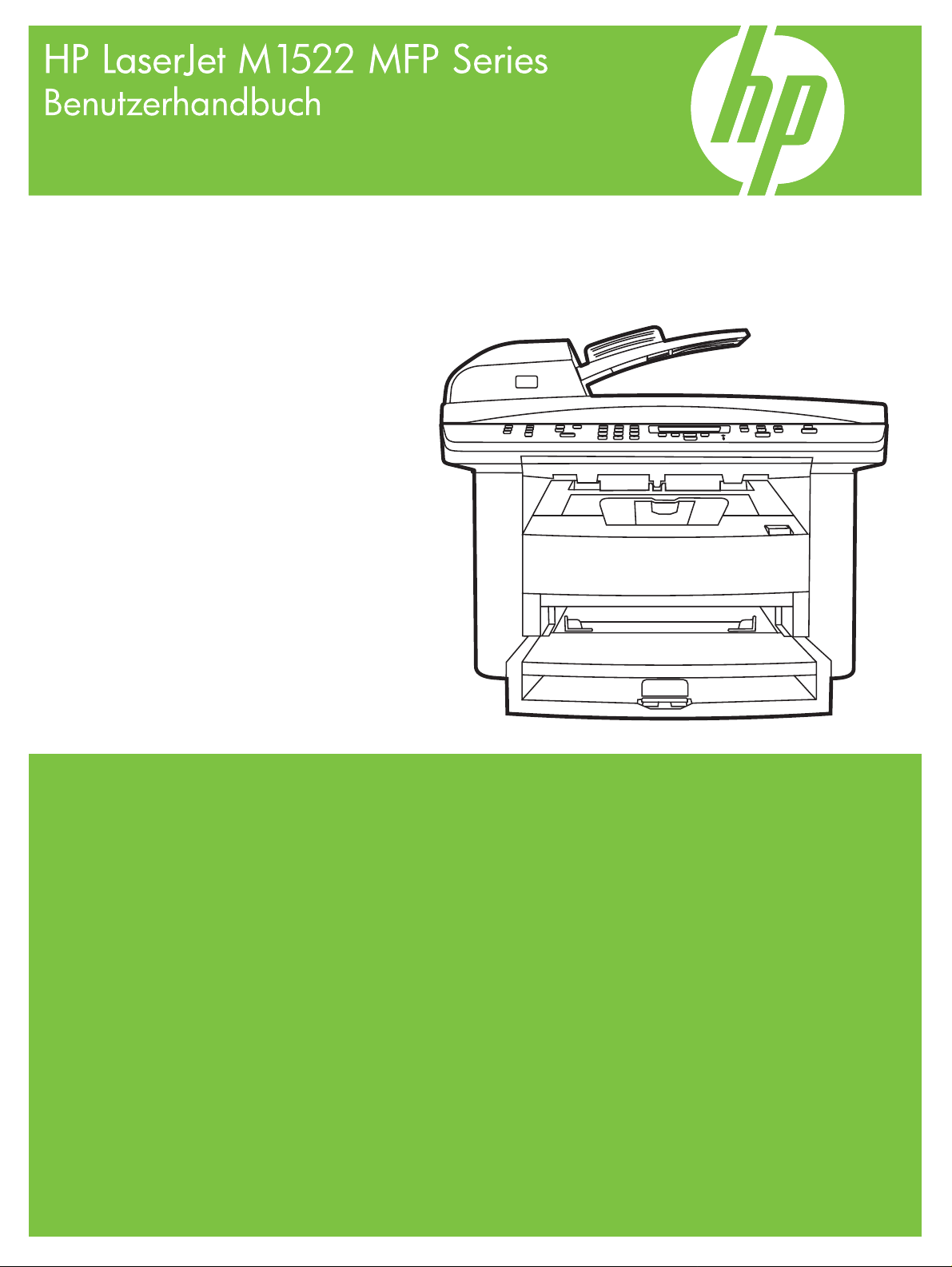
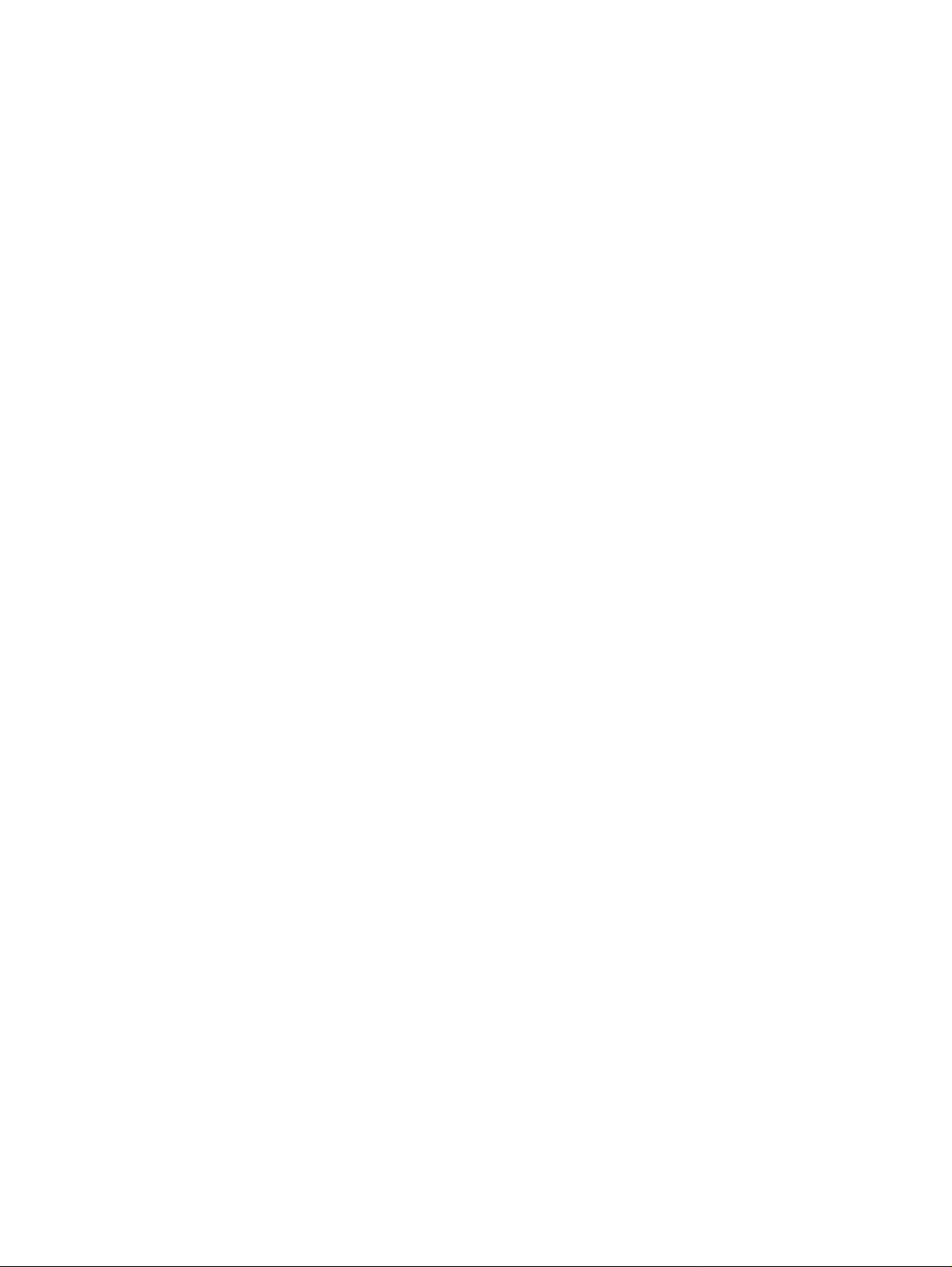
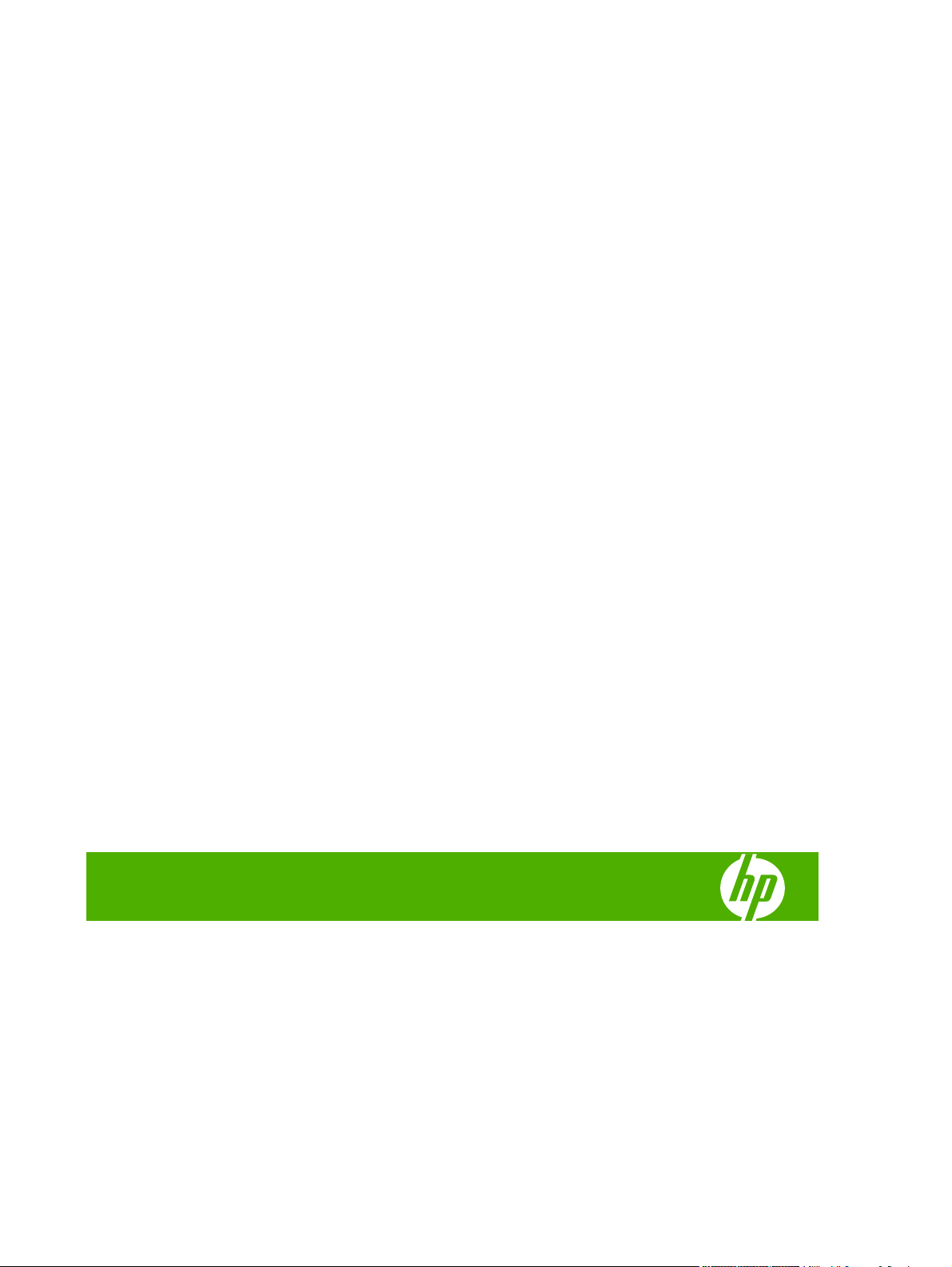
HP LaserJet M1522 MFP Series
Benutzerhandbuch
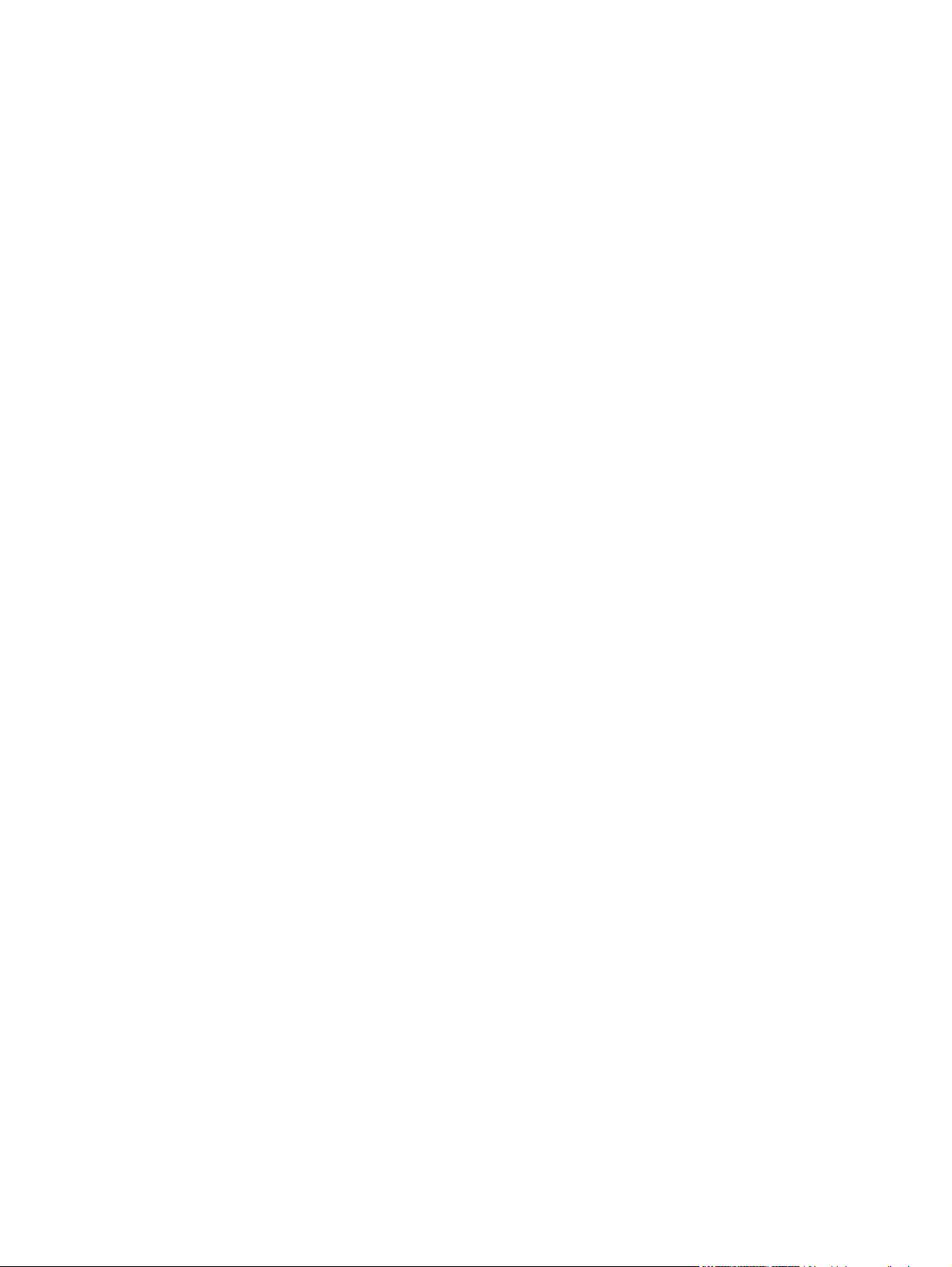
Copyright und Lizenz
© 2007 Copyright Hewlett-Packard
Development Company, L.P.
Die Vervielfältigung, Adaption oder
Übersetzung ist ohne vorherige schriftliche
Genehmigung nur im Rahmen des
Urheberrechts zulässig.
Die in diesem Dokument enthaltenen
Informationen können ohne Vorankündigung
geändert werden.
Für HP Produkte und Dienste gelten nur die
Gewährleistungen, die in den
ausdrücklichen
Gewährleistungserklärungen des jeweiligen
Produkts bzw. Dienstes aufgeführt sind.
Dieses Dokument gibt keine weiteren
Gewährleistungen. HP haftet nicht für
technische oder redaktionelle Fehler oder
Auslassungen in diesem Dokument.
Edition 1, 12/2007
Teilenummer: CB534-90948
Marken
®
Adobe
, Acrobat® und PostScript® sind
Marken von Adobe Systems Incorporated.
Microsoft
®
, Windows® und Windows NT
®
sind in den USA eingetragene Marken der
Microsoft Corporation.
®
UNIX
ist eine eingetragene Marke von The
Open Group.
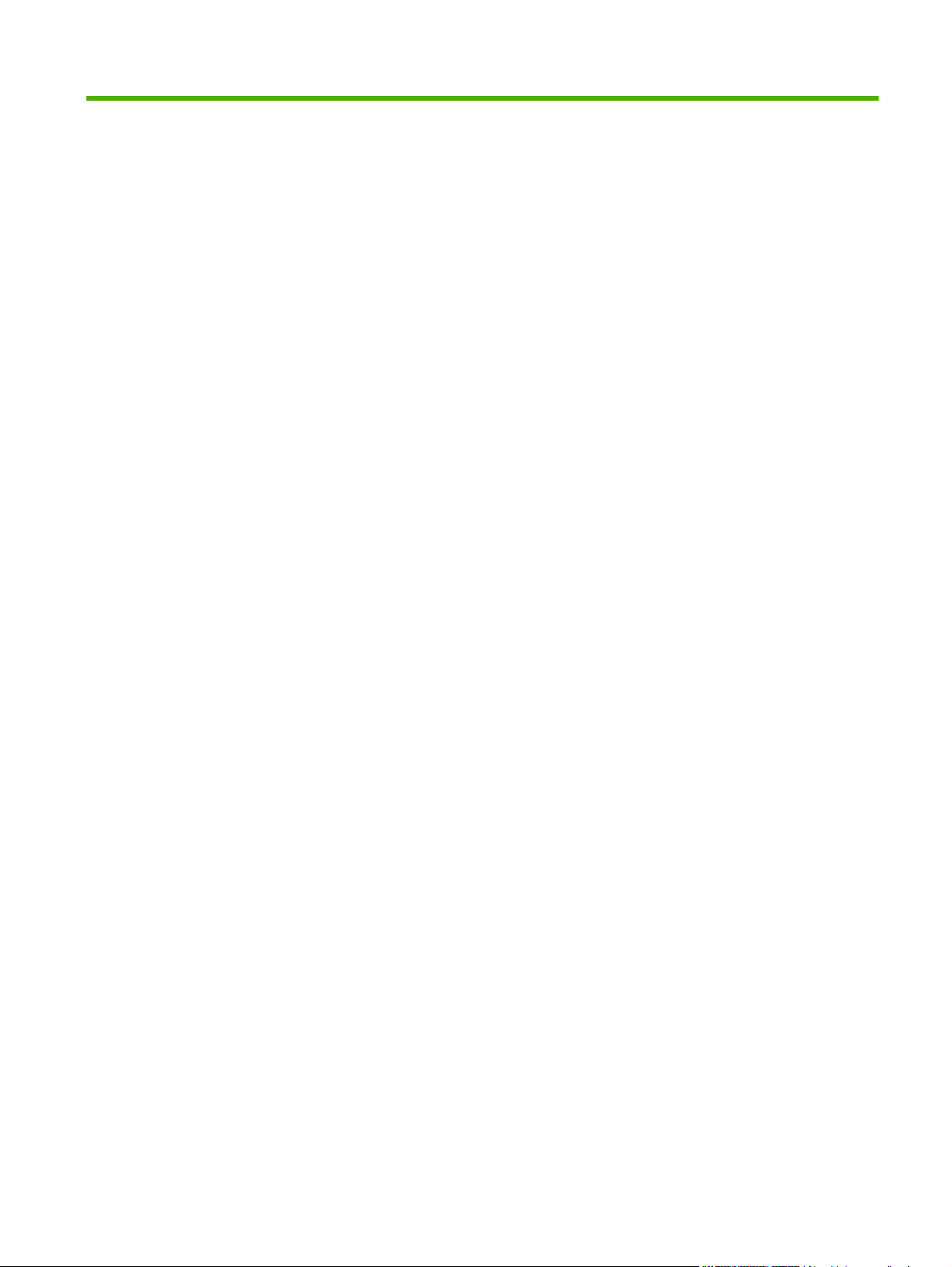
Inhaltsverzeichnis
1 Grundlegende Produktinformationen
Produktvergleich ................................................................................................................................... 2
Produktfunktionen ................................................................................................................................ 3
Übersicht über das Produkt .................................................................................................................. 4
Vorderansicht ....................................................................................................................... 4
Rückansicht ......................................................................................................................... 4
Schnittstellenanschlüsse ..................................................................................................... 5
Position der Seriennummer und Modellnummer ................................................................. 5
Unterstützte Betriebssysteme .............................................................................................................. 6
Unterstützte Produktsoftware ............................................................................................................... 7
Mit dem Produkt gelieferte Software .................................................................................... 7
Unterstützte Druckertreiber .................................................................................................. 8
2 Bedienfeld
Übersicht über das Bedienfeld ........................................................................................................... 10
Bedienfeldmenüs ................................................................................................................................ 11
Verwenden der Bedienfeldmenüs ...................................................................................... 11
Hauptmenü des Bedienfeldes ............................................................................................ 11
3 Software für Windows
Unterstützte Betriebssysteme für Windows ........................................................................................ 22
Unterstützte Druckertreiber – Windows .............................................................................................. 23
Auswählen des geeigneten Druckertreibers – Windows .................................................................... 24
Prioritäten für Druckeinstellungen ...................................................................................................... 25
Ändern der Druckertreibereinstellungen – Windows .......................................................................... 26
Typen der Softwareinstallation – Windows ........................................................................................ 27
Entfernen von Software – Windows ................................................................................................... 28
Unterstützte Dienstprogramme für Windows ...................................................................................... 29
HP ToolboxFX ................................................................................................................... 29
Integrierter Webserver ....................................................................................................... 29
HP Web Jetadmin .............................................................................................................. 29
Weitere Windows-Komponenten und -Dienstprogramme ................................................. 29
Software für andere Betriebssysteme ................................................................................................ 30
DEWW iii
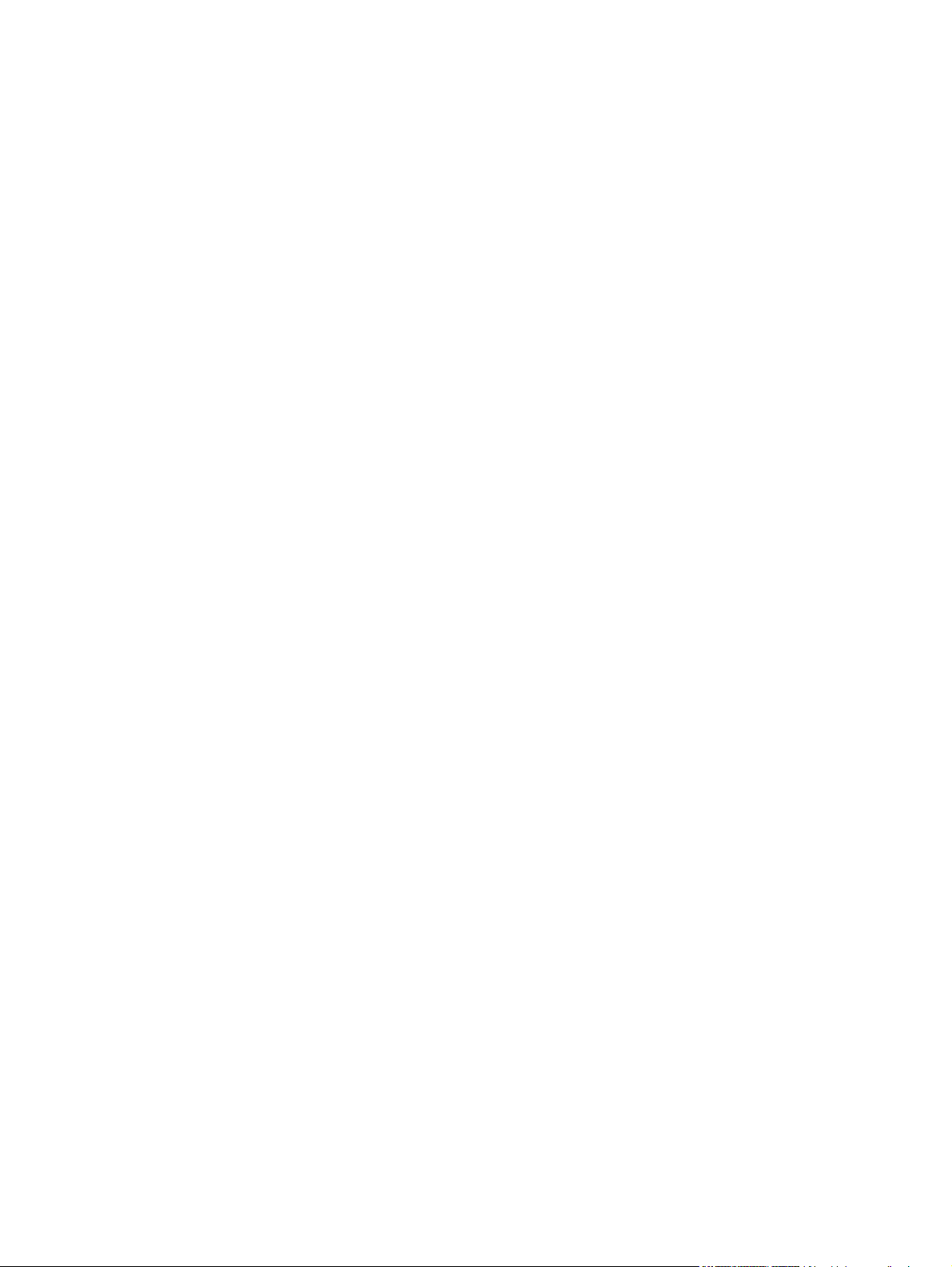
4 Verwenden des Produkts mit Macintosh
Software für Macintosh ....................................................................................................................... 32
Unterstützte Betriebssysteme – Macintosh ....................................................................... 32
Unterstützte Druckertreiber – Macintosh ........................................................................... 32
Priorität für Druckeinstellungen – Macintosh ..................................................................... 32
Ändern der Druckertreibereinstellungen für Macintosh ..................................................... 33
Typen der Softwareinstallation für Macintosh .................................................................... 33
Entfernen von Software von Macintosh-Betriebssystemen ............................................... 34
Unterstützte Dienstprogramme - Macintosh ...................................................................... 34
Verwenden der Funktionen des Macintosh-Druckertreibers .............................................................. 36
Drucken ............................................................................................................................. 36
Scannen vom Produkt aus und mit HP Director (Macintosh) ............................................................. 39
Vorgehensweisen beim Scannen ...................................................................................... 39
Faxen von Dokumenten von einem Macintosh-Computer (nur für Faxmodelle) ................................ 40
5 Anschlussmöglichkeiten
Direktes Anschließen des Produkts an einen Computer mit USB ...................................................... 42
Haftungsausschluss bei gemeinsamer Druckernutzung .................................................................... 43
Unterstützte Netzwerkbetriebssysteme .............................................................................................. 43
Unterstützte Netzwerkprotokolle ........................................................................................................ 44
Installieren des Produkts in einem Netzwerk ..................................................................................... 46
Konfigurieren des Netzwerkprodukts ................................................................................................. 47
Anzeigen der Einstellungen ............................................................................................... 47
Ändern der Einstellungen .................................................................................................. 47
IP-Adresse ......................................................................................................................... 48
Einstellungen für Verbindungsgeschwindigkeit ................................................................. 48
6 Papier und Druckmedien
Informationen zur Papier- und Druckmedienverwendung .................................................................. 52
Unterstützte Papiersorten und Druckmedienformate ......................................................................... 53
Richtlinien für den Umgang mit Spezialpapier und -medien .............................................................. 54
Einlegen von Papier und Druckmedien .............................................................................................. 56
Einzelblatteinzug ................................................................................................................ 56
Fach 1 ................................................................................................................................ 56
Konfigurieren von Fächern ................................................................................................................. 58
7 Druckaufgaben
Einstellen des Druckertreibers auf Druckmedientyp und -format ....................................................... 60
Unterstützte Papiersorten und Fachkapazitäten ................................................................ 60
Hilfe zu jeder gewünschten Druckoption aufrufen .............................................................................. 62
Abbrechen eines Druckjobs ............................................................................................................... 63
Erstellen von Broschüren ................................................................................................................... 64
Einstellungen für die Druckqualität ändern ......................................................................................... 65
iv DEWW
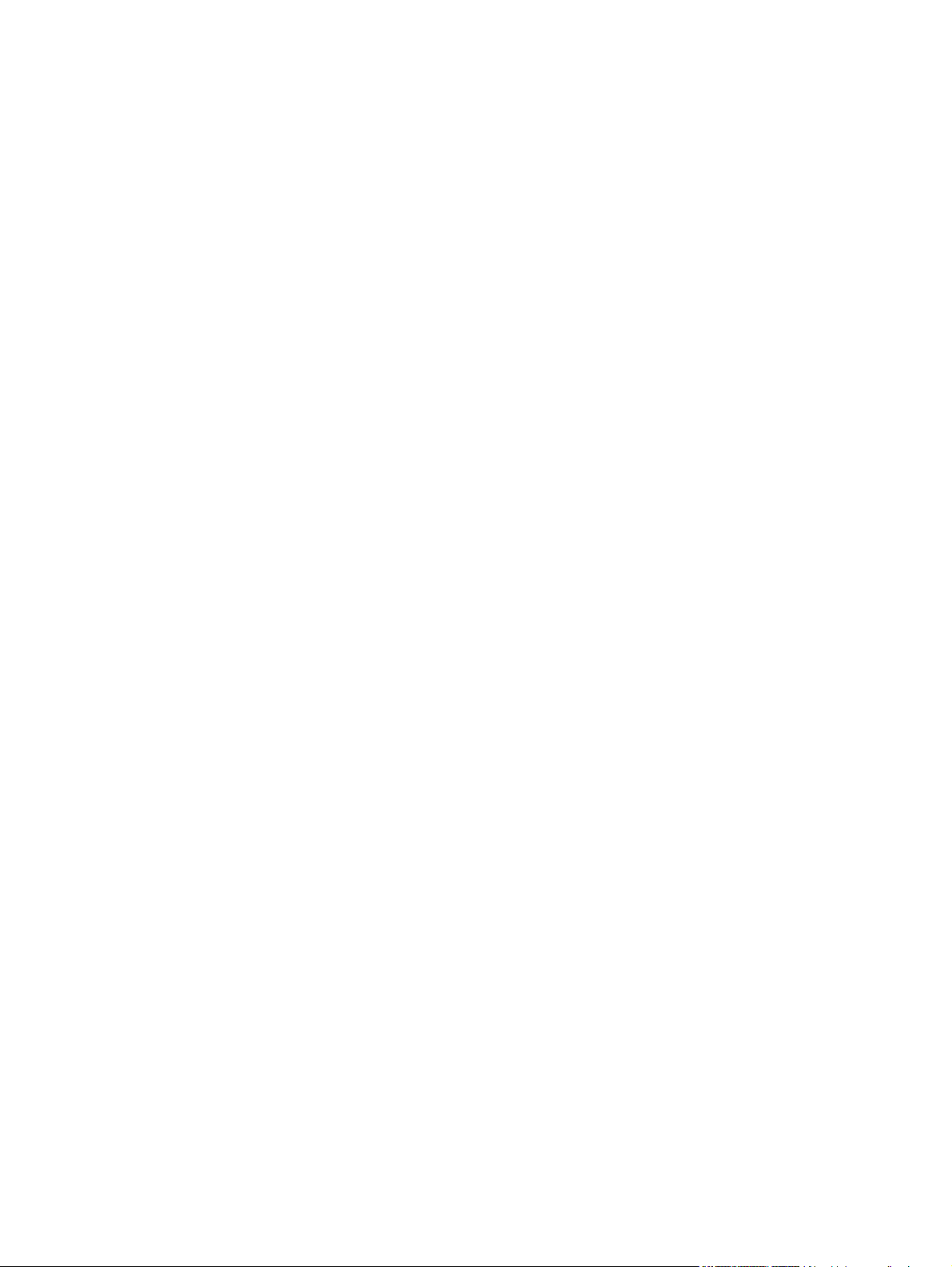
Ändern der Druckdichte ...................................................................................................................... 66
Drucken auf Spezialmedien ............................................................................................................... 67
Verwenden unterschiedlicher Papiere und Deckblätter ..................................................................... 68
Drucken einer leeren ersten Seite ...................................................................................................... 69
Ändern der Größe von Dokumenten .................................................................................................. 70
Auswählen des Papierformats ............................................................................................................ 71
Auswählen einer Papierquelle ............................................................................................................ 72
Auswählen eines Papiertys ................................................................................................................ 73
Einstellen der Druckausrichtung ......................................................................................................... 74
Verwenden von Wasserzeichen ......................................................................................................... 75
Sparen von Toner ............................................................................................................................... 76
Erstellen und Verwenden von Druckverknüpfungen in Windows ....................................................... 77
Beidseitiges Drucken (Duplexdruck) .................................................................................................. 78
Drucken mehrerer Seiten auf einem Blatt Papier in Windows ........................................................... 79
Sparsame Einstellungen .................................................................................................................... 80
EconoMode ........................................................................................................................ 80
Archivdruck ........................................................................................................................ 80
Schriftarten ......................................................................................................................................... 81
Auswählen von Schriftarten ............................................................................................... 81
Drucken von Listen verfügbarer Schriftarten ..................................................................... 81
8 Kopieren
Einlegen von Vorlagen ....................................................................................................................... 84
Erstellen von Kopien .......................................................................................................................... 86
Kopiereinstellungen ............................................................................................................................ 89
Kopieren von Büchern ........................................................................................................................ 93
Kopieren von Fotos ............................................................................................................................ 95
Kopieren von Originalen mit unterschiedlichen Formaten .................................................................. 96
Beidseitige Kopierjobs (Duplexkopieren) ........................................................................................... 97
9 Scannen
Einlegen von Vorlagen zum Scannen .............................................................................................. 100
Verwenden der Scanfunktion ........................................................................................................... 102
Kopieren mit Direktwahltaste ............................................................................................. 86
Mehrere Kopien ................................................................................................................. 86
Abbrechen eines Kopierauftrags ....................................................................................... 86
Verkleinern oder Vergrößern von Kopien .......................................................................... 87
Ändern der Einstellung der Sortierfunktion ........................................................................ 88
Kopierqualität ..................................................................................................................... 89
Definieren von benutzerdefinierten Kopiereinstellungen ................................................... 91
Kopieren auf verschiedene Medientypen und -formate ..................................................... 91
Wiederherstellen der Standardkopiereinstellungen ........................................................... 93
Manuelles Kopieren beidseitig bedruckter Dokumente ..................................................... 97
DEWW v
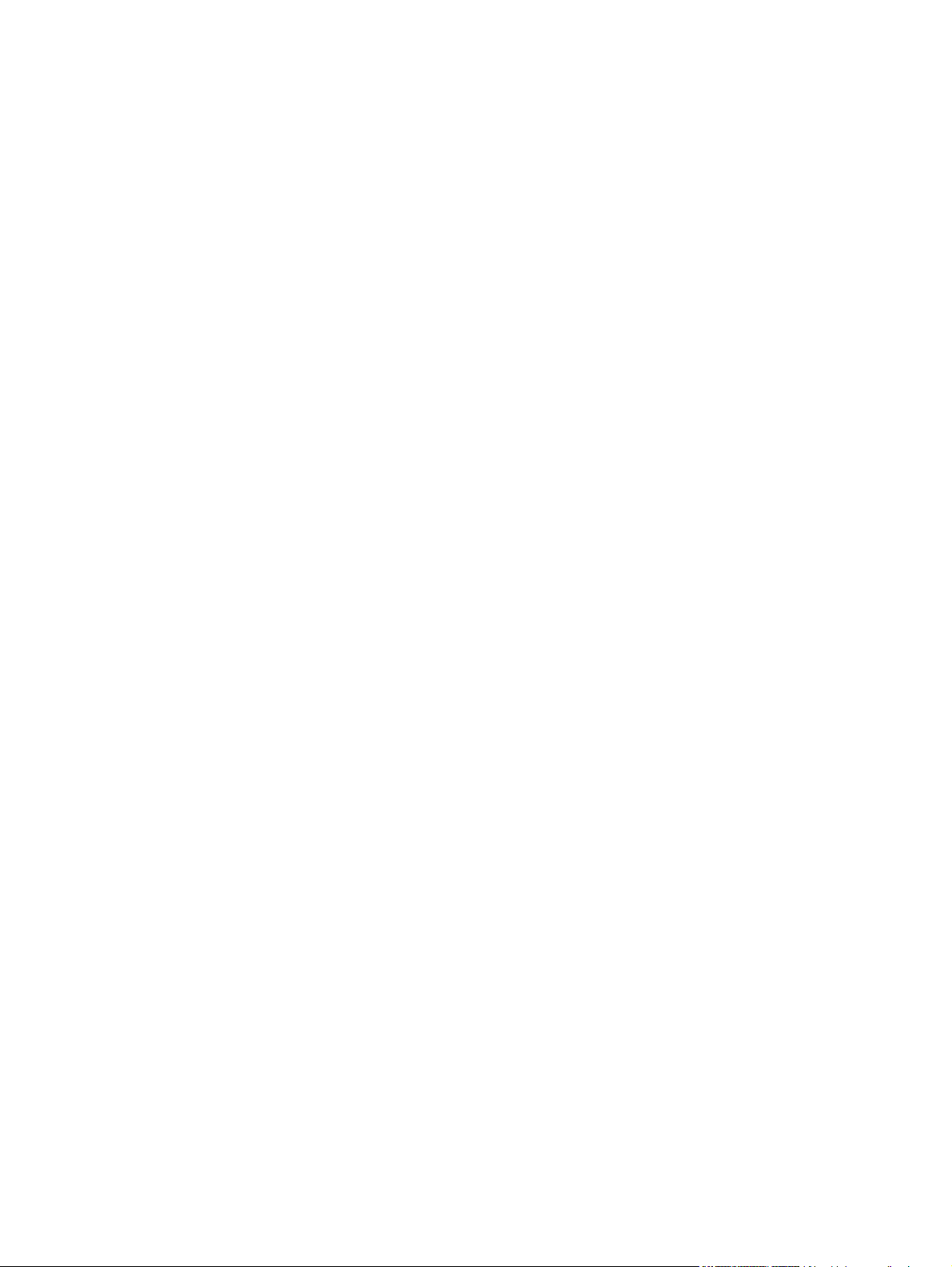
10 Faxen
Scanverfahren ................................................................................................................. 102
Verwenden der Funktion Scannen nach ......................................................................... 104
Abbrechen von Scanaufträgen ........................................................................................ 105
Scaneinstellungen ............................................................................................................................ 106
Scandateiformate ............................................................................................................. 106
Auflösungs- und Farbeinstellungen beim Scannen ......................................................... 106
Scanqualität ..................................................................................................................... 107
Scannen von Büchern ...................................................................................................................... 109
So scannen Sie ein Foto ein ............................................................................................................ 110
Faxfunktionen ................................................................................................................................... 112
Einrichtung ....................................................................................................................................... 113
Installieren und Anschließen der Hardware ..................................................................... 113
Konfigurieren von Faxeinstellungen ................................................................................ 115
Verwalten des Telefonbuchs ........................................................................................... 117
Einrichten des Faxabrufs ................................................................................................. 121
Sicherheit ......................................................................................................................... 121
Ändern der Faxeinstellungen ........................................................................................................... 123
Festlegen der Lautstärkeeinstellung ................................................................................ 123
Senden von Faxeinstellungen ......................................................................................... 124
Faxempfangseinstellungen .............................................................................................. 129
Faxen ............................................................................................................................................... 136
Faxsoftware ..................................................................................................................... 136
Abbrechen von Faxen ...................................................................................................... 136
Löschen von Faxen aus dem Speicher ........................................................................... 137
Verwenden des Faxgeräts in DSL-, PBX-, ISDN- oder VoIP-Systemen ......................... 137
Senden von Faxen ........................................................................................................... 138
Empfangen von Faxen ..................................................................................................... 150
Lösen von Faxproblemen ................................................................................................................. 152
Faxfehlermeldungen ....................................................................................................... 152
Die Faxe im Speicher bleiben bei einem Stromausfall erhalten. ..................................... 158
Faxprotokolle und -berichte ............................................................................................. 158
Ändern von Fehlerkorrektur und Faxgeschwindigkeit ...................................................... 162
Probleme beim Senden von Faxen ................................................................................. 165
Probleme beim Faxempfang ............................................................................................ 167
Leistungsprobleme .......................................................................................................... 170
11 Verwalten und Warten des Produkts
Informationsseiten ............................................................................................................................ 172
HP ToolboxFX .................................................................................................................................. 174
Aufrufen der HP ToolboxFX ............................................................................................. 174
Status ............................................................................................................................... 175
vi DEWW
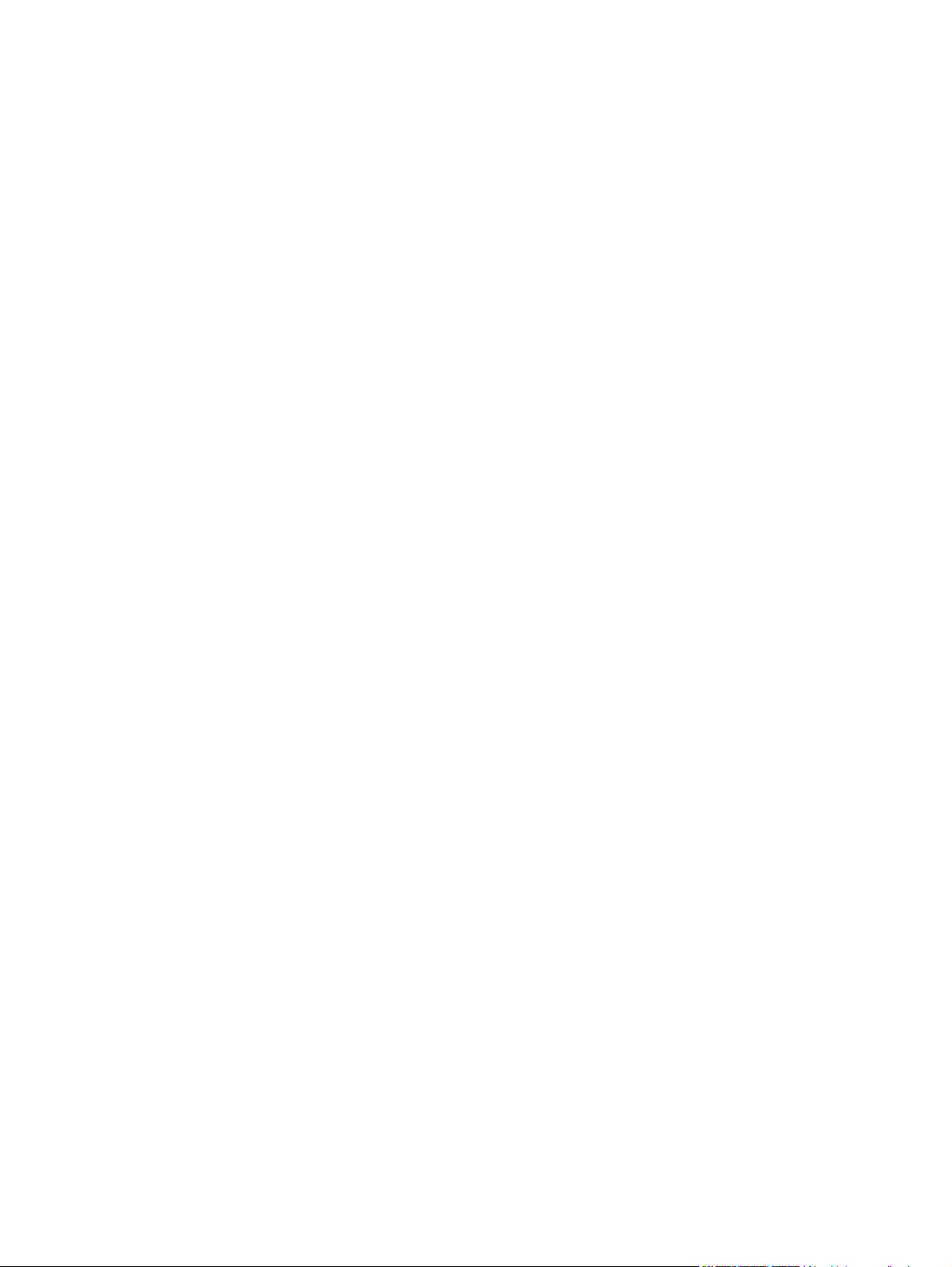
Benachrichtigungen ......................................................................................................... 176
Fax ................................................................................................................................... 177
Hilfe .................................................................................................................................. 180
Geräteeinstellungen ......................................................................................................... 180
Druckeinstellungen .......................................................................................................... 182
Netzwerkeinstellungen ..................................................................................................... 183
Integrierter Webserver ...................................................................................................................... 184
Funktionen ....................................................................................................................... 184
Verwenden der HP Web Jetadmin-Software .................................................................................... 185
Sicherheitsfunktionen ....................................................................................................................... 186
Sicheres Verwenden des integrierten Webservers .......................................................... 186
Sperren der Bedienfeldmenüs ......................................................................................... 186
Empfang privat ................................................................................................................. 186
Verwalten von Verbrauchsmaterial .................................................................................................. 187
Überprüfen und Bestellen von Zubehör ........................................................................... 187
Material ersetzen ............................................................................................................. 189
Reinigen des Geräts ........................................................................................................ 191
Firmware-Updates ........................................................................................................... 194
12 Problembehebung
Prüfliste zur Fehlerbehebung ........................................................................................................... 196
Wiederherstellen der werkseitigen Standardeinstellungen .............................................................. 199
Bedienfeldmeldungen ....................................................................................................................... 200
Benachrichtigungen und Warnmeldungen ....................................................................... 200
Meldungen zu schwer wiegenden Fehlern ...................................................................... 205
Probleme mit der Bedienfeldanzeige ............................................................................................... 207
Beseitigen von Papierstaus .............................................................................................................. 208
Ursachen für Papierstaus ................................................................................................ 208
Wo treten Medienstaus auf? ............................................................................................ 209
Beheben von Papierstaus im ADF ................................................................................... 209
Beheben von Papierstaus im Bereich der Zufuhrfächer .................................................. 213
Beheben von Papierstaus im Ausgabefach ..................................................................... 214
Beheben von Papierstaus im Druckpatronenbereich ...................................................... 216
Vermeiden von wiederholt auftretenden Staus ............................................................... 217
Beheben von Problemen mit der Bildqualität ................................................................................... 218
Druckprobleme ................................................................................................................ 218
Kopierprobleme ............................................................................................................... 227
Scanprobleme .................................................................................................................. 232
Faxprobleme .................................................................................................................... 235
Optimieren und Verbessern der Bildqualität .................................................................... 235
Beheben von Verbindungsproblemen .............................................................................................. 238
Beheben von Direktverbindungsproblemen ..................................................................... 238
Netzwerkprobleme ........................................................................................................... 238
DEWW vii
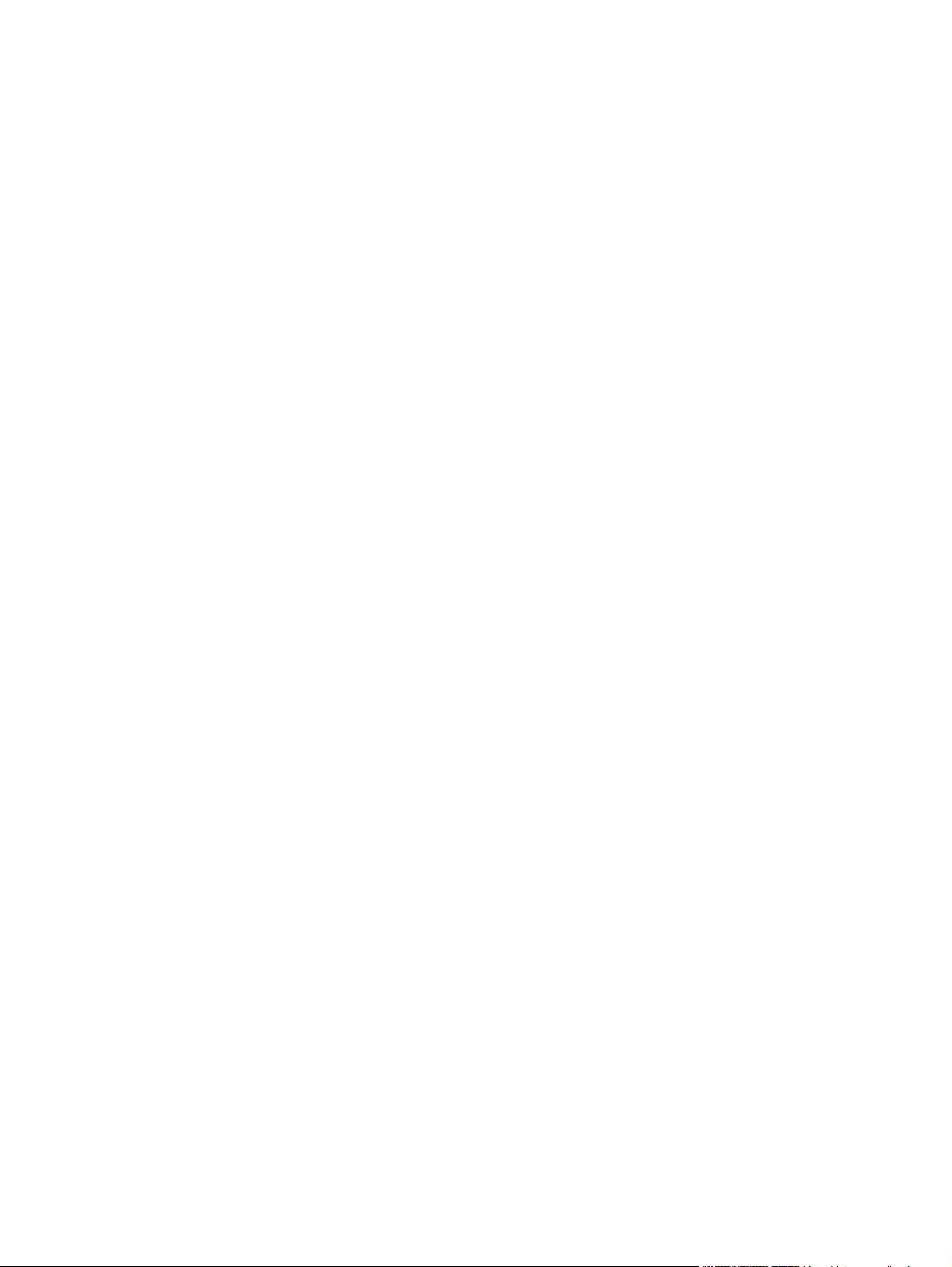
Lösen von Softwareproblemen ......................................................................................................... 240
Beheben allgemeiner Windows-Probleme ...................................................................... 240
Beheben einfacher Macintosh-Probleme ......................................................................... 240
Beheben von PostScript-(PS)-Fehlern ............................................................................ 242
Anhang A Zubehör und Bestellinformationen
Verbrauchsmaterial .......................................................................................................................... 246
Kabel und Schnittstellenzubehör ...................................................................................................... 246
Anhang B Service und Support
Eingeschränkte Gewährleistung von Hewlett-Packard .................................................................... 247
Gewährleistung für Reparatur durch den Kunden ............................................................................ 249
Eingeschränkte Gewährleistung für Druckpatrone ........................................................................... 250
HP Kundendienst ............................................................................................................................. 251
Online-Service ................................................................................................................. 251
Telefonsupport ................................................................................................................. 251
Informationen zu Software-Dienstprogrammen, Treibern und Elektronik ........................ 251
Direktes Bestellen von HP Zubehör und Verbrauchsmaterial ......................................... 251
HP Service-Informationen ................................................................................................ 251
HP Service-Vereinbarungen ............................................................................................ 251
HP ToolboxFX ................................................................................................................. 252
HP Support und Informationen zu Macintosh-Computern ............................................... 252
HP Kundendienstvereinbarungen .................................................................................................... 253
Neuverpacken des Geräts ............................................................................................... 253
Verlängerte Gewährleistung ............................................................................................ 253
Anhang C Spezifikationen
Abmessungen und Gewicht ............................................................................................................. 256
Elektrische Daten ............................................................................................................................. 256
Stromverbrauch ................................................................................................................................ 257
Umgebungsbedingungen ................................................................................................................. 257
Geräuschemission ............................................................................................................................ 258
Anhang D Behördliche Bestimmungen
FCC-Richtlinien ................................................................................................................................ 260
Programm für eine umweltverträgliche Produktentwicklung ............................................................ 261
Schutz der Umwelt ........................................................................................................... 261
Erzeugung von Ozongas ................................................................................................. 261
Stromverbrauch ............................................................................................................... 261
Tonerverbrauch ............................................................................................................... 261
Papierverbrauch .............................................................................................................. 261
Kunststoffe ....................................................................................................................... 261
HP LaserJet-Druckzubehör ............................................................................................. 262
viii DEWW
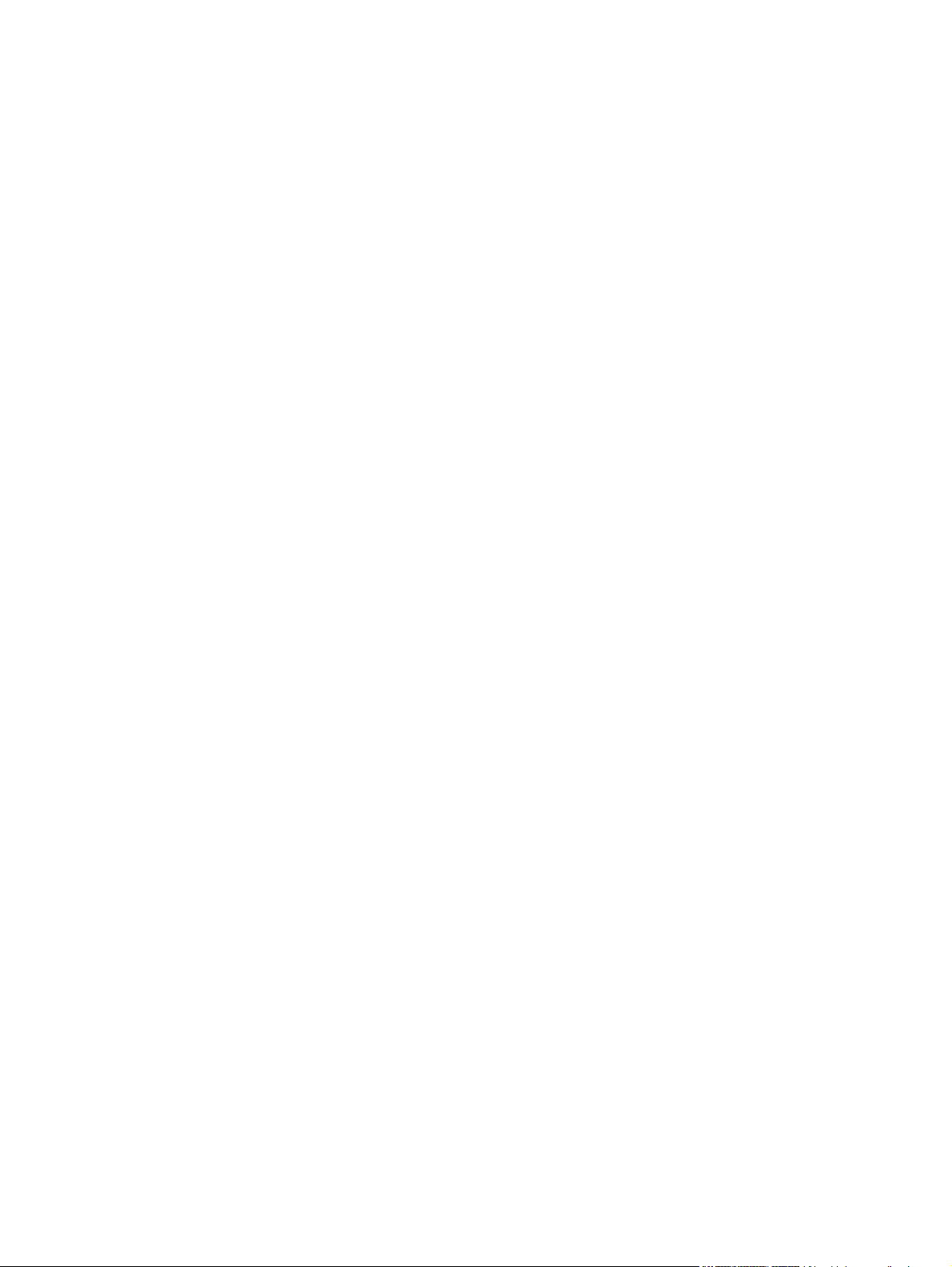
Hinweise zu Rückgabe und Recycling ............................................................................. 262
Papier .............................................................................................................................. 263
Materialeinschränkungen ................................................................................................. 263
Abfallentsorgung durch Benutzer im privaten Haushalt in der Europäischen Union ....... 264
Datenblatt zur Materialsicherheit (MSDS) ....................................................................... 264
Weitere Informationen ..................................................................................................... 264
Telephone Consumer Protection Act (United States) ...................................................................... 265
Anforderungen gemäß IC CS-03 ...................................................................................................... 266
EU-Erklärung für den Betrieb von Telekommunikationsgeräten ...................................................... 267
Erklärungen der New Zealand Telecom (Neuseeland) .................................................................... 267
Konformitätserklärung ...................................................................................................................... 268
Konformitätserklärung ...................................................................................................................... 269
Sicherheitserklärungen ..................................................................................................................... 270
Lasersicherheit ................................................................................................................ 270
Konformitätserklärung für Kanada ................................................................................... 270
EMI-Erklärung (Korea) ..................................................................................................... 270
Erklärung zur Lasersicherheit für Finnland ...................................................................... 270
Substanzentabelle (China) .............................................................................................. 271
Glossar ............................................................................................................................................................. 273
Index ................................................................................................................................................................. 277
DEWW ix
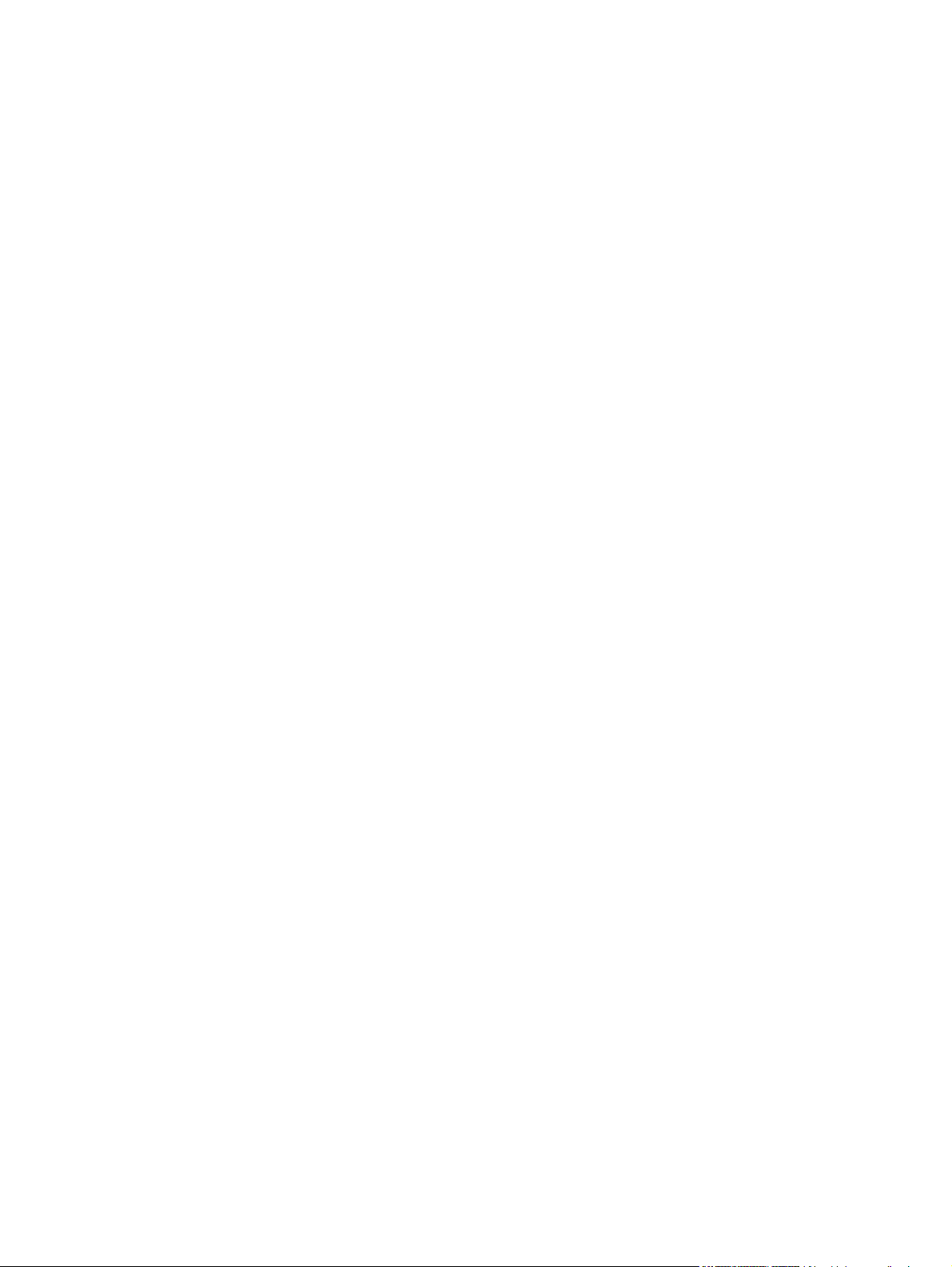
x DEWW
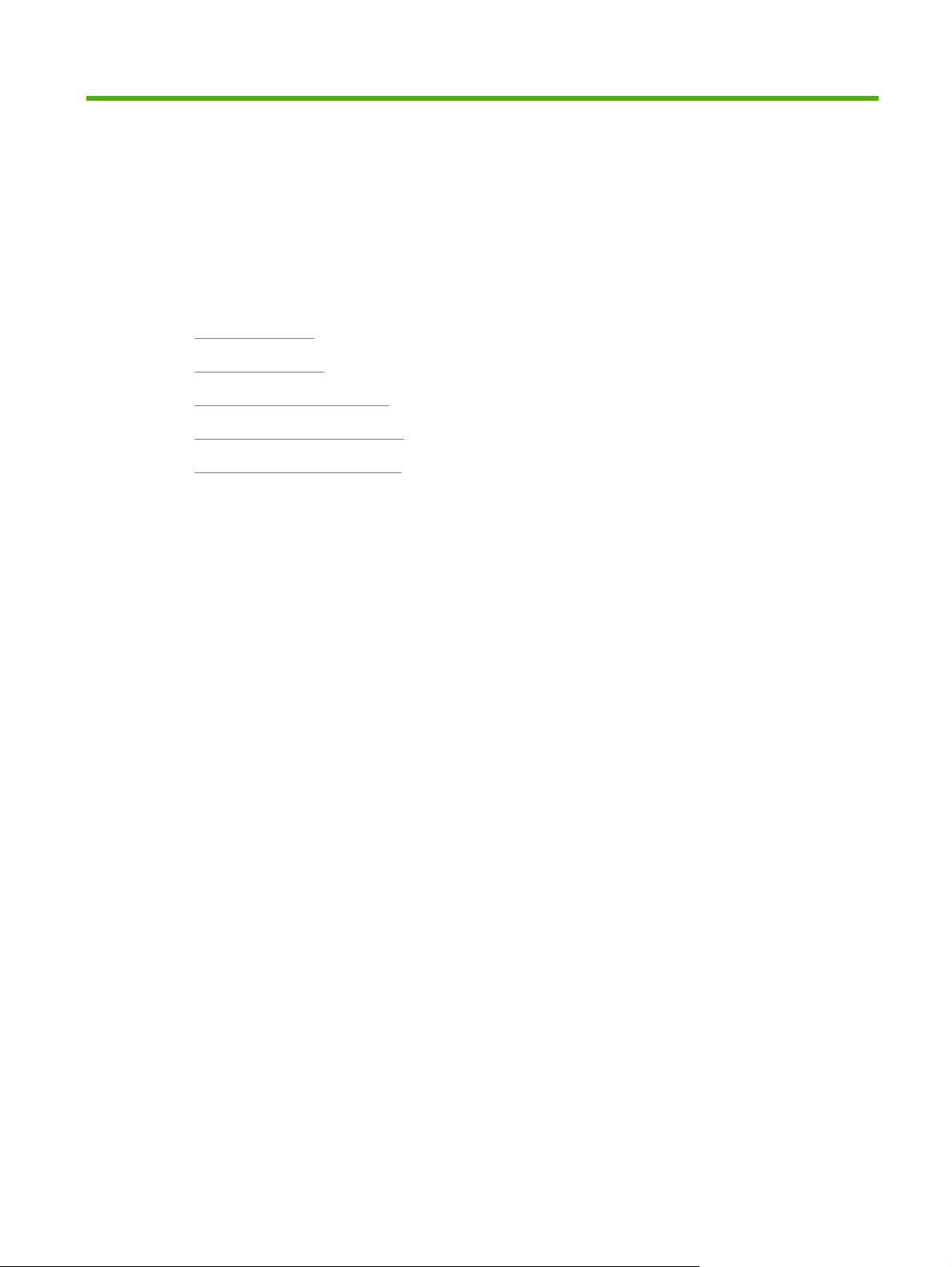
1 Grundlegende Produktinformationen
Produktvergleich
●
Produktfunktionen
●
Übersicht über das Produkt
●
Unterstützte Betriebssysteme
●
Unterstützte Produktsoftware
●
DEWW 1
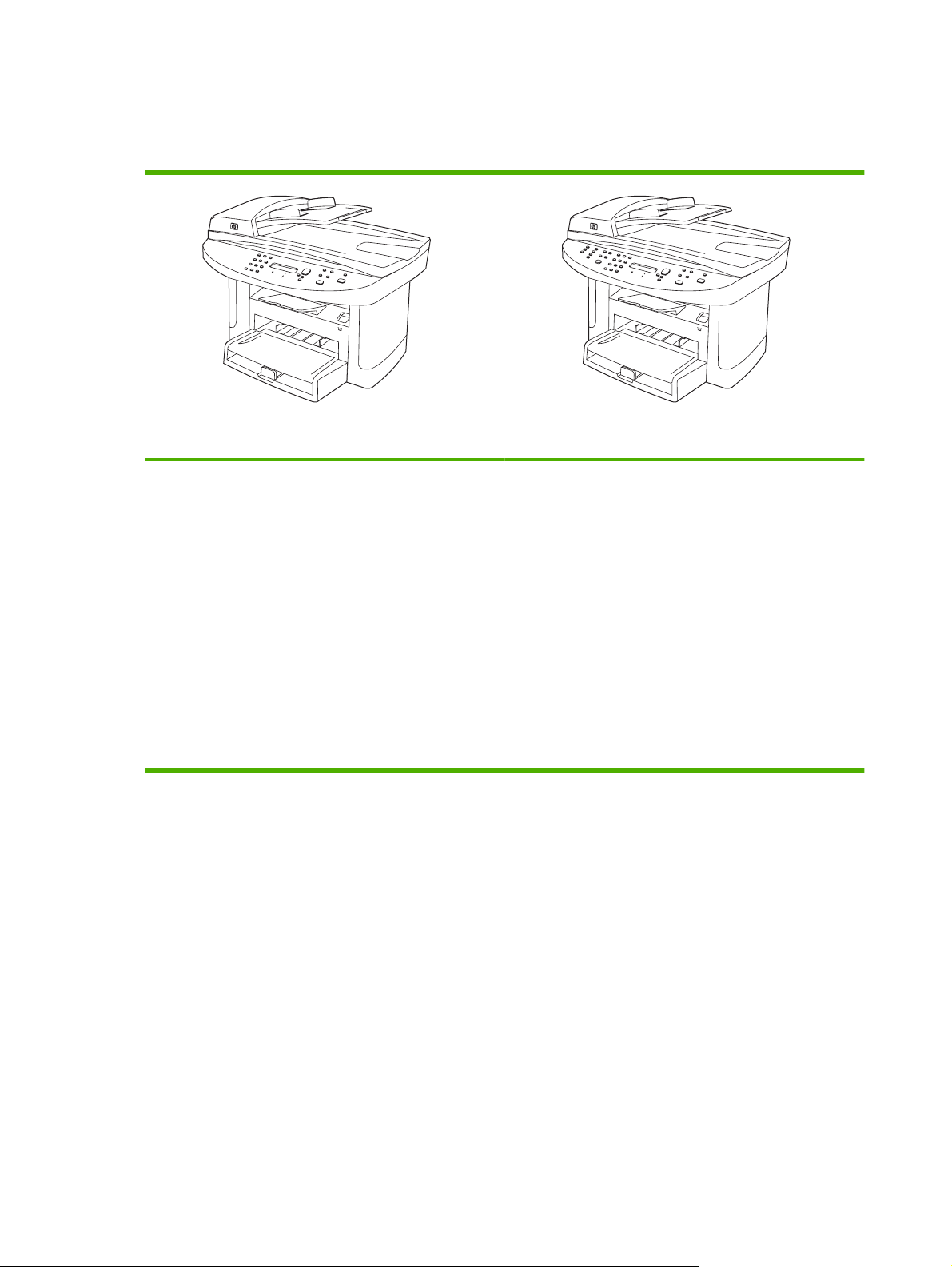
Produktvergleich
Das Produkt ist in folgenden Konfigurationen erhältlich.
HP LaserJet M1522n MFP HP LaserJet M1522nf MFP
Drucken im A4-Format mit bis zu 23 und im Letter-Format
●
mit bis zu 24 Seiten pro Minute
PCL 5- und PCL 6-Druckertreiber sowie HP Postscript 3-
●
Emulation
Einzelblatteinzug mit einem Fassungsvermögen von
●
10 Blatt Druckmedien
Fach 1 mit einem Fassungsvermögen von 250 Blatt
●
Druckmedien oder 10 Briefumschlägen
Hi-Speed-USB 2.0-Anschluss und 10/100 Base-T-
●
Netzwerkanschluss.
64 MB RAM
●
Flachbettscanner und automatischer Vorlageneinzug
●
(ADF) für 50 Blatt
HP LaserJet M1522n MFP sowie:
V.34-Faxmodem und 4 MB Flash-Speicher für Faxe
●
Zwei RJ-11-Fax-/Telefonleitungsanschlüsse
●
2 Kapitel 1 Grundlegende Produktinformationen DEWW
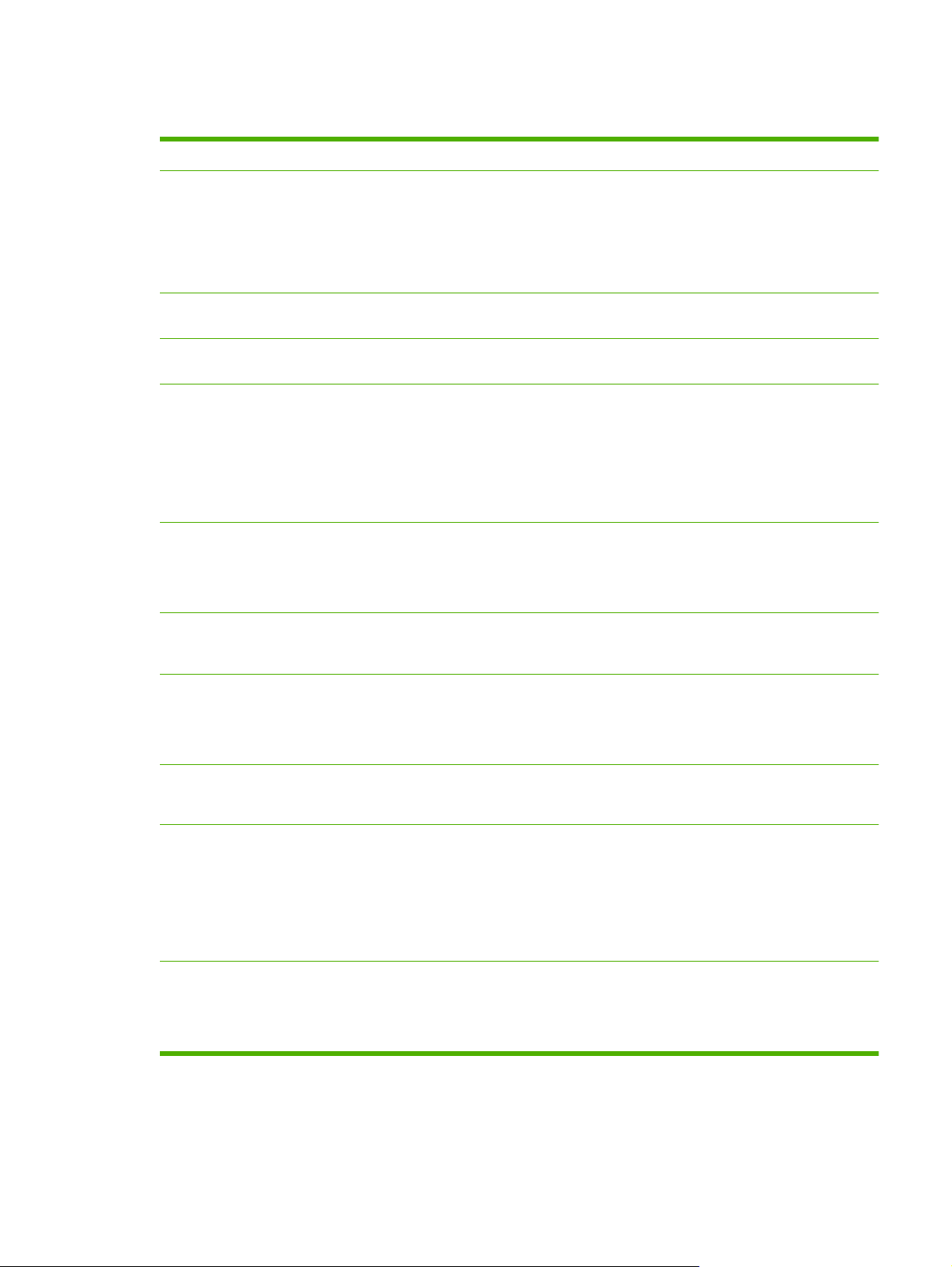
Produktfunktionen
Leistung
Druckqualität
Fax (nur für Faxmodelle)
Kopieren
Scannen
Netzwerk
Druckt bis zu 23 Seiten pro Minute (A4) oder 24 Seiten pro Minute (Letter).
●
600 x 2 dpi (Dots per Inch = Punkte pro Zoll) mit RET (Resolution Enhancement
●
Technology)
Veränderbare Einstellungen zur Optimierung der Druckqualität
●
Schärfere Wiedergabe von Text und Grafiken durch die HP UltraPrecise-Druckpatrone
●
mit besonders feinem Toner
Vollständige Faxfunktionalität mit V.34-Fax, einschließlich Telefonbuch, Fax/Telefon und
●
Funktionen zum verzögerten Senden von Faxen
Automatischer Vorlageneinzug (ADF) für schnellere und effizientere Kopieraufträge in
●
Verbindung mit mehrseitigen Dokumenten
Das Produkt ermöglicht das Scannen im 24 Bit-Vollfarbenmodus mit 1.200 ppi (Pixel Per
●
Inch = Pixel pro Zoll) vom Vorlagenglas im Format A4/Letter.
Das Produkt ermöglicht das Scannen im 24-Bit-Vollfarbenmodus mit 300 ppi vom
●
automatischen Vorlageneinzug (ADF).
Automatischer Vorlageneinzug (ADF) für schnellere und effizientere Scanjobs in
●
Verbindung mit mehrseitigen Dokumenten
TCP/IP
●
IPv4
◦
IPv6
◦
Funktionen des
Druckertreibers
Schnittstellenverbindungen
Sparsames Drucken
Verbrauchsmaterial
Zugang
Die Druckersprache PCL 6 zeichnet sich durch schnelle Druckleistung, integrierte
●
Intellifont- und TrueType-Skalierungstechnik und fortgeschrittene
Bildbearbeitungsfunktionen aus.
High-Speed-USB 2.0-Anschluss
●
10/100 Base-T-Ethernet-Netzwerkanschluss (RJ-45)
●
RJ-11-Fax-/Telefonkabelanschlüsse (nur für Faxmodelle)
●
Drucken mehrerer Seiten auf einem Blatt (n-Seiten-Druck).
●
EconoMode-Einstellung
●
Eine Zubehörstatusseite zeigt die verbleibende Gebrauchsdauer der Druckpatrone an.
●
Startpatrone zum Drucken von 1000 Seiten (Durchschnittswert) im Lieferumfang
●
enthalten. Durchschnittliche Ergiebigkeit von Ersatzdruckpatronen: 2000 Seiten
Erkennung echter HP Druckpatronen
●
Bestellfunktion für Verbrauchsmaterial
●
Das Online-Benutzerhandbuch ist mit verschiedenen Anzeigeprogrammen kompatibel.
●
Druckpatronen können mit einer Hand eingelegt und entnommen werden.
●
Alle Klappen und Abdeckungen können mit einer Hand geöffnet werden.
●
DEWW Produktfunktionen 3
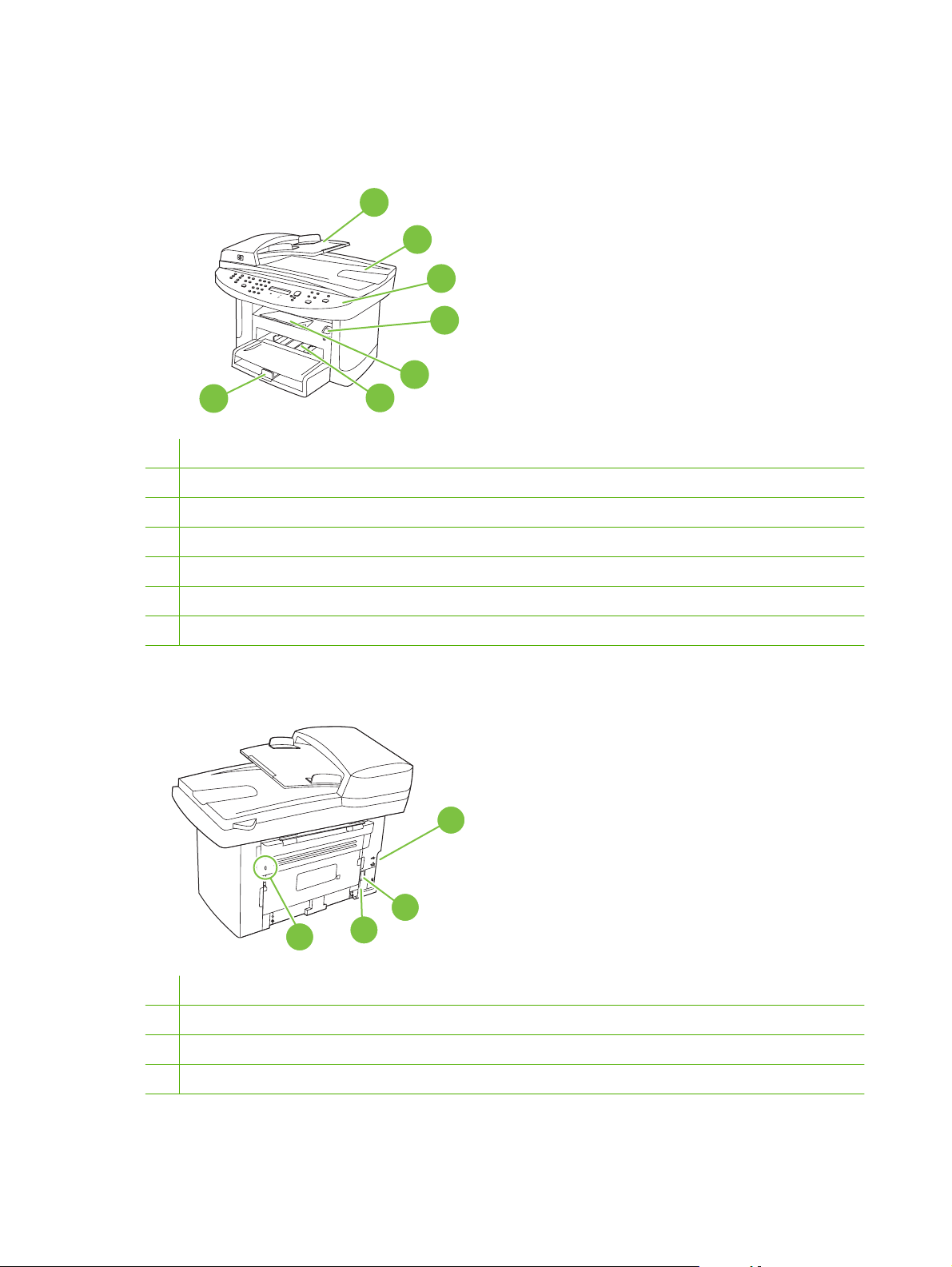
Übersicht über das Produkt
Vorderansicht
1
2
3
5
7
1 Zufuhrfach des automatischen Vorlageneinzugs (ADF)
2 Ausgabefach des automatischen Vorlageneinzugs (ADF)
3 Bedienfeld
4 Verriegelung der Druckpatronenklappe
5 Ausgabefach
6
4
6 Einzelblatteinzug
7 Fach 1
Rückansicht
8 Schnittstellenanschlüsse
9 Netzschalter
10 Netzanschluss
11
10
9
8
7
11 Kensington-Schloss
4 Kapitel 1 Grundlegende Produktinformationen DEWW
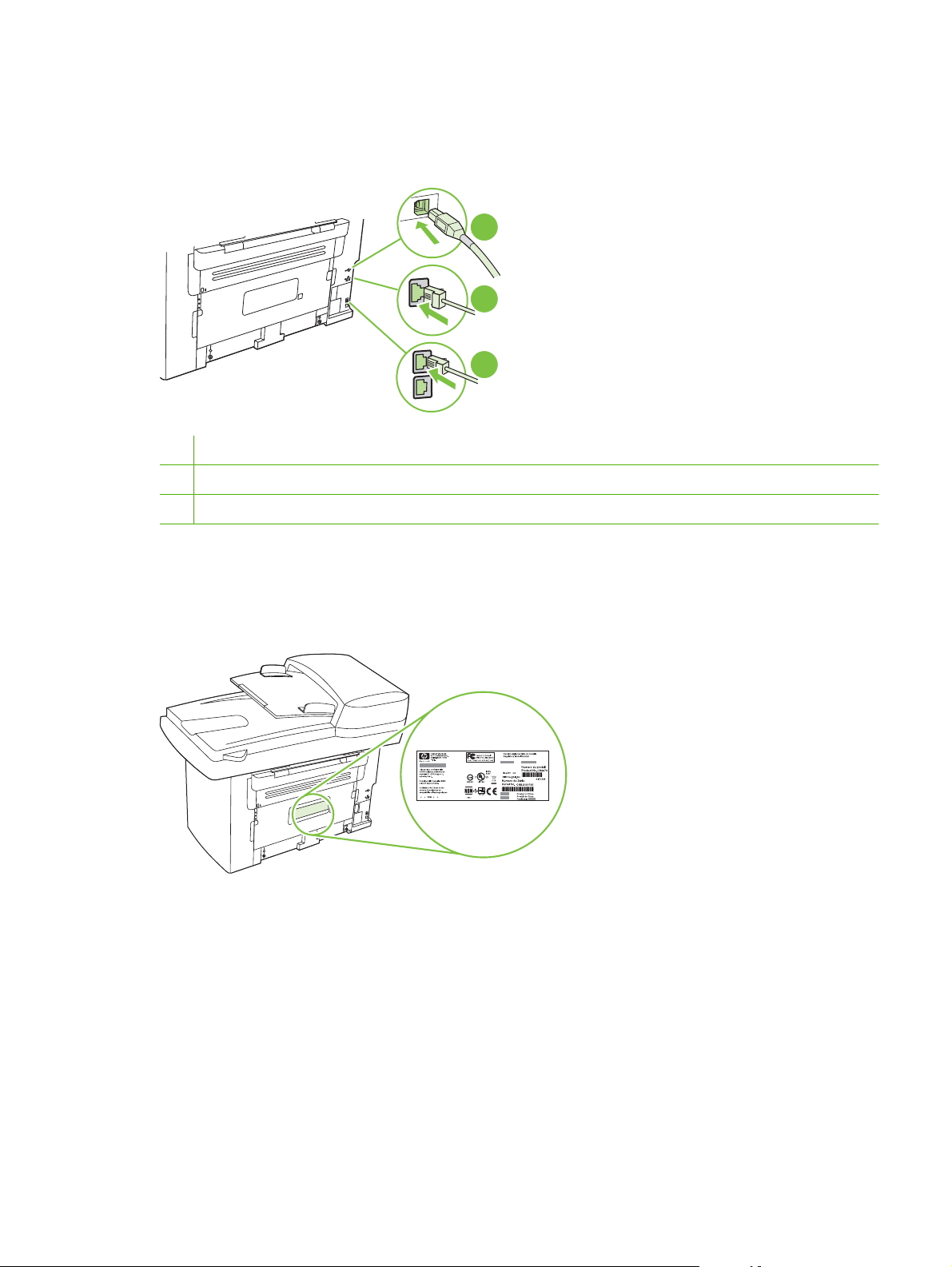
Schnittstellenanschlüsse
Alle Modelle verfügen über einen 10/100 Base-T-Netzwerkanschluss (RJ-45) und einen High-SpeedUSB 2.0-Anschluss. Die Faxmodelle verfügen zusätzlich über Faxanschlüsse.
1 High-Speed-USB 2.0-Anschluss
2 Netzwerkanschluss
3 Faxanschlüsse (nur für Faxmodelle)
1
2
3
Position der Seriennummer und Modellnummer
Der Aufkleber mit der Seriennummer und der Produktmodellnummer befindet sich an der Rückseite des
Produkts.
DEWW Übersicht über das Produkt 5
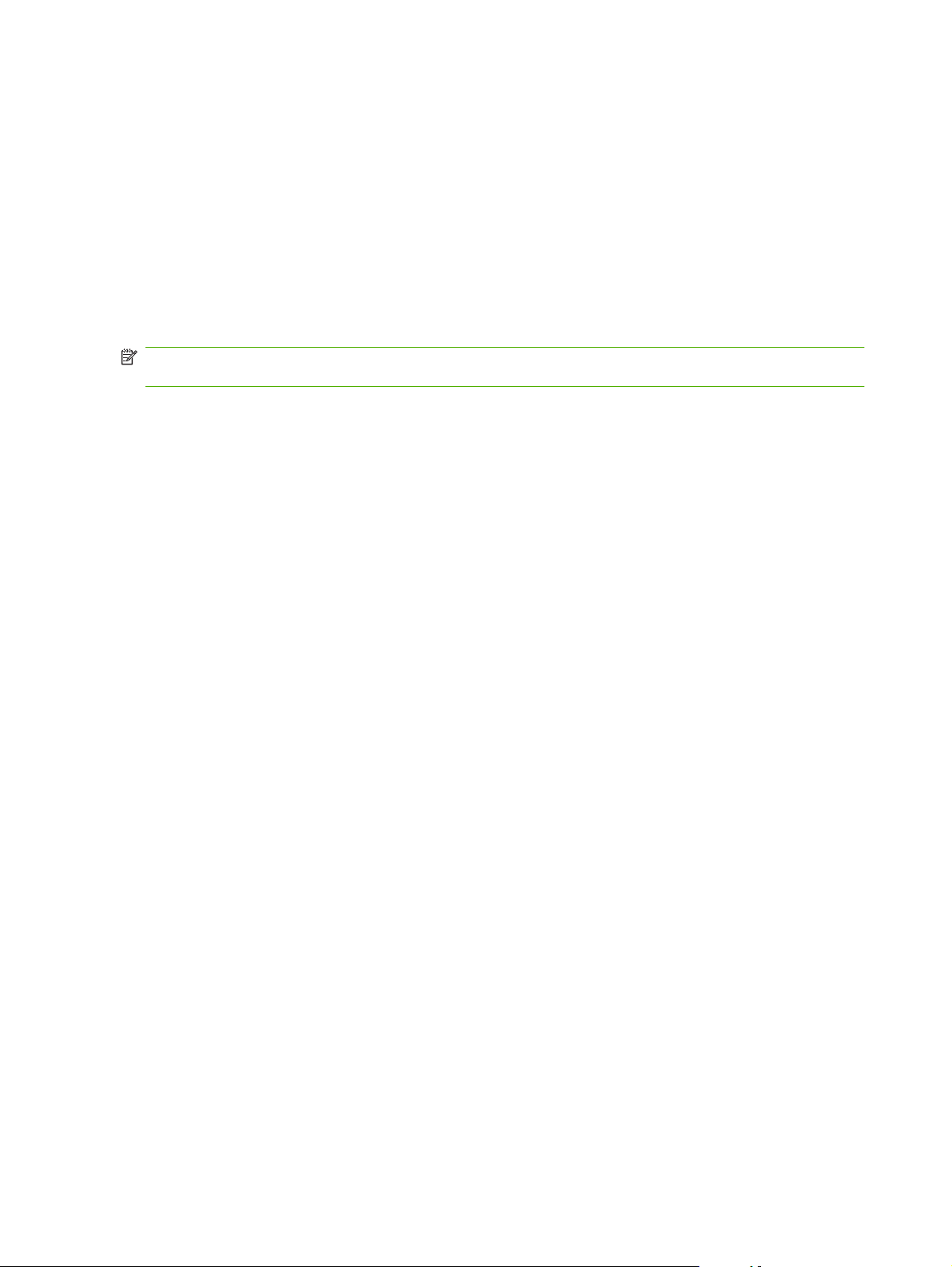
Unterstützte Betriebssysteme
Folgende Betriebssysteme werden vom Drucker unterstützt:
Vollständige Software-
Drucker- und Scannertreiber
Nur Druckertreiber
Installation
Windows XP (32-Bit und 64-Bit)
●
Windows Vista (32-Bit und 64-Bit)
●
Mac OS X 10.3, 10.4 und höher
●
Windows 2000
●
Windows 2003 Server (32-Bit)
●
Linux (nur Web)
●
UNIX-Modellskripte (nur Web)
●
HINWEIS: Mac OS X 10.4 oder höher unterstützt Mac-Computer mit PPC- und Intel Core-
Prozessor.
6 Kapitel 1 Grundlegende Produktinformationen DEWW
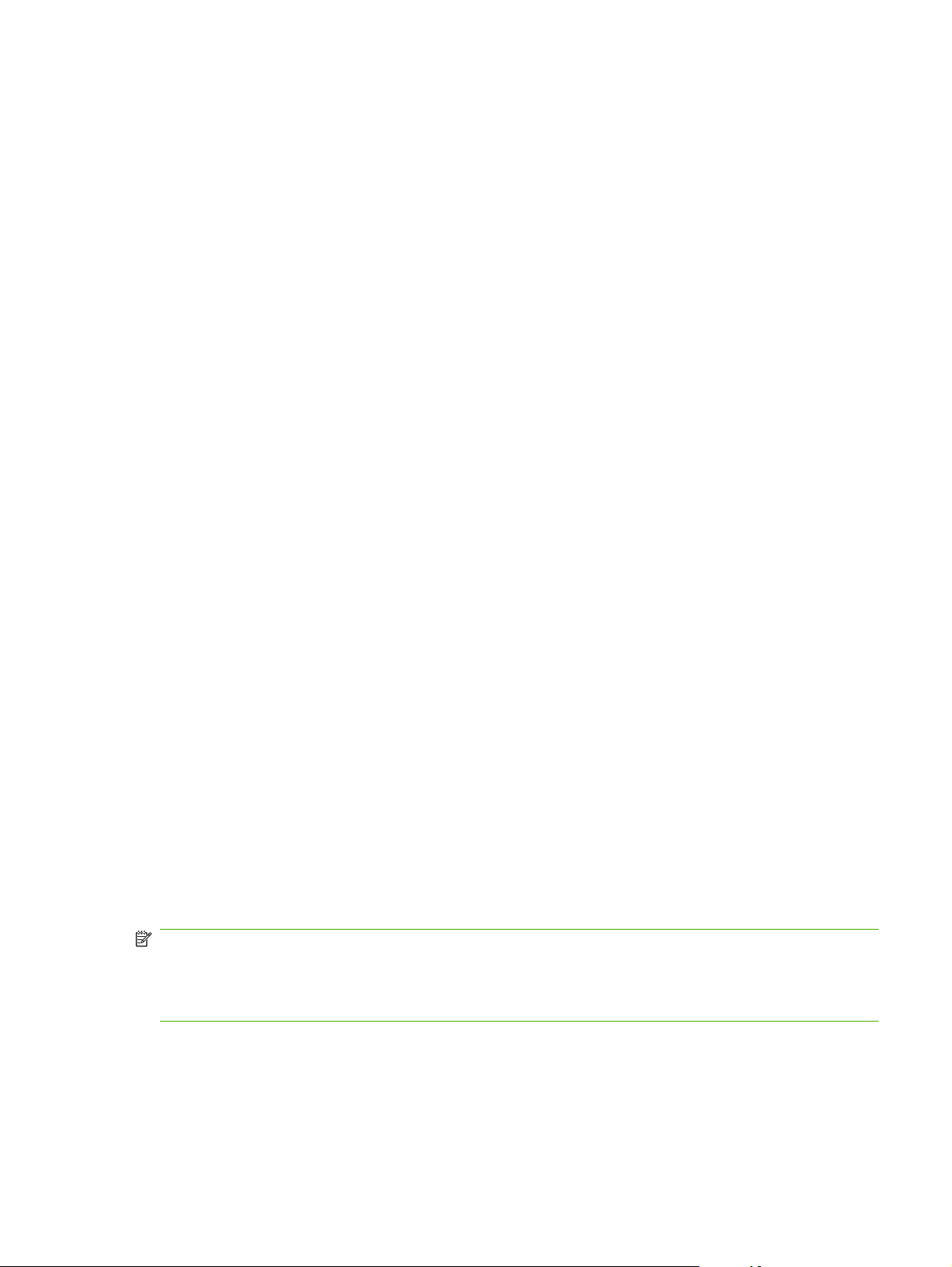
Unterstützte Produktsoftware
Mit dem Produkt gelieferte Software
Es gibt verschiedene Optionen zum Ausführen einer empfohlenen Installation. Bei der einfachen
Installation werden die Standardeinstellungen installiert. Mit der erweiterten Installation können Sie
benutzerdefinierte Einstellungen und die Komponenten auswählen, die installiert werden sollen.
Empfohlene Installation für Windows
HP Treiber
●
PCL 6-Druckertreiber
◦
Scannertreiber
◦
HP MFP-Software
●
HP ToolboxFX
◦
HP LaserJet Scan-Programm
◦
HP Faxsendeprogramm und -treiber
◦
HP Assistent für die Faxeinrichtung
◦
Deinstallationsprogramm
◦
HP Update-Programm
●
HP Customer Participation Program
●
Programm zum Kaufen von HP Verbrauchsmaterial
●
Weitere Programme
●
Readiris OCR (wird nicht zusammen mit der anderen Software installiert; separate Installation
◦
erforderlich)
Express-Installation (USB oder Netzwerk)
Bei der Express-Installation wird die folgende Software installiert:
PCL 6-Druckertreiber
●
Scannertreiber
●
HINWEIS: Bei einer Express-Installation können Faxfunktionen über das Bedienfeld aufgerufen
werden.
HINWEIS: Die Treiber für PCL 5 und die HP PostScript Level 3-Emulation können nur mit Hilfe des
Microsoft Druckerinstallations-Assistenten installiert werden.
Software für Macintosh
HP Product Setup Assistant (Produkteinrichtungsassistent)
●
HP Device Configuration
●
DEWW Unterstützte Produktsoftware 7
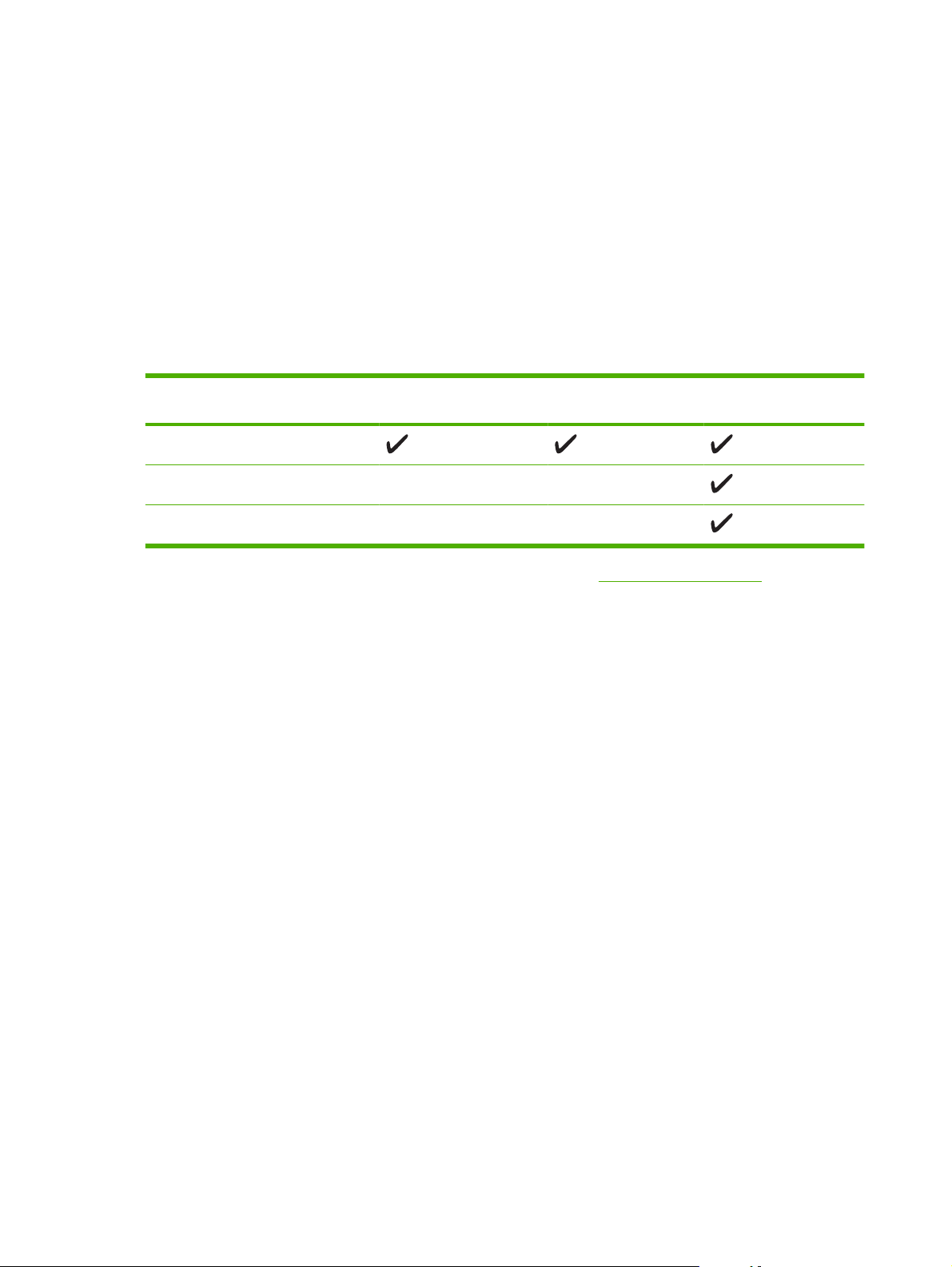
HP Uninstaller
●
HP LaserJet Software
●
HP Scan
◦
HP Director
◦
Faxprogramm
◦
In E-Mail-Programm scannen
◦
HP Photosmart
◦
Unterstützte Druckertreiber
Betriebssystem PCL5 PCL 6 HP PostScript Level 3-
Windows
Mac OS X 10.3, 10.4 und höher
2
Linux
1
Der Treiber kann auch mit Hilfe des Microsoft Druckerinstallations-Assistenten installiert werden.
2
Den Linux-Treiber für die HP PostScript Level 3-Emulation können Sie unter www.hp.com/go/linuxprinting herunterladen.
1 1
Emulation
Die Druckertreiber enthalten eine Online-Hilfe, in der Sie Anweisungen zu allgemeinen Druckaufgaben
sowie Beschreibungen zu Schaltflächen, Kontrollkästchen und Dropdown-Listen des Druckertreibers
finden.
8 Kapitel 1 Grundlegende Produktinformationen DEWW
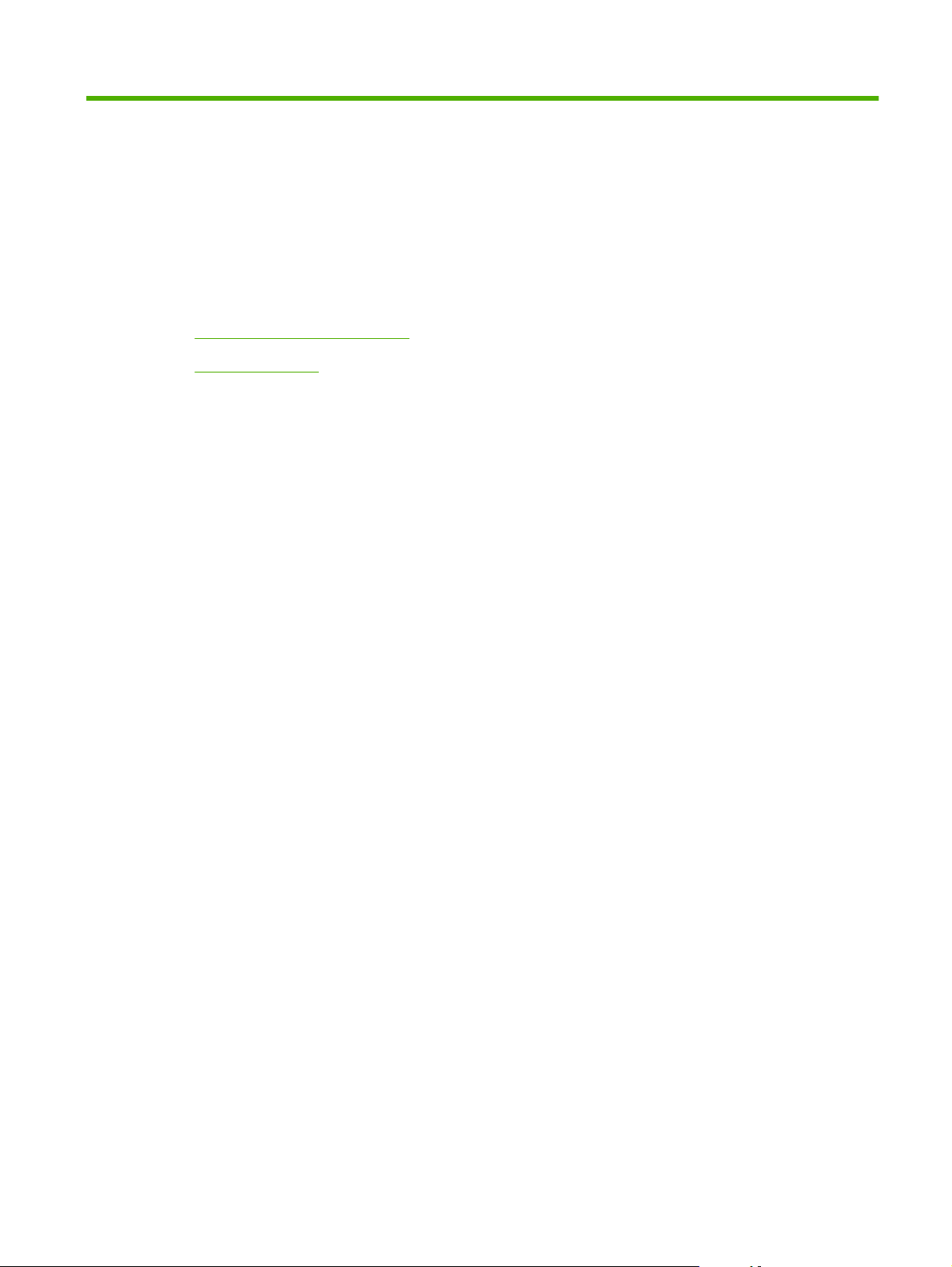
2 Bedienfeld
Übersicht über das Bedienfeld
●
Bedienfeldmenüs
●
DEWW 9
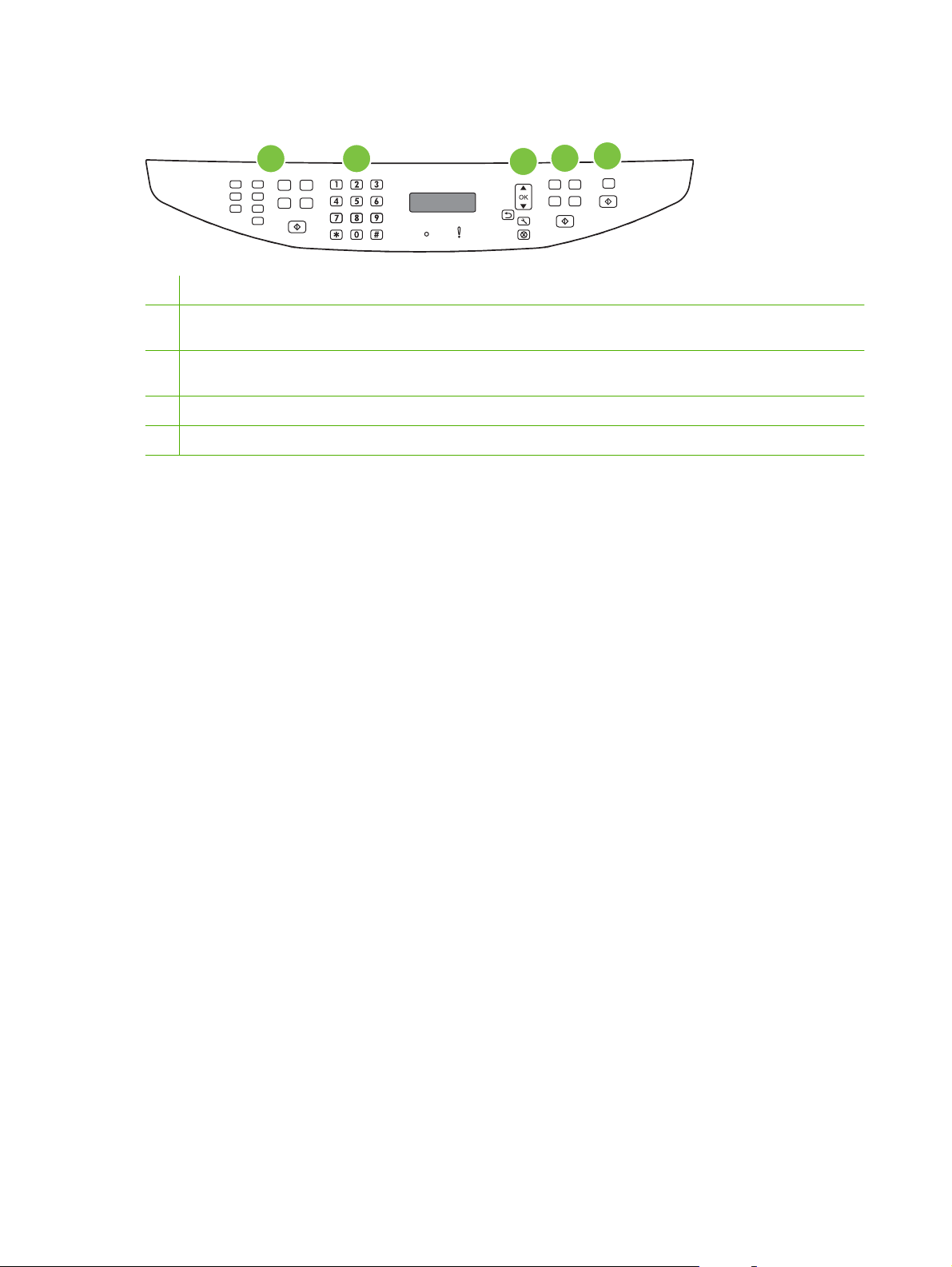
Übersicht über das Bedienfeld
1
1 Faxtasten (nur für Faxmodelle). Mit den Faxtasten können Sie häufig verwendete Faxeinstellungen ändern.
2 Alphanumerische Tasten. Mit den alphanumerischen Tasten können Sie Daten und Telefonnummern zum Senden von
Faxen eingeben. Diese werden auf dem Bedienfeld angezeigt.
3 Einrichtungs- und Abbruchtasten. Mit diesen Tasten wählen Sie Menüoptionen, bestimmen den Produktstatus und
brechen den aktuellen Job ab.
4 Kopiertasten. Mit diesen Tasten können Sie allgemeine Kopiereinstellungen ändern und Kopiervorgänge starten.
5 Scan-Tasten. Mit diesen Tasten können Sie in eine E-Mail oder einen Ordner scannen.
2
3
4
5
10 Kapitel 2 Bedienfeld DEWW
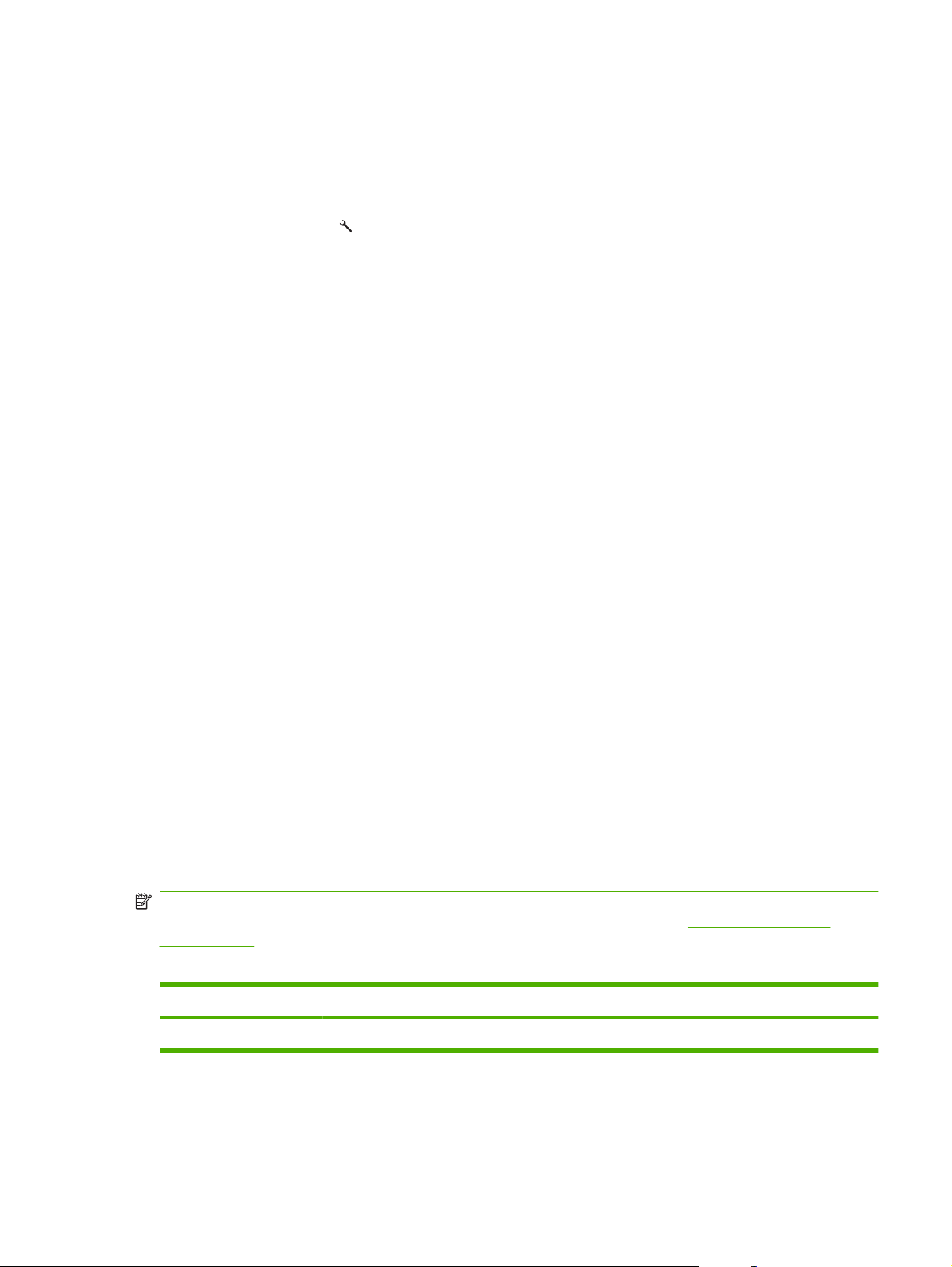
Bedienfeldmenüs
Verwenden der Bedienfeldmenüs
Gehen Sie folgendermaßen vor, um auf die Bedienfeldmenüs zuzugreifen.
1.
Drücken Sie Setup (
2. Navigieren Sie mit Hilfe der Pfeiltasten in den Listen.
Drücken Sie OK, um die gewünschte Option auszuwählen.
●
Drücken Sie Abbrechen, um eine Aktion abzubrechen oder den Drucker wieder in den
●
Bereitschaftsmodus zu versetzen.
).
Hauptmenü des Bedienfeldes
Im Hauptmenü des Bedienfelds stehen folgende Menüs zur Verfügung.
Mit dem Menü Fax-Job-Status (nur für Faxmodelle) können Sie eine Liste aller Faxe anzeigen,
●
die noch zu senden sind oder die empfangen wurden, jedoch noch gedruckt, weitergeleitet oder
auf den Computer geladen werden müssen.
Mit dem Menü Faxfunktionen (nur für Faxmodelle) können Sie Faxfunktionen wie das Planen
●
einer verzögerten Faxnachricht, das Abbrechen des Modus Empf. an PC, das erneute Drucken
bereits gedruckter Faxe oder das Löschen gespeicherter Faxe konfigurieren.
Mit dem Menü Kopier-Setup können Sie grundlegende Standard-Kopiereigenschaften wie
●
Kontrast, Sortieren oder die Anzahl der zu druckenden Kopien konfigurieren.
Mit dem Menü Berichte können Sie Berichte mit Produktinformationen drucken.
●
Mit dem Menü Fax-Setup (nur für Faxmodelle) können Sie das Faxtelefonbuch, die Optionen für
●
ausgehende und eingehende Faxe und die Grundeinstellungen für alle Faxe konfigurieren.
Mit dem Menü System-Setup können Sie grundlegende Produkteinstellungen wie Sprache,
●
Druckqualität oder Lautstärke (nur für Faxmodelle) festlegen.
Mit dem Menü Netzwerkkonf. können Sie Netzwerkeinstellungen wie die TCP/IP-Konfiguration
●
vornehmen.
Mit dem Menü Service können Sie Standardeinstellungen wiederherstellen, das Produkt reinigen
●
und besondere Modi für die Druckausgabe aktivieren.
HINWEIS: Eine detaillierte Liste des gesamten Bedienfeldmenüs und seiner Struktur erhalten Sie
durch Drucken einer Menüstruktur. Weitere Informationen finden Sie unter
auf Seite 172.
Tabelle 2-1 Menü Fax-Job-Status (nur für Faxmodelle)
Menüoption Beschreibung
Fax-Job-Status Zeigt anstehende Fax-Jobs an und erlaubt das Abbrechen anstehender Fax-Jobs.
DEWW Bedienfeldmenüs 11
„Informationsseiten“
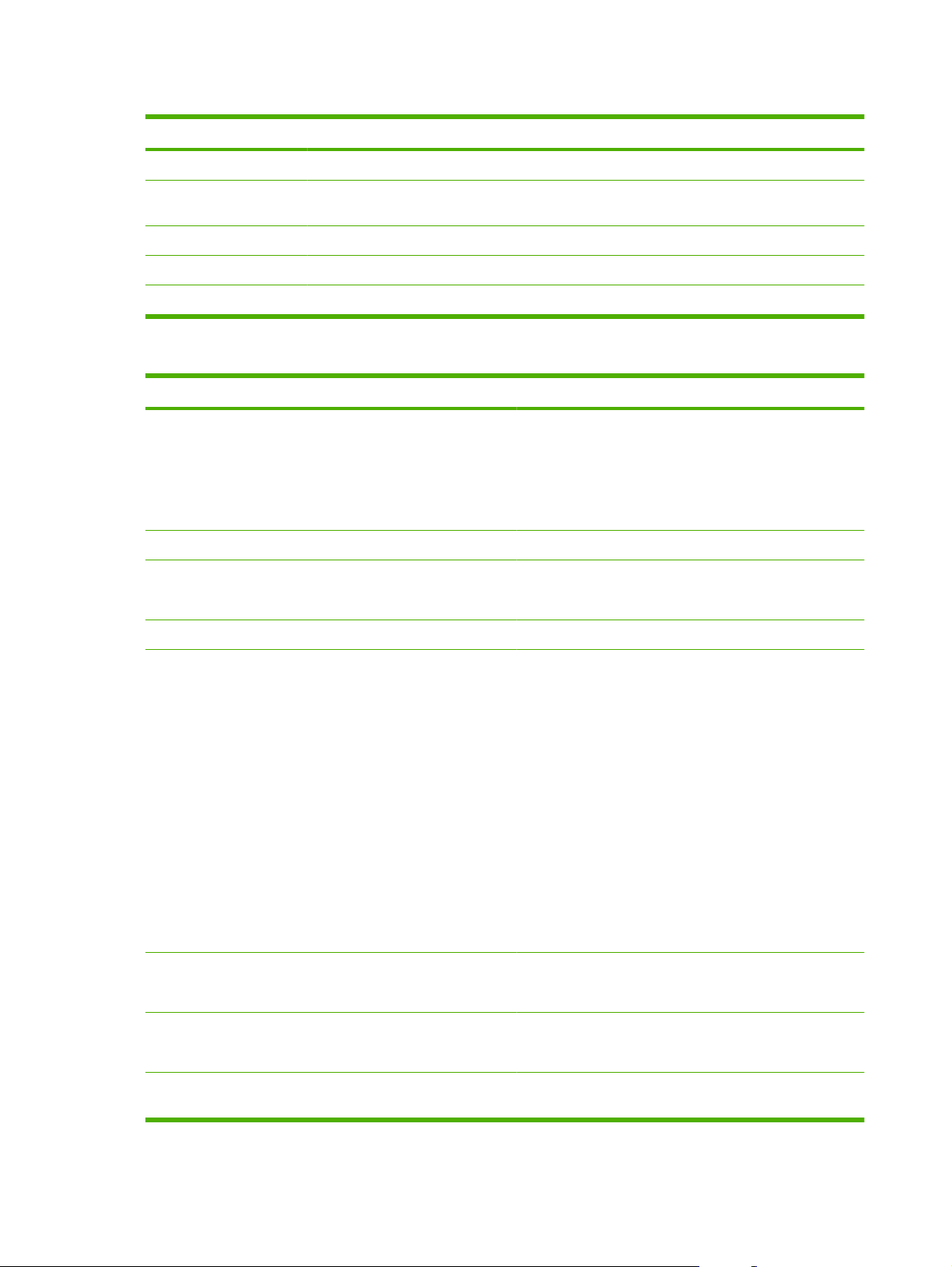
Tabelle 2-2 Menü Faxfunktionen (nur für Faxmodelle)
Menüoption Beschreibung
Fax später send. Erlaubt das Senden von Faxen zu einem späteren Zeitpunkt.
PC-Empf anhalten Deaktiviert die Einstellung Empf. an PC, die dem Computer das Hochladen aller aktuellen noch
Letztes drucken Druckt im Produktspeicher enthaltene Faxe.
Polling-Empfang Erlaubt dem Produkt das Anrufen eines anderen Faxgeräts mit aktiviertem Faxabruf.
Gesp. Faxe lösch Löscht alle Faxe im Produktspeicher.
nicht gedruckten Faxe und aller zukünftig eingehenden Faxe erlaubt.
Tabelle 2-3 Kopier-Setup – Menü
Menüoption Untermenüoption Beschreibung
Standardqualität Gemischt
Bild
Filmfoto
Text
Std.- hell/dunkel Legt die Standartkontrastoption fest.
Std.- Sortieren Ein
Aus
Std.- Kopienanzahl (1 bis 99) Ändert die Standardanzahl der Kopien.
Legt die Standardkopierqualität fest.
Legt die Standartsortieroption fest.
Std.- Vergr/Verkl Original=100%
Lgl->Ltr=78%
Lgl->A4=83%
A4–>Ltr=94%
Ltr->A4=97%
Vollseite=91%
An Seite anpassen
2 Seiten/Blatt
4 Seiten/Blatt
Defin.:25-400%
Std.- Kopierentwurf Ein
Aus
Std.- mehrseit. Ein
Aus
Voreinstellungen
wiederherst.
Setzt alle angepassten Kopiereinstellungen auf die
Legt den Standardprozentwert für die Vergrößerung oder
Verkleinerung beim Kopieren fest.
Legt die Standardoption für den Entwurfsmodus fest.
Legt die mehrseitige Standardoption für den
Flachbettkopierer fest.
werksseitigen Standardwerte zurück.
12 Kapitel 2 Bedienfeld DEWW
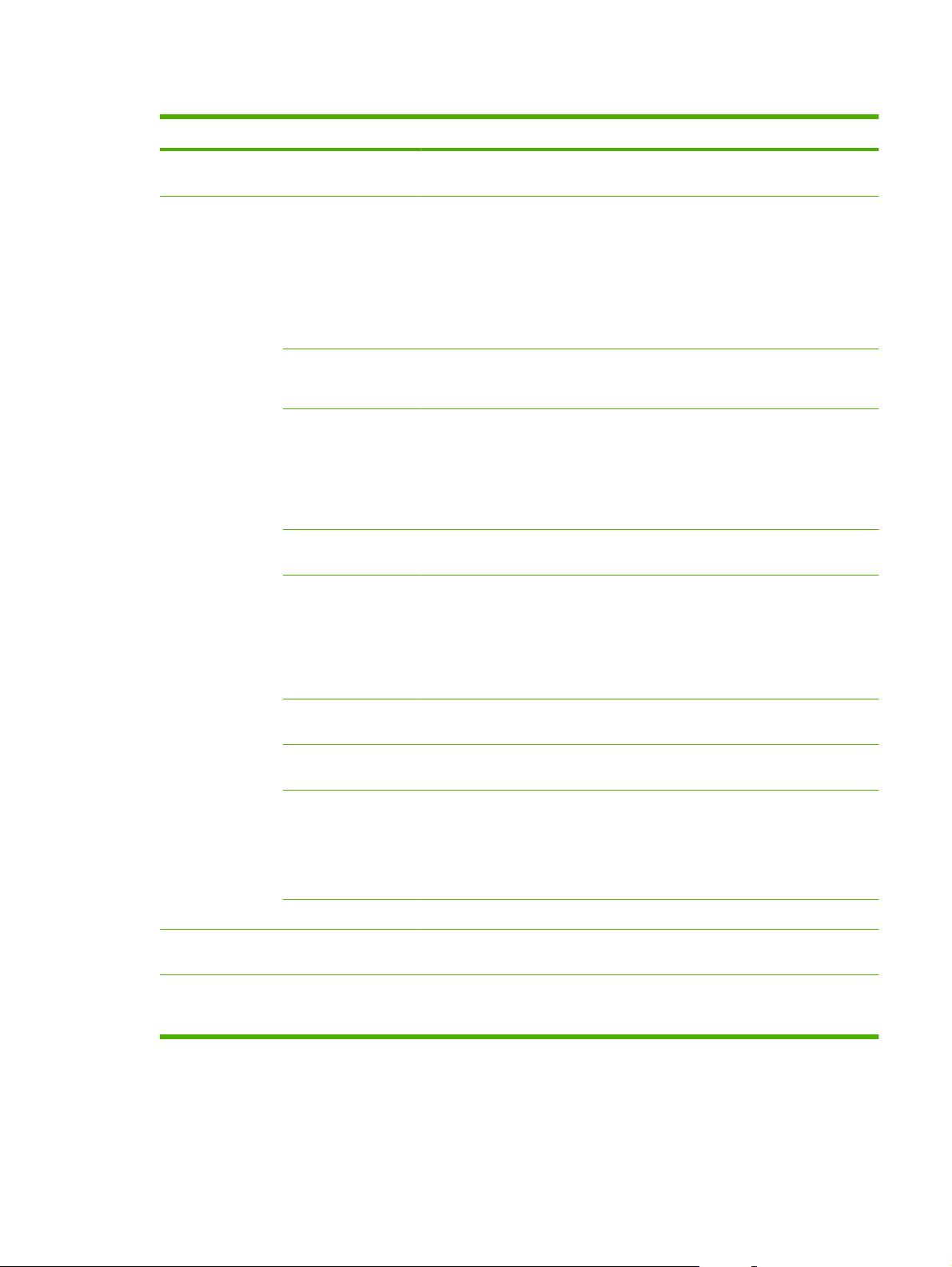
Tabelle 2-4 Berichte – Menü
Menüoption Untermenüoption Untermenüoption Beschreibung
Demoseite Druckt eine Seite, um die Druckqualität zu
Faxberichte Faxbestätigung Nie
Alle Faxnachrichten
Nur gesendete
Faxnachrichten
Nach einem
Faxempfang
Seite 1 einschl. Ein
Aus
Faxfehlerbericht Nach Fehler
Sendefehler
Empfangsfehler
Nie
Faxanrufbericht Druckt einen detaillierten Bericht des letzten
Aktivitätsprotok Protokoll druck.
Auto ProtDruck
veranschaulichen.
Legt fest, ob das Produkt nach dem erfolgreichen
Senden oder Empfangen von Faxen einen
Bestätigungsbericht druckt.
Legt fest, ob das Produkt eine Miniaturansicht der
ersten Faxseite in den Bereicht einfügt.
Legt fest, ob das Produkt bei einem Sende- oder
Empfangsfehler einen Bericht druckt.
Faxvorgangs (Senden oder Empfangen).
Protokoll druck.: Druckt eine Liste der Faxe, die von
diesem Produkt gesendet oder empfangen wurden.
Auto ProtDruck: Wählen Sie Ein, um nach jedem FaxJob automatisch einen Bericht zu drucken. Wählen Sie
Aus, um die automatische Druckfunktion zu
deaktivieren.
Tel-Buch-Bericht Druckt eine Liste der für dieses Produkt eingerichteten
Kurzwahlnummern.
Liste gesp. Faxe Druckt eine Liste von Faxnummern, die keine Faxe an
Abrechnbericht Druckt eine Liste der Abrechnungscodes, die für
Alle Faxberichte Druckt alle faxbezogenen Berichte.
Menüstruktur Druckt die Menüstruktur des Bedienfelds. Die aktiven
Konfig-Bericht Druckt eine Liste aller Produkteinstellungen. Wenn das
dieses Produkt senden können.
ausgehende Faxe verwendet wurden. Dieser Bericht
zeigt, wie viele gesendete Faxe mit den einzelnen
Codes abgerechnet wurden. Diese Menüoption wird
nur angezeigt, wenn die Abrechnungscodefunktion
aktiviert ist.
Einstellungen für jedes Menü sind aufgeführt.
Produkt mit einem Netzwerk verbunden ist, zählen
dazu auch Netzwerkinformationen.
DEWW Bedienfeldmenüs 13
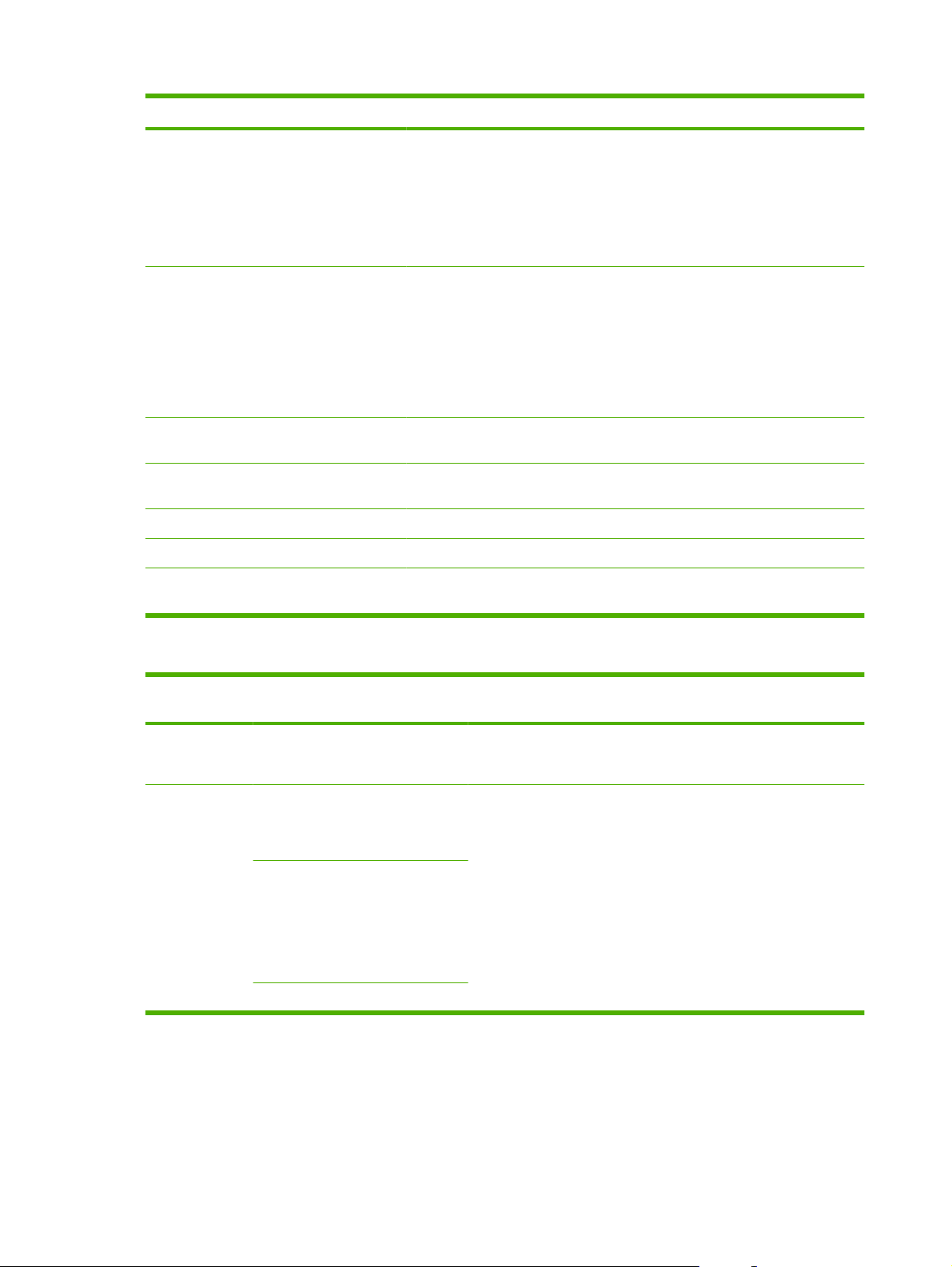
Tabelle 2-4 Berichte – Menü (Fortsetzung)
Menüoption Untermenüoption Untermenüoption Beschreibung
Zubehörstatus Druckt den Druckerpatronenstatus. Enthält die
folgenden Informationen:
Geschätzte Anzahl verbleibender Seiten
●
Seriennummer
●
Anzahl der gedruckten Seiten
●
Netzwerkbericht Zeigt den Status folgender Elemente an:
Netzwerkhardwarekonfiguration
●
Aktivierte Funktionen
●
TCP/IP- und SNMP-Informationen
●
Netzwerkstatistik
●
Nutzungsseite Zeigt die Anzahl der vom Produkt gedruckten, gefaxten,
kopierten und gescannten Seiten an.
PCLSchriftartenliste
PS-Schriftliste Druckt eine Liste aller installierten PS-Schriftarten.
PCL6-Schriftlst Druckt eine Liste aller installierten PCL 6-Schriftarten.
Service-Seite Zeigt unterstützte Papiertypen, Kopiereinstellungen
Druckt eine Liste aller installierten PCL 5-Schriftarten.
und verschiedene Produkteinstellungen an.
Tabelle 2-5 Menü Fax-Setup (nur für Faxmodelle)
Menüoption UntermenüoptionUntermenüoptionBeschreibung
Faxkopfzeile Ihre Faxnr.
Firmenname
Telefonbuch Individ. Setup Hinzufügen/
Gruppen-Setup
Legt die Identifikationsinformationen fest, die an das
Empfangsprodukt gesendet werden.
Bearbeiten
Löschen
Gruppe hinzu/
änd
Gruppe
löschen
Dient zur Bearbeitung der Kurz- und Gruppenwahleinträge des
Telefonbuchs. Das Produkt unterstützt bis zu
120 Telefonbucheinträge als Einzel- oder Gruppeneinträge.
Nr. in Gruppe lö
Alle löschen
14 Kapitel 2 Bedienfeld DEWW
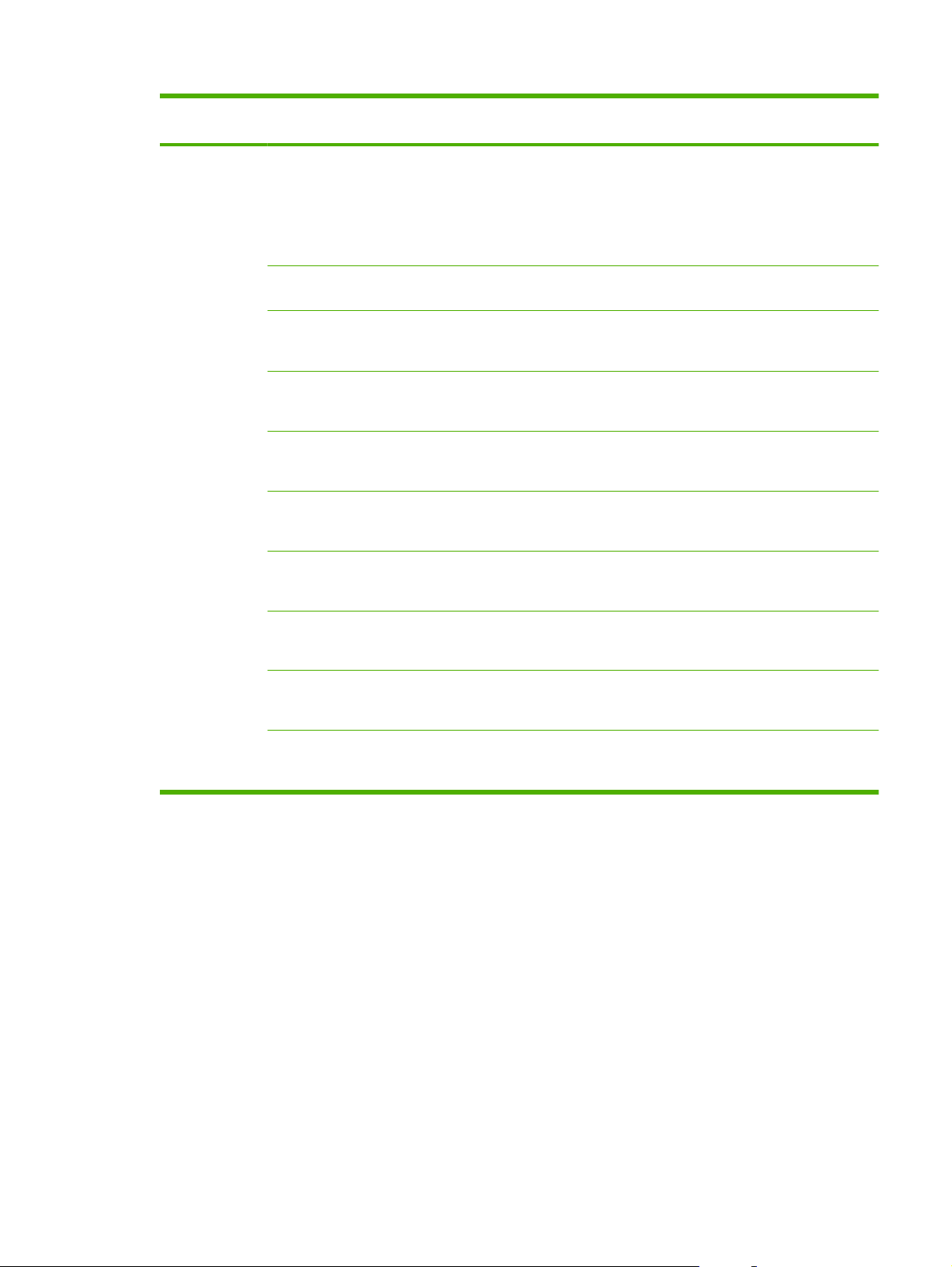
Tabelle 2-5 Menü Fax-Setup (nur für Faxmodelle) (Fortsetzung)
Menüoption UntermenüoptionUntermenüoptionBeschreibung
Fax-Setup
Send.
Std.Auflösung
Std.- hell/
dunkel
Std.- gr. Glas Letter
Wählmodus Ton
Wahlwdhbesetzt
Wahlwdh- k.
Antw
Wahlwdh
Komm.-F.
Fein
Superfein
Foto
Standard
Legt die Dunkelheit der ausgehenden Faxe fest.
A4
Impuls
Ein
Aus
Ein
Aus
Ein
Aus
Legt die Auflösung für zu sendende Dokumente fest. Bilder mit einer
höheren Auflösung haben mehr Punkte pro Zoll (Dots per Inch, dpi)
und enthalten somit mehr Details. Bilder mit niedrigerer Auflösung
haben weniger dpi und zeigen weniger Details, wodurch sich aber
auch die Datei verkleinert.
Legt das Standardpapierformat für Dokumente fest, die auf dem
Flachbettscanner gescannt werden.
Legt Ton- oder Impulswahl für das Produkt fest.
Legt Wahlwiederholungen bei besetzter Gegenstelle fest.
Legt Wahlwiederholung bei nicht Antworten des Empfängers fest.
Legt Wahlwiederholung beim Auftreten eines
Kommunikationsfehlers fest.
Vorwahl Ein
Aus
Freizeichen
abwarten
Abrechnungsc
odes
Ein
Aus
Ein
Aus
Legt eine Vorwahlnummer fest, die beim Senden von Faxnachrichten
von diesem Produkt aus gewählt werden muss.
Legt fest, ob das Produkt vor dem Senden einer Faxnachricht auf
einen Wählton warten muss.
Aktiviert die Verwendung von Abrechnungscodes, wenn auf Ein
eingestellt. Es erscheint eine Aufforderung zur Eingabe eines
Abrechnungscodes für ein ausgehendes Fax.
DEWW Bedienfeldmenüs 15
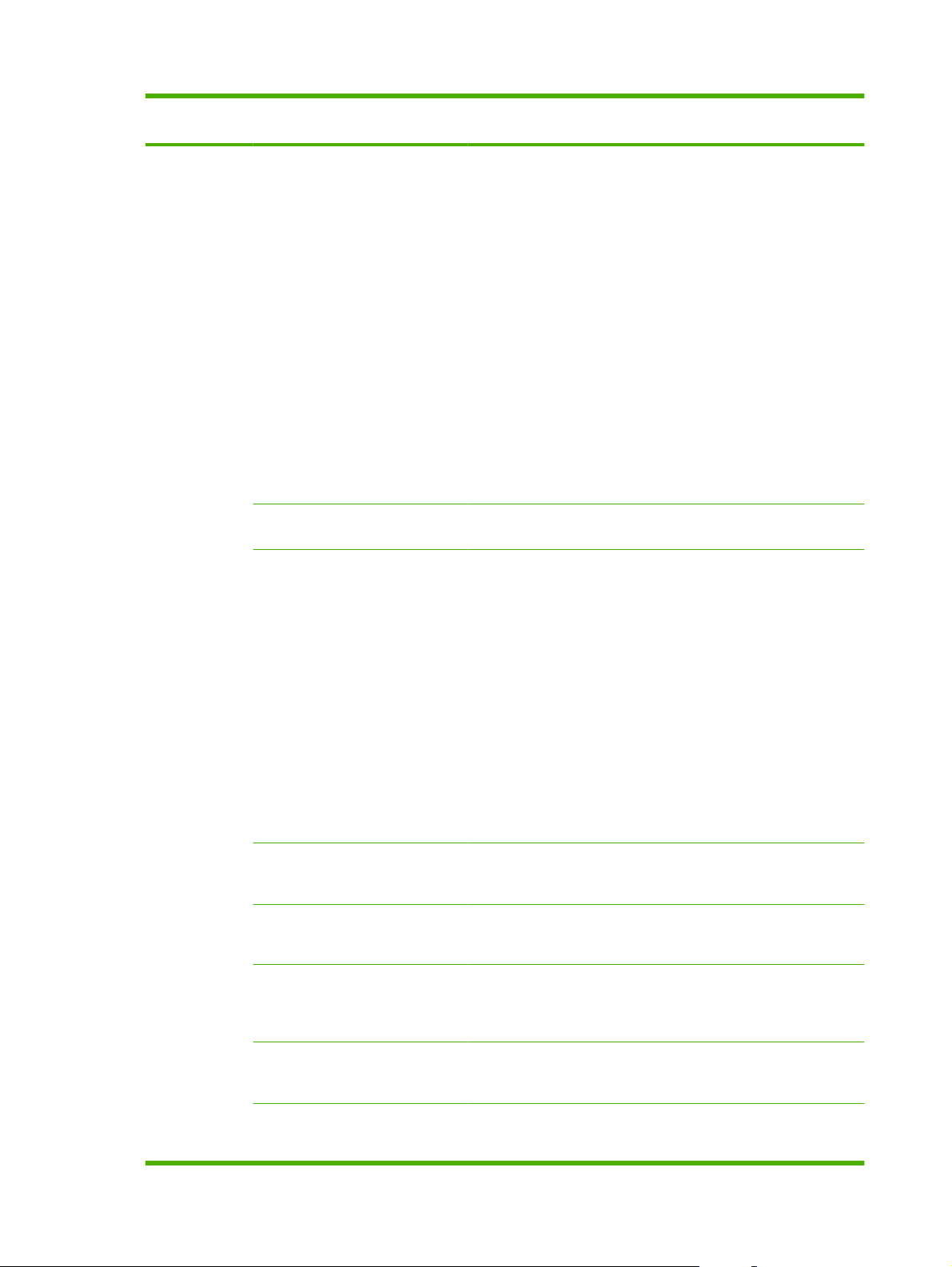
Tabelle 2-5 Menü Fax-Setup (nur für Faxmodelle) (Fortsetzung)
Menüoption UntermenüoptionUntermenüoptionBeschreibung
Fax-Setup
Empf.
Rufannahmemodus
Ruftöne bis zur
Rufannahme
Antwort
Klingelart
Automatisch
AB
Fax/Tel
Manuell
(1 bis 9) Legt die Anzahl von Ruftönen fest, bevor das Faxmodem antwortet.
Alle
Klingeltöne
Einfach
Doppelt
Legt den Rufannahmemodus fest. Folgende Optionen sind
verfügbar:
Automatisch: Das Produkt antwortet nach der konfigurierten
●
Anzahl von Ruftönen automatisch auf einen eingehenden Anruf.
AB: Ein Anrufbeantworter (AB) ist mit dem Aux-
●
Telefonanschluss des Produkts verbunden. Das Produkt
beantwortet keine ankommenden Anrufe, sondern stellt nach
Annahme des Anrufs durch den Anrufbeantworter fest, ob es
sich um Faxtöne handelt.
Fax/Tel: Das Produkt muss den Anruf automatisch annehmen
●
und bestimmen, ob es sich um einen Sprach- oder Faxanruf
handelt. Handelt es sich um einen Faxanruf, behandelt das
Produkt den Anruf wie gewohnt. Bei einem Sprachanruf wird ein
hörbarer Rufton erzeugt, um den Benutzer auf einen
ankommenden Sprachanruf hinzuweisen.
Manuell: Der Benutzer muss die Taste Faxvorgang starten
●
drücken oder ein Nebenstellentelefon verwenden, damit das
Produkt auf den ankommenden Anruf antwortet.
Somit kann ein Benutzer einer Leitung zwei oder drei
Telefonnummern mit individuellem Ruftonmuster zuweisen (bei
Telefonsystemen mit Dienst für Spezialtonfolgen).
Alle Ruftöne: Das Produkt nimmt sämtliche Anrufe auf dieser
●
Telefonleitung entgegen.
Dreifach
Doppelt&Dreif.
Nebenstelle Ein
Aus
RuheerkennungEin
Aus
An Seite
anpassen
Faxstempel Ein
Fax weiterleiten Ein
Ein
Aus
Aus
Aus
Einfach: Das Produkt nimmt alle Anrufe entgegen, bei denen
●
ein Einfachruftonmuster erzeugt wird.
Doppelt: Das Produkt nimmt alle Anrufe entgegen, bei denen
●
ein Doppelruftonmuster erzeugt wird.
Dreifach: Das Produkt nimmt alle Anrufe entgegen, bei denen
●
ein Dreifachruftonmuster erzeugt wird.
Doppelt&Dreifach: Das Produkt nimmt alle Anrufe entgegen,
●
bei denen ein Doppel- oder Dreifachruftonmuster erzeugt wird.
Wenn diese Funktion aktiviert ist, kann der Benutzer auf dem
Nebenstellentelefon die Tasten 1-2-3 drücken, damit das Produkt auf
einen ankommenden Faxanruf antwortet.
Legt fest, ob das Produkt Faxe von älteren Faxgerätemodellen
empfangen kann, die bei Ankunft nicht die typischen Faxtöne senden.
Verkleinert Faxe, die größer als A4- oder Letter- Format sind, auf die
Größe einer A4- oder Letter-Seite. Wenn diese Funktion auf Aus
gesetzt ist, werden Faxe, die größer als das Format A4 oder Letter
sind, auf mehrere Seiten gedruckt.
Legt fest, dass auf alle mit diesem Produkt empfangenen Faxe das
Datum, die Uhrzeit, die Nummer des Senders und die Seitennummer
gedruckt wird.
Legt fest, dass das Produkt alle empfangenen Faxe an ein anderes
Faxgerät sendet.
16 Kapitel 2 Bedienfeld DEWW
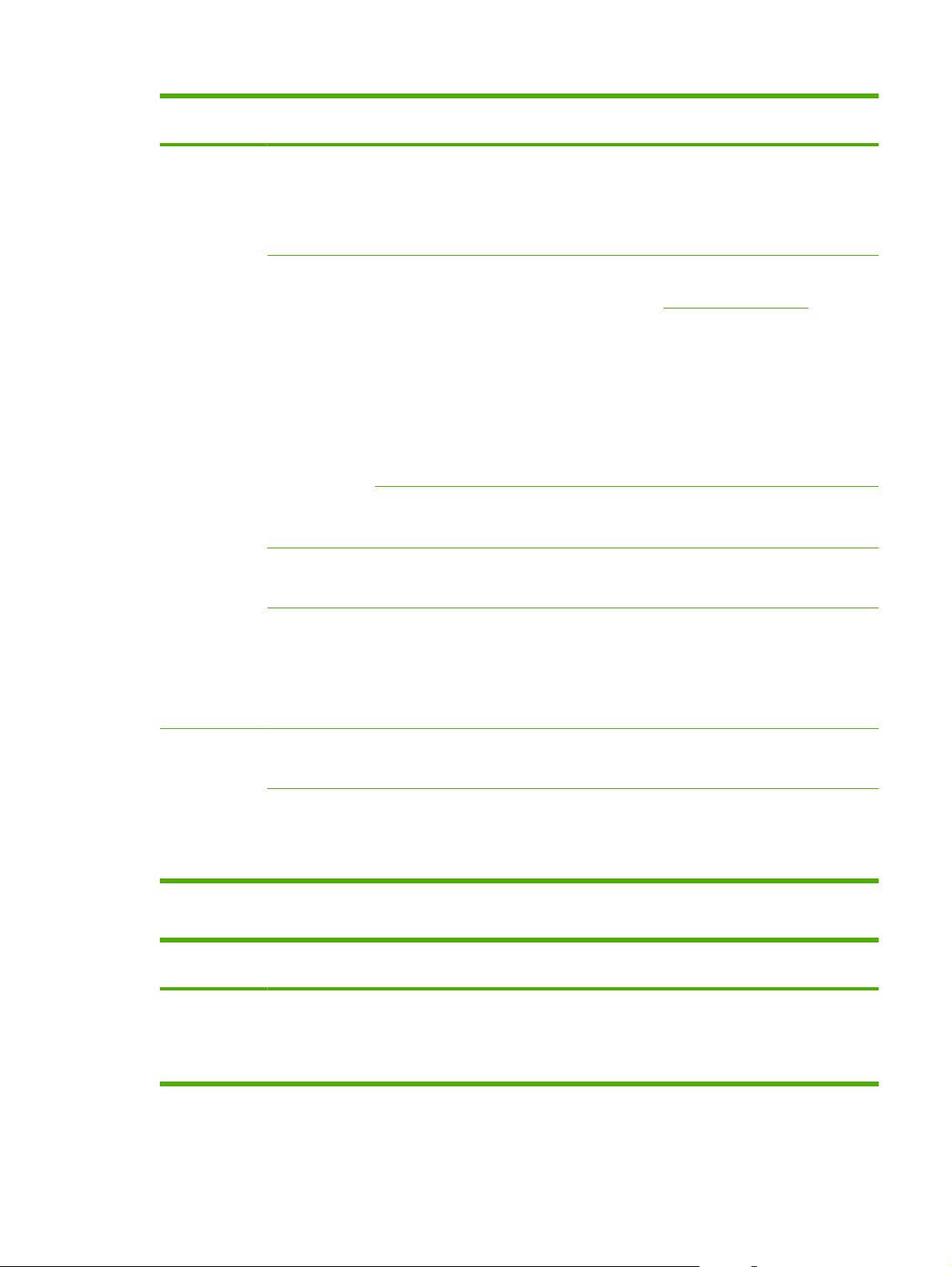
Tabelle 2-5 Menü Fax-Setup (nur für Faxmodelle) (Fortsetzung)
Menüoption UntermenüoptionUntermenüoptionBeschreibung
Faxnummern
blockieren
Empfang privat Ein
Faxe neu
drucken
F/TKlingeldauer
Eintrag
hinzufüg
Eintrag löschen
Alle löschen
Aus
Faxe drucken Druckt gespeicherte Faxe, wenn die Funktion „Empfang privat“
Ein
Aus
20
30
Dient zum Bearbeiten der Liste blockierter Faxnummern. Die Liste
mit blockierten Faxnummern kann bis zu 30 Nummern enthalten.
Empfängt das Produkt einen Anruf von einer der blockierten
Faxnummern, wird das eingehende Fax gelöscht. Darüber hinaus
wird das gesperrte Fax zusammen mit den
Jobabrechnungsinformationen im Übertragungsprotokoll erfasst.
Zum Einstellen von Empfang privat auf Ein müssen Sie in der
Produktsicherheit ein Kennwort festgelegt haben. Weitere
Informationen finden Sie unter
das Kennwort festgelegt ist, werden die folgenden Optionen
eingestellt:
Empfang privat ist aktiviert.
●
Alle alten Faxe werden aus dem Speicher gelöscht.
●
Faxweiterleitung oder Empf. an PC sind auf Ein eingestellt
●
und dürfen nicht geändert werden.
Alle ankommenden Faxe werden im Speicher gespeichert.
●
aktiviert ist. Diese Menüoption wird nur angezeigt, wenn die Funktion
„Empfang privat“ aktiviert ist.
Legt fest, ob alle empfangenen Faxe, die im verfügbaren Speicher
gespeichert sind, erneut gedruckt werden können.
Legt fest, wann das Produkt den hörbaren Fax/Tel-Rufton zum
Benachrichtigen des Benutzers über einen ankommenden
Sprachanruf beendet.
„Sicherheit“ auf Seite 121. Nachdem
40
70
Alle Faxe FehlerbehebungEin
Aus
Faxgeschw. Schnell(V.34)
Mittel(V.17)
Langsam(V.29)
Legt fest, ob das Produkt bei einem Übertragungsfehler den
fehlerhaften Abschnitt erneut sendet oder empfängt.
Verringert oder erhöht die zulässige
Faxübertragungsgeschwindigkeit.
Tabelle 2-6 System-Setup – Menü
Menüoption UntermenüoptionUntermenüoptionBeschreibung
Sprache (Liste
verfügbarer
Sprachen für die
Bedienfeldanzei
ge.)
Legt die Sprache für die Meldungen und Produktberichte auf dem
Bedienfeld fest.
DEWW Bedienfeldmenüs 17
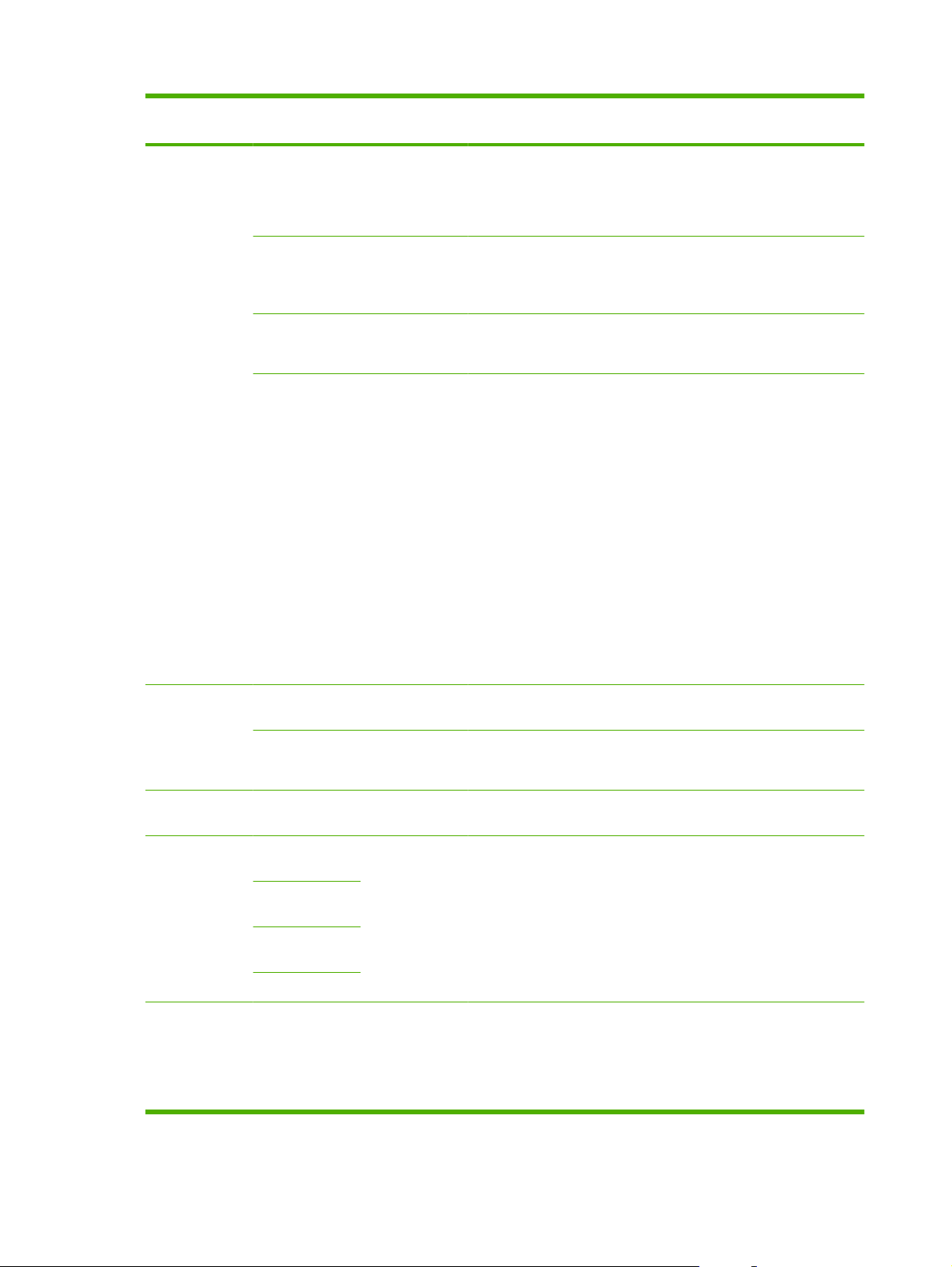
Tabelle 2-6 System-Setup – Menü (Fortsetzung)
Menüoption UntermenüoptionUntermenüoptionBeschreibung
Papier-Setup Std.- Papierfmt Letter
A4
Legal
Std.Papiersorte
Fach 1 Papiertyp
Papiermangel Aktion
Listet die
verfügbaren
Medientypen
auf.
Papierformat
Unbegrenzt
warten
Abbruch
Außer Kraft
setzen
Legt die Papiergröße für den Druck interner Berichte oder anderer
Druckjobs fest, für die keine Größe angegeben ist.
Legt den Typ für den Druck interner Berichte oder anderer Druckjobs
fest, für die kein Typ angegeben wird.
Legt die Standardgröße und den Typ für Fach 1 fest.
Legt fest, wie das Produkt reagiert, wenn ein Druckauftrag eine nicht
verfügbare Mediengröße oder einen nicht verfügbaren Typ erfordert
oder wenn das festgelegte Fach leer ist.
Wählen Sie Unbegrenzt warten aus, damit das Produkt wartet,
●
bis das richtige Druckmedium eingelegt wurde.
Wählen Sie Außer Kraft setzen aus, um nach einer
●
festgelegten Wartezeit auf einer anderen Papiergröße zu
drucken.
Wählen Sie Abbrechen aus, um den Druckauftrag nach einem
●
festgelegten Verzögerungszeitraum automatisch abzubrechen.
Wenn Sie Außer Kraft setzen oder Abbrechen gewählt haben,
●
werden Sie auf dem Bedienfeld aufgefordert, die Anzahl der
Sekunden für die Wartezeit einzugeben. Verwenden Sie die
Pfeiltasten zum Verringern oder Erhöhen der Wartezeit
(maximal 3600 Sekunden).
Druckqualität Patrone fast
leer
Material ersetz. Stopp bei Leer
Druckdichte (1 bis 5) Legt fest, wie viel Toner das Produkt zum Drucken von Linien und
Lautstärke AlarmlautstärkeLeise
Ruftonlautstärk
e
Lautstärke
Tastenton
Lautst. Tel.Ltg.
Zeit/Datum (Einstellungen
für Zeitformat,
aktuelle Zeit,
Datumsformat
und aktuelles
Datum.)
(1 bis 20) Legt den Prozentsatz fest, bei dem das Bedienfeld eine Meldung über
geringen Toner ausgibt.
Legt die Funktionsweise des Produkts bei leerer Druckpatrone fest.
Leer übergehen
Kanten verwenden soll.
Legt die Lautstärken für das Produkt fest.
Mittel
Laut
Aus
Legt die Zeit- und Datumseinstellungen für das Produkt fest.
18 Kapitel 2 Bedienfeld DEWW

Tabelle 2-6 System-Setup – Menü (Fortsetzung)
Menüoption UntermenüoptionUntermenüoptionBeschreibung
Produktsicherh
eit
Schrift Courier Normal
Ein
Aus
Dunkel
Legt die Produktsicherheit fest. Wenn die Option auf Ein eingestellt
ist, müssen Sie eine persönliche Identifikationsnummer (PIN)
festlegen.
Legt Werte für die Schriftart Courier fest.
Tabelle 2-7 Service – Menü
Menüoption Untermenüoption Beschreibung
T.30-Überwachung
drucken
Reinigungsmodus Reinigt das Produkt, wenn Flecken oder andere Verschmutzungen
Nie
Bei Fehler
Am Anrufende
Jetzt
Druckt oder plant einen Bericht, der verwendet wird, wenn bei der
Faxübertragung Probleme auftreten.
auf der Druckausgabe erscheinen. Beim Reinigungsvorgang
werden Staub und Tonerreste aus dem Papierpfad entfernt.
Wenn Sie diese Option wählen, werden Sie aufgefordert,
unbedrucktes Papier im Format A4 oder Letter in Fach 1
einzulegen. Drücken Sie OK, um mit dem Reinigungsvorgang zu
beginnen. Warten Sie, bis der Vorgang abgeschlossen ist. Die
gedruckte Seite wird anschließend nicht mehr benötigt.
USB-Geschwindigkeit Hoch
Voll
Papier n. wellen Ein
Aus
Archivdruck Ein
Aus
Voreinstellungen
wiederherst.
Setzt alle angepassten Einstellungen auf die werksseitigen
Legt die USB-Geschwindigkeit fest.
Wenn gedruckte Seiten durchgängig gewellt ausgegeben werden,
wird das Produkt mit dieser Option in einen Modus versetzt, der
den Effekt verringert.
Die Standardeinstellung ist Aus.
Beim Drucken von Seiten, die lange aufbewahrt werden sollen,
wird mit dieser Funktion das Verwischen von Toner und das
Verstauben verringert.
Die Standardeinstellung ist Aus.
Standardwerte zurück.
Tabelle 2-8 Netzwerkkonf. – Menü
Menüoption Untermenüoption Beschreibung
TCP/IP konfig. Automatisch
Manuell
Automatisch konfiguriert alle TCP/IP-Einstellungen automatisch
über DHCP, BootP oder AutoIP.
Mit Manuell müssen Sie die IP-Adresse, die Subnetzmaske und
den Standard-Gateway manuell konfigurieren.
DEWW Bedienfeldmenüs 19

Tabelle 2-8 Netzwerkkonf. – Menü (Fortsetzung)
Menüoption Untermenüoption Beschreibung
Im Bedienfeld werden Sie dazu aufgefordert, Werte für die
einzelnen Adressabschnitte einzugeben. Mit Hilfe der Pfeiltasten
können Sie den Wert verringern oder erhöhen. Drücken Sie OK,
um den Wert zu bestätigen und den Cursor in das nächste Feld zu
bewegen.
Wenn Sie eine Adresse vollständig eingegeben haben, werden Sie
aufgefordert, diese zu bestätigen, bevor Sie die nächste Adresse
eingeben. Nachdem Sie alle drei Adressen festgelegt haben, wird
das Produkt automatisch neu gestartet.
Verbindungsgeschwindigkeit
Autom. Crossover Ein
Netzwerkdienste IPv4
IP-Adresse anz. Ja
Voreinstellungen
wiederherst.
Automatisch
10T Voll
10T Halb
100TX Voll
100TX Halb
Aus
IPv6
Nein
Setzt die Netzwerkkonfiguration auf die werksseitigen
Dient bei Bedarf zum manuellen Festlegen der
Verbindungsgeschwindigkeit.
Nachdem Sie die Verbindungsgeschwindigkeit festgelegt haben,
wird das Produkt automatisch neu gestartet.
Legt die automatische Crossover-Funktion fest.
Legt fest, ob das Produkt das IPv4- oder IPv6-Protokoll verwendet.
Legt fest, ob das Produkt die IP-Adresse auf dem Bedienfeld
anzeigt.
Standardwerte zurück.
20 Kapitel 2 Bedienfeld DEWW

3 Software für Windows
Unterstützte Betriebssysteme für Windows
●
Unterstützte Druckertreiber – Windows
●
Auswählen des geeigneten Druckertreibers – Windows
●
Prioritäten für Druckeinstellungen
●
Ändern der Druckertreibereinstellungen – Windows
●
Typen der Softwareinstallation – Windows
●
Entfernen von Software – Windows
●
Unterstützte Dienstprogramme für Windows
●
Software für andere Betriebssysteme
●
DEWW 21

Unterstützte Betriebssysteme für Windows
Folgende Windows-Betriebssysteme werden vom Produkt unterstützt:
Vollständige Software-Installation
Windows XP (32-Bit und 64-Bit)
●
Windows Vista (32-Bit und 64-Bit)
●
Drucker- und Scannertreiber
Windows 2000
●
Windows 2003 Server (32-Bit)
●
22 Kapitel 3 Software für Windows DEWW
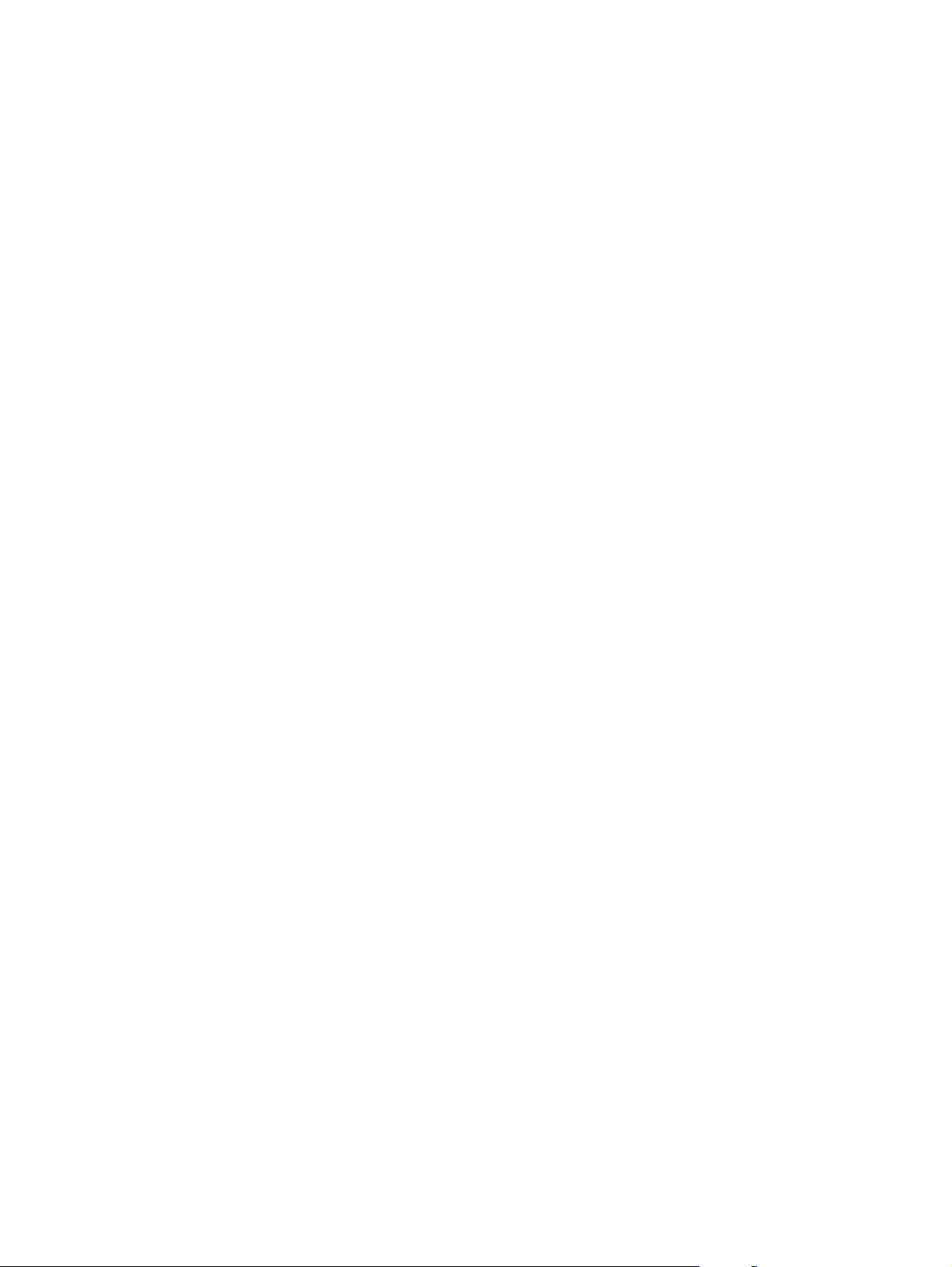
Unterstützte Druckertreiber – Windows
PCL 5
●
PCL 6
●
PS Level 3-Emulation
●
Die Druckertreiber enthalten eine Online-Hilfe, in der Sie Anweisungen zu allgemeinen Druckaufgaben
sowie Beschreibungen zu Schaltflächen, Kontrollkästchen und Dropdown-Listen des Druckertreibers
finden.
DEWW Unterstützte Druckertreiber – Windows 23

Auswählen des geeigneten Druckertreibers – Windows
Mit Hilfe der Druckertreiber können Sie auf die Gerätefunktionen zugreifen. Darüber hinaus wird über
die Druckertreiber unter Verwendung einer Druckersprache eine Verbindung zwischen dem Computer
und dem Gerät hergestellt. Zusätzliche Software und Sprachen entnehmen Sie den
Installationshinweisen und Readme-Dateien auf der Geräte-CD.
Verwenden Sie den PCL 6-Druckertreiber für eine optimale Gesamtleistung.
●
Verwenden Sie den PCL 5-Druckertreiber für allgemeine Druckjobs im Büro.
●
Verwenden Sie den Treiber für die Druckerbeschreibungssprache PostScript Level 3 (Emulation)
●
zum Drucken über PostScript Level 3-Programme und zur Unterstützung von PostScript FlashSchriftarten.
24 Kapitel 3 Software für Windows DEWW

Prioritäten für Druckeinstellungen
Änderungen, die an den Druckeinstellungen vorgenommen werden, werden abhängig von ihrem
Ursprung mit folgender Priorität behandelt:
HINWEIS: Die Namen von Befehlen und Dialogfeldern können je nach Programm variieren.
Dialogfeld „Seite einrichten“: Klicken Sie in dem Programm, in dem Sie gerade arbeiten, auf
●
Seite einrichten oder einen ähnlichen Befehl im Menü Datei, um dieses Dialogfeld zu öffnen. Die
hier geänderten Einstellungen überschreiben Einstellungen, die anderswo geändert wurden.
Dialogfeld „Drucken“: Klicken Sie in dem Programm, in dem Sie gerade arbeiten, auf Drucken,
●
Drucker einrichten oder einen ähnlichen Befehl im Menü Datei, um dieses Dialogfeld zu öffnen.
Die Einstellungen, die Sie im Dialogfeld Drucken ändern, haben eine niedrigere Priorität und
überschreiben nicht die Änderungen, die Sie im Dialogfeld Seite einrichten vornehmen.
Dialogfeld „Eigenschaften von Drucker“ (Druckertreiber): Der Druckertreiber wird geöffnet,
●
wenn Sie im Dialogfeld Drucken auf Eigenschaften klicken. Die Einstellungen, die im Dialogfeld
Eigenschaften von Drucker geändert werden, überschreiben nicht die Einstellungen, die
anderswo in der Drucksoftware verfügbar sind.
Standarddruckertreibereinstellungen: Die Standarddruckertreibereinstellungen legen die
●
Einstellungen fest, die bei allen Druckaufträgen verwendet werden, sofern die Einstellungen
nicht im Dialogfeld Seite einrichten, Drucken oder Eigenschaften von Drucker geändert
werden.
Druckerbedienfeldeinstellungen: Am Bedienfeld des Druckers geänderte Einstellungen
●
besitzen eine niedrigere Priorität als anderswo vorgenommene Änderungen.
DEWW Prioritäten für Druckeinstellungen 25

Ändern der Druckertreibereinstellungen – Windows
Ändern der Einstellungen für alle
Druckjobs, bis das
Softwareprogramm geschlossen wird
1. Klicken Sie in der Anwendung im
Menü Datei auf Drucken.
2. Wählen Sie den Treiber aus, und
klicken Sie auf Eigenschaften oder
Voreinstellungen.
Dies ist die gängigste Vorgehensweise,
wobei die Schritte im Einzelnen
abweichen können.
So ändern Sie die
Standardeinstellungen für alle
Druckjobs
1. Klicken Sie auf Start,
Einstellungen und anschließend
auf Drucker (Windows 2000) oder
auf Drucker und Faxgeräte
(Windows XP Professional und
Server 2003) bzw. auf Drucker und
andere Hardwaregeräte
(Windows XP Home).
Klicken Sie in Windows Vista auf
Start, Systemsteuerung und
anschließend auf Drucker.
2. Klicken Sie mit der rechten
Maustaste auf das Treibersymbol,
und wählen Sie
Druckeinstellungen aus.
So ändern Sie die
Konfigurationseinstellungen des
Geräts
1. Klicken Sie auf Start,
Einstellungen und anschließend
auf Drucker (Windows 2000) oder
auf Drucker und Faxgeräte
(Windows XP Professional und
Server 2003) bzw. auf Drucker und
andere Hardwaregeräte
(Windows XP Home).
Klicken Sie in Windows Vista auf
Start, Systemsteuerung und
anschließend auf Drucker.
2. Klicken Sie mit der rechten
Maustaste auf das Treibersymbol,
und wählen Sie Eigenschaften
aus.
3. Klicken Sie auf das Register
Geräteeinstellungen.
26 Kapitel 3 Software für Windows DEWW

Typen der Softwareinstallation – Windows
Folgende Softwareinstallationstypen sind verfügbar:
Empfohlen. Installiert die gesamte Software.
●
Express. Installiert nur Drucker- und Scannertreiber. Es gibt eine Express-Option für Produkte,
●
die über USB verbunden sind, und eine andere Express-Option für Produkte, die über das
Netzwerk verbunden sind.
Benutzerdefiniert. Verwenden Sie die Installation Benutzerdefiniert, um die zu installierende
●
Software und Treiber auszuwählen.
DEWW Typen der Softwareinstallation – Windows 27

Entfernen von Software – Windows
1. Klicken Sie auf Start und dann auf Programme oder Alle Programme.
2. Klicken Sie auf HP, und klicken Sie dann auf HP LaserJet M1522.
3. Klicken Sie auf Deinstallieren, und befolgen Sie die Bildschirmanweisungen, um die Software zu
entfernen.
28 Kapitel 3 Software für Windows DEWW

Unterstützte Dienstprogramme für Windows
HP ToolboxFX
Mit der HP ToolboxFX-Software können Sie die folgenden Aufgaben ausführen:
Überprüfen des Gerätestatus
●
Überprüfen des Verbrauchsmaterialstatus
●
Einrichten von Warnmeldungen
●
Anzeigen der Gerätedokumentation
●
Zugriff auf Fehlerbehebungs- und Wartungsprogramme
●
HP ToolboxFX wird während der empfohlenen Softwareinstallation von der Produkt-CD-ROM installiert.
Weitere Informationen hierzu finden Sie unter
Integrierter Webserver
Das Gerät verfügt über einen integrierten Webserver, mit dem Sie auf Informationen zu Geräten und
Netzwerkaktivitäten zugreifen können. Diese Informationen werden in einem Web-Browser (z.B.
Microsoft Internet Explorer, Netscape Navigator, Apple Safari oder Firefox) angezeigt.
Der integrierte Webserver befindet sich im Gerät. Er wird nicht auf den Netzwerkserver geladen.
Der integrierte Webserver bietet eine Schnittstelle zum Gerät, die jeder Benutzer verwenden kann, der
über einen mit einem Netzwerk verbundenen Computer und einen standardmäßigen Webbrowser
verfügt. Es ist keine spezielle Software erforderlich, Ihr Computer muss jedoch über einen unterstützten
Webbrowser verfügen. Geben Sie die IP-Adresse des Geräts in die Adresszeile des Browsers ein, um
auf den integrierten Webserver zuzugreifen. (Informationen zur IP-Adresse erhalten Sie auf der
Konfigurationsseite. Weitere Informationen zum Drucken einer Konfigurationsseite finden Sie unter
„Informationsseiten“ auf Seite 172.)
Eine vollständige Erläuterung der Funktionen des integrierten Webservers finden Sie unter
Webserver“ auf Seite 184.
HP Web Jetadmin
HP Web Jetadmin ist ein browserbasiertes Tool zur Verwaltung von Druckern, die über ein Netzwerk
mit einem Intranet verbunden sind. Die HP Web Jetadmin-Software darf nur auf dem Computer des
Netzwerkadministrators installiert werden.
„Aufrufen der HP ToolboxFX“ auf Seite 174.
„Integrierter
Die derzeitige Version von HP Web Jetadmin sowie die aktuellste Liste der unterstützten Hostsysteme
finden Sie unter
Wird die Software auf einem Hostserver installiert, kann ein Windows-Client mit Hilfe eines unterstützten
Web-Browsers (z.B. Microsoft® Internet Explorer 4.x oder Netscape Navigator 4.x oder höher) durch
Navigieren zum HP Web Jetadmin-Host Zugriff auf HP Web Jetadmin erhalten.
www.hp.com/go/webjetadmin.
Weitere Windows-Komponenten und -Dienstprogramme
Softwareinstallationsprogramm – automatisiert die Installation des Drucksystems
●
Online-Webregistrierung
●
DEWW Unterstützte Dienstprogramme für Windows 29

HP Customer Participation Program
●
HP Update
●
Software für andere Betriebssysteme
Betriebssystem Software
UNIX Den HP Jetdirect Printer Installer für UNIX für HP-UX- und Solaris-Netzwerke können Sie
www.hp.com/support/net_printing herunterladen.
unter
Linux Informationen hierzu finden Sie unter www.hp.com/go/linuxprinting.
30 Kapitel 3 Software für Windows DEWW

4 Verwenden des Produkts mit Macintosh
Software für Macintosh
●
Verwenden der Funktionen des Macintosh-Druckertreibers
●
Scannen vom Produkt aus und mit HP Director (Macintosh)
●
Faxen von Dokumenten von einem Macintosh-Computer (nur für Faxmodelle)
●
DEWW 31

Software für Macintosh
Unterstützte Betriebssysteme – Macintosh
Das Gerät unterstützt die folgenden Macintosh-Betriebssysteme:
Mac OS X 10.3, 10.4 und höher
●
HINWEIS: Mac OS X 10.4 oder höher unterstützt Mac-Computer mit PPC- und Intel Core-Prozessor.
Unterstützte Druckertreiber – Macintosh
Das HP Installationsprogramm stellt PPD-Dateien (PostScript® Printer Description), PDE-Dateien
(Printer Dialog Extensions) und das HP Druckerdienstprogramm für die Verwendung auf MacintoshComputern bereit.
Die PPD-Dateien bieten zusammen mit den PostScript-Druckertreibern von Apple Zugriff auf die
Gerätefunktionen. Verwenden Sie den PostScript-Druckertreiber von Apple, der sich auf dem Computer
befindet.
Priorität für Druckeinstellungen – Macintosh
Änderungen, die an den Druckeinstellungen vorgenommen werden, werden abhängig von ihrem
Ursprung mit folgender Priorität behandelt:
HINWEIS: Die Namen von Befehlen und Dialogfeldern können je nach Programm variieren.
Dialogfeld „Seite einrichten“: Klicken Sie in dem Programm, in dem Sie gerade arbeiten, auf
●
Seite einrichten oder einen ähnlichen Befehl im Menü Datei, um dieses Dialogfeld zu öffnen. Die
hier geänderten Einstellungen überschreiben Einstellungen, die anderswo geändert wurden.
Dialogfeld „Drucken“: Klicken Sie in dem Programm, in dem Sie gerade arbeiten, auf Drucken,
●
Drucker einrichten oder einen ähnlichen Befehl im Menü Datei, um dieses Dialogfeld zu öffnen.
Die Einstellungen, die Sie im Dialogfeld Drucken ändern, haben eine niedrigere Priorität und
überschreiben nicht die Änderungen, die Sie im Dialogfeld Seite einrichten vornehmen.
Dialogfeld „Eigenschaften von Drucker“ (Druckertreiber): Der Druckertreiber wird geöffnet,
●
wenn Sie im Dialogfeld Drucken auf Eigenschaften klicken. Die Einstellungen, die im Dialogfeld
Eigenschaften von Drucker geändert werden, überschreiben nicht die Einstellungen, die
anderswo in der Drucksoftware verfügbar sind.
Standarddruckertreibereinstellungen: Die Standarddruckertreibereinstellungen legen die
●
Einstellungen fest, die bei allen Druckaufträgen verwendet werden, sofern die Einstellungen
nicht im Dialogfeld Seite einrichten, Drucken oder Eigenschaften von Drucker geändert
werden.
Druckerbedienfeldeinstellungen: Am Bedienfeld des Druckers geänderte Einstellungen
●
besitzen eine niedrigere Priorität als anderswo vorgenommene Änderungen.
32 Kapitel 4 Verwenden des Produkts mit Macintosh DEWW

Ändern der Druckertreibereinstellungen für Macintosh
Ändern der Einstellungen für alle
Druckjobs, bis das
Softwareprogramm geschlossen wird
1. Klicken Sie im Menü Datei auf die
Option Drucken.
2. Ändern Sie die gewünschten
Einstellungen in den
verschiedenen Popup-Menüs.
So ändern Sie die
Standardeinstellungen für alle
Druckjobs
1. Klicken Sie im Menü Datei auf die
Option Drucken.
2. Ändern Sie die gewünschten
Einstellungen in den
verschiedenen Popup-Menüs.
3. Klicken Sie im Popup-Menü
Einstellungen auf Sichern unter,
und geben Sie einen Namen für die
Voreinstellung ein.
Diese Einstellungen werden im Menü
Einstellungen gespeichert. Um die
neuen Einstellungen zu verwenden,
müssen Sie die gespeicherte Einstellung
jeweils beim Öffnen eines Programms
für das Drucken auswählen.
So ändern Sie die
Konfigurationseinstellungen des
Geräts
1. Klicken Sie in der Suche im Menü
Start auf Programme.
2. Öffnen Sie Dienstprogramme und
anschließend Printer Setup
Utility.
3. Klicken Sie auf die Druckwarteliste.
4. Klicken Sie im Menü Drucker auf
Information einblenden.
5. Klicken Sie auf das Menü
Installationsoptionen.
HINWEIS: Bestimmte
Konfigurationseinstellungen sind im
Classic-Modus möglicherweise nicht
verfügbar.
Typen der Softwareinstallation für Macintosh
Installieren von Macintosh-Software für direkte Verbindungen (USB)
1. Verbinden Sie den USB-Anschluss des Geräts über ein USB-Kabel mit dem USB-Anschluss des
Computers. Verwenden Sie ein Standardkabel von 2 m Länge.
2. Legen Sie die Geräte-CD in das CD-ROM-Laufwerk ein, und führen Sie das Installationsprogramm
aus. Wenn das CD-Menü nicht automatisch angezeigt wird, doppelklicken Sie auf dem Desktop
auf das CD-Symbol.
3. Doppelklicken Sie im HP LaserJet Installationsordner auf dasSymbol für das
Installationsprogramm.
4. Befolgen Sie die Anweisungen auf dem PC-Bildschirm.
Wenn das Gerät mit dem Computer verbunden ist, werden USB-Druckwartelisten automatisch
erstellt. Wenn das Installationsprogramm erst nach der Herstellung einer Verbindung über das
USB-Kabel ausgeführt wurde, verwendet die Warteliste eine generische PPD. Führen Sie die
folgenden Schritte aus, um die PPD der Warteliste zu ändern.
5. Öffnen Sie auf der Festplatte Programme, Dienstprogramme und anschließend Printer Setup
Utility (Druckerkonfigurationsprogramm).
6. Wählen Sie die Druckerwarteschlange aus, und klicken Sie auf Info einblenden, um das Dialogfeld
Druckerinformation zu öffnen.
7. Wählen Sie im Popup-Menü die Option fürdas Druckermodell aus. Wählen Sie anschließend im
Popup-Menü, in dem die Option fürgenerisch ausgewählt ist, die richtige PPD für das Gerät aus.
8. Drucken Sie eine Testseite aus einem beliebigen Programm, um sicherzustellen, dass die Software
richtig installiert wurde.
DEWW Software für Macintosh 33

Wenn die Installation fehlschlägt, installieren Sie die Software neu. Wenn dies ebenfalls
fehlschlägt, finden Sie weitere Informationen in den Installationshinweisen oder in den ReadmeDateien zum Auftreten später Fehler auf der Geräte-CD oder dem im Lieferumfang enthaltenen
Informationsblatt.
Installieren von Macintosh-Software für Netzwerke
1. Verbinden Sie den HP Jetdirect Druckerserver mit Hilfe eines Netzwerkkabels mit einem
Netzwerkanschluss.
2. Legen Sie die CD-ROM in das CD-ROM-Laufwerk. Wenn die CD nicht automatisch ausgeführt
wird, doppelklicken Sie auf das CD-ROM-Symbol auf dem Schreibtisch.
3. Doppelklicken Sie im HP LaserJet Installationsordner auf dasSymbol für das
Installationsprogramm.
4. Befolgen Sie die Anweisungen auf dem PC-Bildschirm.
5. Öffnen Sie auf der Festplatte Programme, Dienstprogramme und anschließend Printer Setup
Utility (Druckerkonfigurationsprogramm).
6. Klicken Sie auf Drucker hinzufügen.
7. Wählen Sie als Verbindungstyp Rendezvous oder Bonjour aus.
HINWEIS: Je nach Produktkonfiguration sind möglicherweise auch die Optionen
fürAppletalkoder IP-Druck verfügbar.
8. Wählen Sie das Gerät aus der Liste aus.
9. Klicken Sie auf Drucker hinzufügen.
10. Schließen Sie das Print Center oder das Dienstprogramm für die Druckereinrichtung.
Entfernen von Software von Macintosh-Betriebssystemen
Um die Software von einem Macintosh-Computer zu entfernen, ziehen Sie die PPD-Dateien in den
Papierkorb.
Unterstützte Dienstprogramme - Macintosh
Integrierter Webserver
Das Gerät verfügt über einen integrierten Webserver, mit dem Sie auf Informationen zu Geräten und
Netzwerkaktivitäten zugreifen können. Diese Informationen werden in einem Web-Browser (z.B.
Microsoft Internet Explorer, Netscape Navigator, Apple Safari oder Firefox) angezeigt.
Der integrierte Webserver befindet sich im Gerät. Er wird nicht auf den Netzwerkserver geladen.
Der integrierte Webserver bietet eine Schnittstelle zum Gerät, die jeder Benutzer verwenden kann, der
über einen mit einem Netzwerk verbundenen Computer und einen standardmäßigen Webbrowser
verfügt. Es ist keine spezielle Software erforderlich, Ihr Computer muss jedoch über einen unterstützten
Webbrowser verfügen. Geben Sie die IP-Adresse des Geräts in die Adresszeile des Browsers ein, um
auf den integrierten Webserver zuzugreifen. (Informationen zur IP-Adresse erhalten Sie auf der
Konfigurationsseite. Weitere Informationen zum Drucken einer Konfigurationsseite finden Sie unter
„Informationsseiten“ auf Seite 172.)
34 Kapitel 4 Verwenden des Produkts mit Macintosh DEWW

Eine vollständige Erläuterung der Funktionen des integrierten Webservers finden Sie unter „Integrierter
Webserver“ auf Seite 184.
Macintosh-Gerätekonfiguration
Macintosh-Gerätekonfiguration ist ein webbasiertes Programm für den Zugriff auf Produktinformationen
(z.B. Informationen zum Zubehörstatus und zu Produkteinstellungen). Verwenden Sie die MacintoshGerätekonfiguration, um das Produkt vom Computer aus zu überwachen und zu verwalten.
HINWEIS: Sie müssen eine vollständige Software-Installation durchführen, um die Macintosh-
Gerätekonfiguration verwenden zu können.
Überprüfen des Produktstatus und Drucken von Informationsseiten
●
Überprüfen und Ändern von Produkteinstellungen
●
Überprüfen der Standarddruckeinstellungen
●
Überprüfen und Ändern der Faxeinstellungen (Einstellungen für das Senden und Empfangen von
●
Faxen, Faxtelefonbuch, Kurzwahl und Faxberichte)
Überprüfen und Ändern von Netzwerkeinstellungen (IP-Konfiguration, erweiterte Einstellungen,
●
mDNS, SNMP, Netzwerkkonfiguration und Kennwort)
Sie können die Macintosh-Gerätekonfiguration aufrufen, wenn das Produkt direkt an Ihren Computer
oder an ein Netzwerk angeschlossen ist.
HINWEIS: Zum Öffnen und Verwenden der Macintosh-Gerätekonfiguration ist kein Internetzugang
erforderlich.
Anzeigen der Macintosh-Gerätekonfiguration, wenn der Drucker direkt mit dem Computer verbunden ist
1. Öffnen Sie HP Director, indem Sie im Dock auf das Symbol HP Director klicken.
2. Klicken Sie in HP Director, auf Einstellungen.
3. Wählen Sie Gerät konfigurieren aus, um die Homepage der Macintosh-Gerätekonfiguration in
einem Browser zu öffnen.
Anzeigen der Macintosh-Gerätekonfiguration, wenn das Produkt mit einem Netzwerk verbunden ist
1. Öffnen Sie einen der folgenden unterstützten Webbrowser:
Safari 1.2 oder höher
●
Microsoft Internet Explorer 5.0 oder höher
●
Netscape Navigator 4.75 oder höher
●
Opera 6.05 oder höher
●
2. Geben Sie die IP-Adresse des Produkts in das Adressfeld Ihres Webbrowsers ein, um die
Homepage der Macintosh-Gerätekonfiguration anzuzeigen.
DEWW Software für Macintosh 35

Verwenden der Funktionen des MacintoshDruckertreibers
Erstellen und Verwenden von Druckvoreinstellungen – Macintosh
Mit Hilfe der Druckvoreinstellungen können die aktuellen Druckertreibereinstellungen für spätere
Druckjobs gespeichert werden.
Erstellen von Druckvoreinstellungen
1. Klicken Sie im Menü Datei auf Drucken.
2. Wählen Sie den Treiber aus.
3. Wählen Sie die Druckeinstellungen aus.
4. Klicken Sie im Feld Einstellungen auf Sichern unter..., und geben Sie einen Namen für die
Voreinstellung ein.
5. Klicken Sie auf OK.
Verwenden von Druckvoreinstellungen
1. Klicken Sie im Menü Datei auf Drucken.
2. Wählen Sie den Treiber aus.
3. Wählen Sie im Feld Einstellungen die gewünschte Druckeinstellung aus.
HINWEIS: Wenn Sie die Standardeinstellungen des Druckertreibers verwenden möchten, wählen Sie
die Option Werkseinstellungen aus.
Ändern der Größe von Dokumenten oder Drucken mit benutzerdefiniertem Papierformat
Wenn ein Dokument mit einem neuen Papierformat gedruckt werden soll, können Sie die Größe des
Dokuments anpassen.
1. Klicken Sie im Menü Datei auf Drucken.
2. Öffnen Sie das Menü Papierzufuhr.
3. Wählen Sie im Bereich für das Format des ausgegebenen Papiers die Option An Papierformat
anpassen aus. Wählen Sie anschließend in der Dropdown-Liste die Größe aus.
4. Wenn Sie ausschließlich ein Papierformat verwenden möchten, das kleiner ist als das Dokument,
wählen Sie die Option zum ausschließlichen Verkleinern aus.
Drucken eines Deckblatts
Sie können ein separates Deckblatt für Ihr Dokument mit einer Meldung (z.B. "Vertraulich") drucken.
1. Klicken Sie im Menü Datei auf Drucken.
2. Wählen Sie den Treiber aus.
36 Kapitel 4 Verwenden des Produkts mit Macintosh DEWW

3. Öffnen Sie das Popup-Menü Deckblatt, und wählen Sie dann die Deckblattdruckoption Vor
Dokument oder Nach Dokument aus.
4. Wählen Sie im Popup-Menü Deckblatttyp die Meldung aus, die auf dem Deckblatt gedruckt
werden soll.
HINWEIS: Um ein leeres Deckblatt zu drucken, wählen Sie für Deckblatttyp die Option
Standard aus.
Verwenden von Wasserzeichen
Ein Wasserzeichen ist ein Hinweis (z.B. "Vertraulich"), der auf jeder Seite eines Dokuments im
Hintergrund gedruckt wird.
1. Klicken Sie im Menü Datei auf Drucken.
2. Öffnen Sie das Menü Wasserzeichen.
3. Wählen Sie neben Modus den gewünschten Wasserzeichentyp aus. Wählen Sie
Wasserzeichen aus, um einen halbtransparenten Text zu drucken. Wählen Sie Overlay aus, um
Text zu drucken, der nicht transparent ist.
4. Wählen Sie neben Seiten aus, ob das Wasserzeichen auf allen Seiten oder nur auf der ersten
Seite gedruckt werden soll.
5. Wählen Sie neben Text einen Standardtext aus, oder wählen Sie Benutzerdefiniert aus, und
geben Sie einen neuen Text in das Feld ein.
6. Wählen Sie Optionen für die verbleibenden Einstellungen aus.
Drucken mehrerer Seiten auf einem Blatt Papier in Macintosh
Sie können mehrere Seiten auf einem Blatt Papier drucken. Diese Funktion bietet eine kostensparende
Möglichkeit zum Drucken von Entwurfsseiten.
1. Klicken Sie im Menü Datei auf Drucken.
2. Wählen Sie den Treiber aus.
3. Öffnen Sie das Popup-Menü Layout.
DEWW Verwenden der Funktionen des Macintosh-Druckertreibers 37

4. Wählen Sie neben der Option Seiten pro Blatt die Anzahl der Seiten aus, die auf jeder Seite
gedruckt werden sollen (1, 2, 4, 6, 9 oder 16).
5. Wählen Sie neben der Option Seitenfolge die Reihenfolge und Platzierung der Seiten auf dem
Blatt aus.
6. Wählen Sie neben der Option Rahmen die Rahmenart aus, die um jede Seite auf dem Blatt
gedruckt werden soll.
Drucken auf beiden Seiten des Papiers (Duplexdruck)
Manueller beidseitiger Druck
1. Legen Sie genügend Papier für den Druckjob in das verwendete Fach ein. Spezialpapier, z.B.
Briefkopfpapier, ist wie folgt einzulegen:
Legen Sie in Fach 1 das Briefkopfpapier mit der Vorderseite nach oben ein. Der untere
●
Seitenrand muss zuerst in den Drucker eingezogen werden.
Bei allen anderen Fächern legen Sie Briefkopfpapier mit der Vorderseite nach unten und der
●
oberen Kante an der Fachrückseite ein.
ACHTUNG: Legen Sie kein Papier ein, das schwerer als 105 g/m2 ist, um Papierstaus zu
vermeiden.
2. Klicken Sie im Menü Datei auf Drucken.
3. Wählen Sie im Popup-Menü Fertigstellen die Option Manueller beidseitiger Druck aus.
4. Klicken Sie auf Drucken. Befolgen Sie die Anweisungen im Popup-Fenster, bevor Sie den
Ausgabestapel zum Drucken der zweiten Hälfte in Fach 1 einlegen.
5. Entfernen Sie jegliches leeres Papier, das sich in Fach 1 befindet.
6. Legen Sie den bedruckten Papierstapel mit der bedruckten Seite nach oben ein. Die zweite Seite
muss aus Fach 1 gedruckt werden.
7. Wenn eine Aufforderung angezeigt wird, drücken Sie die entsprechende Bedienfeldtaste, um
fortzufahren.
Verwenden des Menüs „Dienste“
Wenn das Gerät an ein Netzwerk angeschlossen ist, können Sie über das Menü Dienste Informationen
zum Gerät und Verbrauchsmaterialstatus erhalten.
1. Klicken Sie im Menü Datei auf Drucken.
2. Öffnen Sie das Menü Dienste.
3. Wählen Sie in der Dropdown-Liste eine Wartungsaufgabe aus, und klicken Sie anschließend auf
Starten. Der integrierte Webserver wird auf der Seite geöffnet, auf der die Informationen für die
gewählte Aufgabe bereitgestellt werden.
4. Wenn verschiedene Support-Websites für dieses Gerät angezeigt werden sollen, wählen Sie in
der Dropdown-Liste eine Internetdienste-Option aus, und klicken Sie anschließend auf Start.
38 Kapitel 4 Verwenden des Produkts mit Macintosh DEWW

Scannen vom Produkt aus und mit HP Director (Macintosh)
Weitere Informationen zu den in diesem Abschnitt beschriebenen Aufgaben und Einstellungen finden
Sie in der Online-Hilfe zu HP Director.
Vorgehensweisen beim Scannen
Beim Scannen in eine Anwendung starten Sie den Vorgang von der jeweiligen Anwendung aus. Bilder
können mit allen TWAIN-kompatiblen Programmen gescannt werden. Wenn das von Ihnen verwendete
Programm nicht TWAIN-kompatibel ist, können Sie das gescannte Bild in einer Datei speichern und
diese anschließend in der Anwendung öffnen oder in diese importieren.
Seite für Seite scannen
1. Heben Sie die Abdeckung des Flachbettscanners an, und legen Sie die zu scannende Vorlage mit
der bedruckten Seite nach unten auf den Flachbettscanner. Dabei muss die linke obere Ecke der
Vorlage an der mit einem Symbol auf dem Scanner bezeichneten Ecke anliegen. Schließen Sie
danach vorsichtig die Abdeckung.
2. Doppelklicken Sie auf den Desktop-Alias für HP Director.
3. Klicken Sie auf HP Director und anschließend auf Scannen, um das Dialogfeld HP zu öffnen.
4. Klicken Sie auf Scannen.
5. Legen Sie zum Scannen mehrerer Seiten die nächste Seite ein, und klicken Sie auf Scan
(Scannen). Wiederholen Sie diesen Vorgang so oft, bis alle Seiten gescannt wurden.
6. Klicken Sie auf Fertig stellen und anschließend auf Ziele.
In Datei scannen
1. Wählen Sie in Destinations (Ziele) die Option Save To File(s) (In Datei(en) speichern) aus.
2. Benennen Sie die Datei, und geben Sie einen Speicherort ein.
3. Klicken Sie auf Speichern. Die Vorlage wird gescannt und gespeichert.
In E-Mail scannen
1. Wählen Sie unter Ziele die Option E-Mail aus.
2. Eine leere E-Mail-Nachricht mit dem gescannten Dokument als Anlage wird geöffnet.
3. Geben Sie einen E-Mail-Empfänger ein, fügen Sie Text oder weitere Anlagen hinzu, und klicken
Sie auf Senden.
DEWW Scannen vom Produkt aus und mit HP Director (Macintosh) 39

Faxen von Dokumenten von einem Macintosh-Computer (nur für Faxmodelle)
1. Wählen Sie im Softwareprogramm im Menü Datei die Option Drucken.
2. Klicken Sie auf PDF, und wählen Sie dann PDF faxen.
3. Geben Sie im Feld An eine Faxnummer ein.
4. Wählen Sie zum Einfügen eines Faxdeckblatts Deckblatt, und geben Sie anschließend den Betreff
und die Nachricht für das Deckblatt ein (optional).
5. Klicken Sie auf Fax.
40 Kapitel 4 Verwenden des Produkts mit Macintosh DEWW

5 Anschlussmöglichkeiten
Direktes Anschließen des Produkts an einen Computer mit USB
●
Haftungsausschluss bei gemeinsamer Druckernutzung
●
Unterstützte Netzwerkbetriebssysteme
●
Unterstützte Netzwerkprotokolle
●
Installieren des Produkts in einem Netzwerk
●
Konfigurieren des Netzwerkprodukts
●
HINWEIS: Das Konfigurieren von TCP/IP-Einstellungen ist kompliziert und sollte daher nur von
erfahrenen Netzwerkadministratoren vorgenommen werden. Für BOOTP wird ein Server benötigt, um
spezielle TCP/IP-Einstellungen für das Produkt zu konfigurieren. Für DHCP ist ebenfalls ein Server
erforderlich, die TCP/IP-Einstellungen werden jedoch nicht fest für das Produkt eingestellt. Die TCP/IPEinstellungen können außerdem auf dem Bedienfeld, über den eingebetteten Webserver,
HP ToolboxFX oder HP Web Jetadmin vorgenommen werden. Wenden Sie sich bei Fragen zur
Netzwerkkonfiguration an Ihren Netzwerkadministrator.
DEWW 41

Direktes Anschließen des Produkts an einen Computer mit USB
HINWEIS: Schließen Sie das USB-Kabel des Produkts erst an den Computer an, wenn Sie während
der Installation dazu aufgefordert werden.
1. Legen Sie die Produkt-CD in das CD-ROM-Laufwerk des Computers ein. Wenn das
Softwareinstallationsprogramm nicht gestartet wird, doppelklicken Sie auf der CD auf die Datei
setup.exe.
2. Befolgen Sie die Anweisungen der Installationssoftware.
3. Warten Sie, bis der Installationsvorgang beendet ist, und starten Sie dann den Computer neu.
42 Kapitel 5 Anschlussmöglichkeiten DEWW

Haftungsausschluss bei gemeinsamer Druckernutzung
HP unterstützt Peer-to-Peer-Networking nicht, da es sich hierbei um eine Funktion des MicrosoftBetriebssystems und nicht der HP Druckertreiber handelt. Weitere Informationen finden Sie bei
Microsoft unter
www.microsoft.com.
Unterstützte Netzwerkbetriebssysteme
Die folgenden Betriebssysteme unterstützen das Drucken im Netzwerk:
Vollständige SoftwareInstallation
Windows XP (32-Bit und 64-Bit)
●
Windows Vista (32-Bit und 64-Bit)
●
Mac OS X 10.3, 10.4 und höher
●
Drucker- und Scannertreiber
Windows 2000
●
Windows 2003 Server (32-Bit)
●
Nur Druckertreiber
Linux (nur Web)
●
UNIX-Modellskripte (nur Web)
●
DEWW Haftungsausschluss bei gemeinsamer Druckernutzung 43

Unterstützte Netzwerkprotokolle
Das Produkt unterstützt das Netzwerkprotokoll TCP/IP. Dies ist das am weitesten verbreitete
Netzwerkprotokoll. Es wird von vielen Netzwerkdiensten verwendet. Dieses Produkt unterstützt auch
IPv4 und IPv6.In der folgenden Tabelle sind die vom Produkt unterstützten Netzwerkdienste/-protokolle
aufgeführt.
Tabelle 5-1 Drucken
Dienstname Beschreibung
Port 9100 (Direktzugriff) Druckdienst
LPD (Line Printer Daemon) Druckdienst
Tabelle 5-2 Netzwerkprodukterkennung
Dienstname Beschreibung
SLP (Service Location Protocol) Ein Geräteermittlungsprotokoll, mit dessen Hilfe
mDNS (Multicast Domain Name Service, wird auch als
„Rendezvous“ oder „Bonjour“ bezeichnet)
HINWEIS: MDNS wird nur für IPv4 unterstützt.
Netzwerkgeräte erkannt und konfiguriert werden können.
Dieses Protokoll wird primär von Microsoft-Programmen
genutzt.
Ein Geräteermittlungsprotokoll, mit dessen Hilfe
Netzwerkgeräte erkannt und konfiguriert werden können.
Dieses Protokoll wird primär von Apple MacintoshProgrammen genutzt.
Tabelle 5-3 Nachrichtenübermittlung und Verwaltung
Dienstname Beschreibung
HTTP (Hypertext Transfer Protocol) Dieses Protokoll ermöglicht Webbrowsern die Kommunikation
EWS (embedded Web server - eingebetteter Webserver) Hiermit können Benutzer das Produkt über einen Webbrowser
SNMP (Simple Network Management Protocol) Wird von Netzwerkprogrammen zur Produktverwaltung
mit dem integrierten Webserver.
verwalten.
verwendet. SNMP V1 und MIB-II-Standardobjekte
(Management Information Base) werden unterstützt.
Tabelle 5-4 IP-Adressierung
Dienstname Beschreibung
DHCP (Dynamic Host Configuration Protocol) Automatisches Zuweisen der IP-Adresse. Der DHCP-Server
stellt dem Produkt eine IP-Adresse zur Verfügung. In der R egel
ist keine Benutzeraktion erforderlich, damit das Produkt eine
IP-Adresse vom DHCP-Server erhält.
44 Kapitel 5 Anschlussmöglichkeiten DEWW

Tabelle 5-4 IP-Adressierung (Fortsetzung)
Dienstname Beschreibung
BOOTP (Bootstrap Protocol) Automatisches Zuweisen der IP-Adresse. Der BOOTP-Server
stellt dem Produkt eine IP-Adresse zur Verfügung. Der
Administrator muss die MAC-Hardwareadresse des Produkts
auf dem BOOTP-Server eingeben, damit das Produkt von
diesem Server eine IP-Adresse erhält.
Auto-IP Automatisches Zuweisen der IP-Adresse. Wenn weder ein
DHCP- noch ein BOOTP-Server vorhanden ist, ermöglicht
dieser Dienst dem Produkt, selbst eine eindeutige IP-Adresse
zu erzeugen.
DEWW Unterstützte Netzwerkprotokolle 45

Installieren des Produkts in einem Netzwerk
Bei dieser Konfiguration ist das Produkt direkt mit dem Netzwerk verbunden und kann so konfiguriert
werden, dass alle Computer im Netzwerk Druckjobs direkt an das Produkt senden.
HINWEIS: Dies ist die empfohlene Netzwerkkonfiguration für das Produkt.
1. Verbinden Sie das Produkt vor dem Einschalten über ein Netzwerkkabel am Netzwerkanschluss
des Produkts direkt mit dem Netzwerk.
2. Schalten Sie das Produkt ein, warten Sie 2 Minuten, und drucken Sie über das Bedienfeld eine
Konfigurationsseite.
HINWEIS: Vergewissern Sie sich, dass auf der Konfigurationsseite eine IP-Adresse aufgeführt
ist, bevor Sie mit dem nächsten Schritt fortfahren. Drucken Sie die Konfigurationsseite erneut aus,
wenn keine IP-Adresse angegeben ist.
3. Legen Sie die Produkt-CD in das CD-ROM-Laufwerk des Computers ein. Wenn das
Softwareinstallationsprogramm nicht gestartet wird, doppelklicken Sie auf der CD auf die Datei
setup.exe.
4. Folgen Sie den Anweisungen der Installationssoftware.
HINWEIS: Wenn Sie nach einer Netzwerkadresse gefragt werden, geben Sie die IP-Adresse auf
der Konfigurationsseite ein, die Sie vor dem Start des Installationsprogramms ausgedruckt haben,
oder suchen Sie im Netzwerk nach dem Produkt.
5. Warten Sie, bis der Installationsvorgang beendet ist, und starten Sie dann den Computer neu.
46 Kapitel 5 Anschlussmöglichkeiten DEWW

Konfigurieren des Netzwerkprodukts
Anzeigen der Einstellungen
Netzwerkkonfigurationsseite
Auf der Netzwerkkonfigurationsseite werden die aktuellen Einstellungen und Eigenschaften der
Produktnetzwerkkarte aufgeführt. Um die Netzwerkkonfigurationsseite auf dem Produkt zu drucken,
führen Sie folgende Schritte aus.
1.
Drücken Sie auf dem Bedienfeld die Taste Setup (
2. Wählen Sie mit Hilfe der Pfeiltasten die Option Berichte, und drücken Sie dann OK.
3. Wählen Sie mit Hilfe der Pfeiltasten die Option Netzwerkbericht, und drücken Sie dann OK.
Konfigurationsseite
Auf der Konfigurationsseite werden die aktuellen Einstellungen und Eigenschaften des Produkts
aufgeführt. Die Konfigurationsseite kann vom Produkt aus oder über HP ToolboxFX gedruckt werden.
Gehen Sie folgendermaßen vor, um die Konfigurationsseite über das Produkt auszugeben.
1.
Drücken Sie auf dem Bedienfeld die Taste Setup (
2. Wählen Sie mit Hilfe der Pfeiltasten die Option Berichte, und drücken Sie dann OK.
3. Wählen Sie mit Hilfe der Pfeiltasten die Option Konfig-Bericht, und drücken Sie dann OK.
Zusätzlich wird eine zweite Seite gedruckt. Die Abschnitte mit den Faxeinstellungen und
Bildbearbeitungseinstellungen dieser Seite enthalten Details zu den Faxeinstellungen des Druckers
(nur für Faxmodelle).
Ändern der Einstellungen
Sie können die IP-Konfigurationseinstellungen mit dem integrierten Webserver (Embedded Web Server,
EWS) oder mit HP ToolboxFX anzeigen und ändern. Geben Sie die IP-Adresse des Produkts in die
Adresszeile eines Webbrowsers ein, um auf den integrierten Webserver zuzugreifen.
).
).
Sie können die HP ToolboxFX anzeigen, wenn das Produkt direkt mit einem Computer oder mit dem
Netzwerk verbunden ist. Um die HP ToolboxFX verwenden zu können, müssen Sie eine vollständige
Software-Installation durchführen.
Öffnen Sie die HP ToolboxFX, indem Sie einen der folgenden Schritte ausführen:
Doppelklicken Sie in der Windows-Taskleiste auf das Symbol HP ToolboxFX.
●
Klicken Sie unter Windows im Menü Start auf Programme (oder Alle Programme bei Windows
●
XP), klicken Sie auf HP, dann auf den Produktnamen und anschließend auf HP ToolboxFX.
Klicken Sie in der HP ToolboxFX auf die Registerkarte Netzwerkeinstellungen.
Auf der Registerkarte Netzwerk (EWS) oder Netzwerkeinstellungen (HP ToolboxFX) können Sie
folgende Einstellungen festlegen:
Hostname
●
Manuelle IP-Adresse
●
DEWW Konfigurieren des Netzwerkprodukts 47

Manuelle Teilnetzmaske
●
Manuelles Standard-Gateway
●
HINWEIS: Zum Ändern der Netzwerkkonfiguration ist es möglicherweise erforderlich, den Browser-
URL zu ändern, damit Sie erneut mit dem Produkt kommunizieren können. Das Produkt ist während
der Änderung der Netzwerkkonfiguration für einige Sekunden nicht verfügbar.
IP-Adresse
Die IP-Adresse des Produkts kann manuell oder über DHCP, BootP oder AutoIP automatisch
konfiguriert werden.
Manuelle Konfiguration
1.
Drücken Sie auf dem Bedienfeld die Taste Setup (
2. Wählen Sie mit Hilfe der Pfeiltasten die Option Netzwerkkonf., und drücken Sie dann OK.
3. Wählen Sie mit Hilfe der Pfeiltasten die Option TCP/IP konfig., und drücken Sie dann OK.
4. Wählen Sie mit Hilfe der Pfeiltasten die Option Manuell, und drücken Sie dann OK.
5. Geben Sie mit den alphanumerischen Tasten die IP-Adresse ein, und drücken Sie OK.
6. Wenn die IP-Adresse falsch ist, wählen Sie mit den Pfeiltasten die Option Nein aus, und drücken
Sie OK. Führen Sie erneut Schritt 5 aus, und geben Sie die richtige IP-Adresse ein. Geben Sie
anschließend die Teilnetzmaske und das Standard-Gateway auf dieselbe Weise ein.
Automatische Konfiguration
1.
Drücken Sie auf dem Bedienfeld die Taste Setup (
2. Wählen Sie mit Hilfe der Pfeiltasten die Option Netzwerkkonf., und drücken Sie dann OK.
3. Wählen Sie mit Hilfe der Pfeiltasten die Option TCP/IP konfig., und drücken Sie dann OK.
4. Wählen Sie mit Hilfe der Pfeiltasten die Option Automatisch, und drücken Sie dann OK.
Es kann mehrere Minuten dauern, bis die IP-Adresse automatisch zugewiesen wird.
HINWEIS: Bestimmte automatische IP-Modi (z.B. BOOTP, DHCP oder AutoIP) können nur über den
integrierten Webserver oder die HP ToolboxFX aktiviert oder deaktiviert werden.
).
).
IPv4- und IPv6-Einstellungen
Nur das IPv4-Protokoll kann manuell konfiguriert werden.
Einstellungen für Verbindungsgeschwindigkeit
HINWEIS: Wenn Sie die Einstellung für die Verbindungsgeschwindigkeit falsch festlegen, kann das
Produkt u.U. nicht mehr mit den anderen Geräten im Netzwerk kommunizieren. Daher sollte in der Regel
der automatische Modus aktiviert bleiben. Änderungen können dazu führen, dass das Produkt herunterund wieder hochgefahren wird. Änderungen dürfen nur im Leerlauf vorgenommen werden.
1.
Drücken Sie auf dem Bedienfeld die Taste Setup (
2. Wählen Sie mit Hilfe der Pfeiltasten die Option Netzwerkkonf., und drücken Sie dann OK.
48 Kapitel 5 Anschlussmöglichkeiten DEWW
).

3. Wählen Sie mit Hilfe der Pfeiltasten die Option Verbdg.-geschw, und drücken Sie dann OK.
4. Wählen Sie mit Hilfe der Pfeiltasten eine der folgenden Einstellungen aus.
Automatisch
●
10T Voll
●
10T Halb
●
100 Mbit/s Vollduplex
●
100 Mbit/s Halbduplex
●
HINWEIS: Die gewählte Einstellung muss mit der Einstellung des Netzwerkprodukts (Netzwerk-
Hub, Switch, Gateway, Router oder Computer) übereinstimmen, mit dem die Verbindung
hergestellt wird.
5. Drücken Sie OK. Das Produkt wird herunter- und wieder hochgefahren.
DEWW Konfigurieren des Netzwerkprodukts 49

50 Kapitel 5 Anschlussmöglichkeiten DEWW

6 Papier und Druckmedien
Informationen zur Papier- und Druckmedienverwendung
●
Unterstützte Papiersorten und Druckmedienformate
●
Richtlinien für den Umgang mit Spezialpapier und -medien
●
Einlegen von Papier und Druckmedien
●
Konfigurieren von Fächern
●
DEWW 51

Informationen zur Papier- und Druckmedienverwendung
Dieses Gerät unterstützt eine Vielzahl von Papiersorten und anderen Druckmedien entsprechend den
in diesem Handbuch beschriebenen Richtlinien. Die Verwendung von Papiersorten oder Druckmedien,
die diese Richtlinien nicht erfüllen, kann zu folgenden Probleme führen:
Schlechte Druckqualität
●
Vermehrte Papierstaus
●
Vorzeitige Abnutzung des Geräts und dadurch erforderliche Reparaturen
●
Zum Erzielen bester Ergebnisse sollten stets HP Papier und HP Druckmedien verwendet werden, die
speziell für Laserdrucker oder mehrere Geräte geeignet sind. Verwenden Sie kein Papier und keine
Druckmedien für Tintenstrahldrucker. Die Hewlett-Packard Company empfiehlt keine Medien anderer
Marken, da deren Qualität nicht von HP kontrolliert werden kann.
Es kann vorkommen, dass ein bestimmtes Medium alle in diesem Handbuch beschriebenen Richtlinien
erfüllt und dennoch keine zufrieden stellenden Ergebnisse erzielt werden. Dies kann auf unsachgemäße
Handhabung, unangemessene Temperatur- oder Feuchtigkeitsverhältnisse oder andere Aspekte
zurückzuführen sein, über die Hewlett-Packard keine Kontrolle hat.
ACHTUNG: Die Verwendung von Papiersorten oder Druckmedien, die nicht den Spezifikationen von
Hewlett-Packard entsprechen, kann Geräteprobleme verursachen, die eine Reparatur erforderlich
machen. Eine derartige Reparatur fällt nicht unter die Gewährleistung oder Serviceverträge von HewlettPackard.
52 Kapitel 6 Papier und Druckmedien DEWW

Unterstützte Papiersorten und Druckmedienformate
Dieses Produkt unterstützt eine Reihe von Papierformaten und passt sich verschiedenen Medien an.
HINWEIS: Sie erhalten optimale Druckergebnisse, wenn Sie vor dem Drucken das entsprechende
Papierformat auswählen und den Druckertreiber angeben.
Tabelle 6-1 Unterstützte Papiersorten und Druckmedienformate
Format Maße Einzelblatteinzug Fach 1
Letter 216 x 279 mm
Legal 216 x 356 mm
A4 210 x 297 mm
Executive 184 x 267 mm
A3 297 x 420 mm
A5 148 x 210 mm
1
A6
11 x 17 279 x 432 mm
105 x 148 mm
B4 (JIS) 257 x 364 mm
B5 (JIS) 182 x 257 mm
8 K 270 x 390 mm
16k 197 x 273 mm
16k 195 x 270 mm
16k 184 x 260 mm
8,5 x 13 216 x 330 mm
1
4 x 6
1
5 x 8
10 x 15 cm
Benutzerdefiniert Mindestmaß 76 x 127 mm; Höchstmaß
1
Diese Größen werden als benutzerdefinierte Formate unterstützt.
1
107 x 152 mm
127 x 203 mm
100 x 150 mm
216 x 356 mm
DEWW Unterstützte Papiersorten und Druckmedienformate 53

Tabelle 6-2 Unterstützte Briefumschläge und Postkarten
Format Maße Einzelblatteinzug Fach 1
Envelope #10 105 x 241 mm
DL-Umschlag 110 x 220 mm
Umschlag C5 162 x 229 mm
Umschlag B5 176 x 250 mm
US-Umschlag
Monarch
Postkarte 100 x 148 mm
Doppelpostkarte 148 x 200 mm
98 x 191 mm
Richtlinien für den Umgang mit Spezialpapier und medien
Mit diesem Gerät können Sie auf Spezialmedien drucken. Halten Sie sich an die folgenden Richtlinien,
um zufrieden stellende Ergebnisse zu erzielen. Stellen Sie beim Bedrucken von Spezialpapier und medien unbedingt im Druckertreiber den Typ und das Format ein, damit eine optimale Druckqualität
gewährleistet ist.
ACHTUNG: HP LaserJet-Drucker verwenden Fixierer, um die trockenen Tonerpartikel punktgenau
auf das Papier aufzubringen. Die HP Papiersorten für Laserdrucker wurden speziell für diese extreme
Hitze entwickelt. Wenn Sie Papier für Tintenstrahldrucker verwenden, das nicht für diese Technologie
ausgelegt ist, können Sie Ihren Drucker beschädigen.
Medientyp Halten Sie sich an Folgendes Vermeiden Sie Folgendes
Umschläge
Bewahren Sie Umschläge flach
●
liegend auf.
Verwenden Sie Umschläge, bei
●
denen der Saum ganz bis zur Ecke
reicht.
Verwenden Sie Umschläge mit
●
abziehbaren Klebestreifen, die für
Laserdrucker zugelassen sind.
Verwenden Sie keine Umschläge,
●
die aneinander haften bzw.
verknittert, eingerissen oder
anderweitig beschädigt sind.
Verwenden Sie keine Umschläge
●
mit Klammern, Verschlüssen,
Sichtfenstern oder beschichtetem
Futter.
Verwenden Sie keine Umschläge
●
mit selbstklebenden Flächen oder
anderen synthetischen Materialien.
Etiketten
Verwenden Sie nur Etiketten,
●
zwischen denen die Trägerfolie
nicht frei liegt.
Verwenden Sie Etiketten, die flach
●
aufliegen.
Verwenden Sie nur vollständige
●
Etikettenbögen.
Verwenden Sie keine Etiketten mit
●
Knicken, Blasen oder anderen
Beschädigungen.
Bedrucken Sie Etikettenbögen
●
nicht teilweise.
54 Kapitel 6 Papier und Druckmedien DEWW

Medientyp Halten Sie sich an Folgendes Vermeiden Sie Folgendes
Transparentfolien
Briefkopfpapier oder vorgedruckte
Formulare
Schweres Papier
Hochglanzpapier oder gestrichenes
Papier
Verwenden Sie nur
●
Transparentfolien, die für
Laserdrucker zugelassen sind.
Legen Sie Transparentfolien nach
●
dem Herausnehmen aus dem
Gerät auf einen ebenen
Untergrund.
Verwenden Sie nur Briefkopfpapier
●
oder vorgedruckte Formulare, die
für Laserdrucker zugelassen sind.
Verwenden Sie nur schweres
●
Papier, das für Laserdrucker
zugelassen ist und die
Gewichtsspezifikationen des
Geräts erfüllt.
Verwenden Sie nur gestrichenes
●
Papier oder Hochglanzpapier, das
für Laserdrucker zugelassen ist.
Verwenden Sie keine
●
transparenten Druckmedien, die
nicht für Laserdrucker zugelassen
sind.
Verwenden Sie kein geprägtes
●
oder metallisches Briefkopfpapier.
Verwenden Sie kein Papier, das die
●
für dieses Gerät empfohlenen
Gewichtsspezifikationen
überschreitet. Einzige Ausnahme
ist HP Papier, das für dieses Gerät
zugelassen ist.
Verwenden Sie kein gestrichenes
●
Papier oder Hochglanzpapier, das
für Tintenstrahldrucker ausgelegt
ist.
DEWW Richtlinien für den Umgang mit Spezialpapier und -medien 55

Einlegen von Papier und Druckmedien
Einzelblatteinzug
Der Zugriff auf den Einzelblatteinzug erfolgt von der Vorderseite des Druckers. Der Drucker druckt zuerst
aus dem Einzelblatteinzug, bevor er versucht, aus Fach 1 zu drucken.
Die Papierführungen sorgen dafür, dass die Medien richtig in das Produkt eingezogen und gerade
bedruckt werden. Stellen Sie die Medienführungen beim Einlegen des Mediums auf die Breite des
verwendeten Mediums ein.
Fach 1
Legen Sie die Druckmedien so ein, dass die obere Kante nach vorne und die zu bedruckende Seite
nach oben zeigt.
Die Medienführungen sorgen dafür, dass die Medien richtig in das Produkt eingezogen und gerade
bedruckt werden. Fach 1 ist außerdem mit einer seitlichen und einer hinteren Medienführung
ausgestattet. Stellen Sie die Medienführungen beim Einlegen des Mediums auf die Länge und Breite
des verwendeten Mediums ein.
56 Kapitel 6 Papier und Druckmedien DEWW

HINWEIS: Wenn Sie neue Medien hinzufügen, müssen Sie alle Medien aus dem Zufuhrfach entfernen
und den neuen Medienstapel gerade ausrichten. Achten Sie darauf, dass der Stapel sauber ausgerichtet
ist. Dies verhindert, dass mehrere Blätter gleichzeitig in das Produkt eingezogen werden und verringert
so die Anzahl der Medienstaus.
DEWW Einlegen von Papier und Druckmedien 57

Konfigurieren von Fächern
Wenn Sie eins der Fächer für spezielle Papierformate verwenden, können Sie die Standardgröße für
das Fach in HP ToolboxFX oder vom Bedienfeld aus festlegen. Wählen Sie in HP ToolboxFX die Option
Papierzufuhr und anschließend das Format für das Fach, das festgelegt werden soll. Wenn Sie dieses
Papierformat im Druckdialog für einen Druckjob auswählen, verwendet das Produkt automatisch dieses
Fach zum Drucken.
Gehen Sie wie folgt vor, um das Standardpapierformat festzulegen oder über das Bedienfeld
einzugeben.
1.
Drücken Sie auf dem Bedienfeld des Druckers die Taste Setup (
2. Wählen Sie mit Hilfe der Pfeiltasten die Option System-Setup, und drücken Sie dann OK.
3. Wählen Sie mit Hilfe der Pfeiltasten die Option Papier-Setup, und drücken Sie dann OK.
4. Wählen Sie mit Hilfe der Pfeiltasten das zu konfigurierende Fach aus, und drücken Sie dann OK.
5. Wählen Sie mit Hilfe der Pfeiltasten Papiertyp oder Papierformat, und drücken Sie dann OK.
6. Wählen Sie mit Hilfe der Pfeiltasten einen Standardtyp oder ein Standardformat für das Fach aus,
und drücken Sie dann OK.
).
58 Kapitel 6 Papier und Druckmedien DEWW

7 Druckaufgaben
In diesem Abschnitt finden Sie Informationen zu den gängigen Druckaufgaben.
Einstellen des Druckertreibers auf Druckmedientyp und -format
●
Hilfe zu jeder gewünschten Druckoption aufrufen
●
Abbrechen eines Druckjobs
●
Erstellen von Broschüren
●
Einstellungen für die Druckqualität ändern
●
Ändern der Druckdichte
●
Drucken auf Spezialmedien
●
Verwenden unterschiedlicher Papiere und Deckblätter
●
Drucken einer leeren ersten Seite
●
Ändern der Größe von Dokumenten
●
Auswählen des Papierformats
●
Auswählen einer Papierquelle
●
Auswählen eines Papiertys
●
Einstellen der Druckausrichtung
●
Verwenden von Wasserzeichen
●
Sparen von Toner
●
Erstellen und Verwenden von Druckverknüpfungen in Windows
●
Beidseitiges Drucken (Duplexdruck)
●
Drucken mehrerer Seiten auf einem Blatt Papier in Windows
●
Sparsame Einstellungen
●
Schriftarten
●
DEWW 59

Einstellen des Druckertreibers auf Druckmedientyp und format
Die Auswahl der Druckmedien nach Typ und Format führt bei schwerem Papier, bei Glanzpapier und
bei Transparentfolien zu einer deutlich besseren Druckqualität. Falsche Einstellungen können eine
unbefriedigende Druckqualität zur Folge haben. Drucken Sie immer nach Typ, wenn Sie
Sonderdruckmedien wie z.B. Etiketten oder Transparentfolien verwenden. Drucken Sie immer nach
Format, wenn Sie Umschläge verwenden.
1. Klicken Sie im Menü Datei in der Software auf Drucken.
2. Wählen Sie den Treiber aus, und klicken Sie auf Eigenschaften oder Voreinstellungen.
3. Klicken Sie auf die Registerkarte Papier/Qualität.
4. Wählen Sie im Listenfeld Papiertyp oder Papierformat den passenden Typ und das Format der
Druckmedien aus.
5. Klicken Sie auf OK.
Unterstützte Papiersorten und Fachkapazitäten
Die Zufuhr von Druckmedien unterliegt für dieses Produkt den folgenden Fachprioritäten:
1. Einzelblatteinzug
2. Fach 1
Die Mindestmaße für Medien sind 76 x 127 mm.
Die Höchstmaße für Medien sind 216 x 356 mm.
Sie erhalten die besten Druckergebnisse, wenn Sie vor dem Drucken die Einstellungen für Papierformat
und Papiertyp im Druckertreiber ändern.
Typ Medienspezif. Kapazität Einzelblatteinzug Kapazität Fach 1
Normal
Farbe
Vorgedruckt
Vorgelocht
Recyclingpapier
Leicht
Umschläge
Etiketten Standard 1 Blatt Nicht unterstützt
Briefpapier
Rau
75 g/m2 bis 104 g/m
60 g/m2 bis 74 g/m2
Leichter als 90 g/m
75 g/m2 bis 104 g/m
75 g/m2 bis 104 g/m
2
2
2
2
Bis zu 10 Blatt Bis zu 250 Blatt
Bis zu 10 Blatt Bis zu 260 Blatt
1 Briefumschlag Bis zu 10 Briefumschläge
1 Blatt Bis zu 250 Blatt
1 Blatt Bis zu 200 Blatt
1
Transparentfolien 4 mm monochrome
Mittl. Gewicht
Overheadfolien
2
96 g/m
bis 110 g/m
2
1 Blatt Bis zu 200 Blatt
Bis zu 10 Blatt Bis zu 200 Blatt
60 Kapitel 7 Druckaufgaben DEWW

Typ Medienspezif. Kapazität Einzelblatteinzug Kapazität Fach 1
1
Schwer
Extra schwer
Briefkopfpapier
1
Die maximale Stapelhöhe für Fach 1 ist 25 mm (0,9 Zoll).
111 g/m2 bis 130 g/m
131 g/m2 bis 175 g/m
2
75 g/m
bis 104 g/m
2
2
2
Bis zu 10 Blatt Nicht unterstützt
Bis zu 10 Blatt Nicht unterstützt
Bis zu 10 Blatt Bis zu 250 Blatt
DEWW Einstellen des Druckertreibers auf Druckmedientyp und -format 61

Hilfe zu jeder gewünschten Druckoption aufrufen
Die Druckertreiberhilfe ist von der Programmhilfe getrennt. Die Druckertreiberhilfe gibt Erläuterungen
zu den Schaltflächen, Kontrollkästchen und Dropdown-Listen im Druckertreiber. Sie enthält auch
Anleitungen zur Durchführung von Druckaufgaben wie z. B. beidseitigem Drucken, Drucken mehrerer
Seiten auf einem Blatt und Drucken von Titel- oder Deckblättern auf anderem Papier.
Aktivieren Sie das Hilfe-Fenster des Druckertreibers wie folgt:
Windows Macintosh
Klicken Sie im Dialogfeld Eigenschaften des
●
Druckertreibers auf die Schaltfläche Hilfe.
Drücken Sie die Taste F1 auf der Computertastatur.
●
Klicken Sie auf das Fragezeichen-Symbol in der oberen
●
rechten Ecke des Druckertreibers.
Klicken Sie mit der rechten Maustaste auf ein Element
●
des Treibers und dann auf die Direkthilfe.
Klicken Sie im Dialogfeld Drucken auf die Schaltfläche ?.
62 Kapitel 7 Druckaufgaben DEWW

Abbrechen eines Druckjobs
Ein Druckjob, der gerade gedruckt wird, kann auf dem Bedienfeld des Produkts durch Drücken von
Abbrechen abgebrochen werden.
HINWEIS: Durch Drücken von Abbrechen wird der derzeit verarbeitete Job gelöscht. Wenn mehrere
Vorgänge ausgeführt werden (Beispiel: ein Dokument wird gedruckt und gleichzeitig wird eine
Faxnachricht empfangen), wird durch Drücken von Abbrechen der derzeit auf dem Bedienfeld des
Produkts angezeigte Vorgang gelöscht.
Sie können einen Druckauftrag darüber hinaus in einer Anwendung oder einer Druckwarteschlange
abbrechen.
Wenn ein Druckjob sofort beendet werden soll, nehmen Sie die restlichen Druckmedien aus dem
Produkt. Gehen Sie nach dem Beenden des Druckvorgangs folgendermaßen vor:
Bedienfeld des Druckers: Drücken Sie zum Abbrechen eines Druckjobs auf dem Bedienfeld des
●
Produkts kurz Abbrechen.
Anwendung: In der Regel wird auf dem Computerbildschirm kurz ein Dialogfeld angezeigt, über
●
das Sie den Druckauftrag abbrechen können.
Windows-Druckwarteschlange: Wenn sich in einer Druckwarteschlange (Computerspeicher)
●
oder einem Druckerspooler ein Druckauftrag befindet, können Sie ihn dort löschen.
Windows 2000: Öffnen Sie das Dialogfeld Drucker. Klicken Sie auf Start, anschließend auf
◦
Einstellungen und dann auf Drucker. Doppelklicken Sie zum Öffnen des Fensters auf das
Produktsymbol, wählen Sie den Druckjob aus, und klicken Sie auf Löschen.
Windows XP: Klicken Sie auf Start undanschließend auf Drucker und Faxgeräte.
◦
Doppelklicken Sie zum Öffnen des Fensters auf das Symbol des Produkts, klicken Sie mit der
rechten Maustaste auf den Druckjob, den Sie abbrechen möchten, und klicken Sie auf
Abbrechen.
Windows Vista: Klicken Sie auf Start, Systemsteuerung und anschließend unter Hardware
◦
und Sound auf Drucker. Doppelklicken Sie zum Öffnen des Fensters auf das Symbol des
Produkts, klicken Sie mit der rechten Maustaste auf den Druckjob, den Sie abbrechen
möchten, und klicken Sie auf Abbrechen.
Macintosh-Druckwarteschlange: Öffnen Sie die Druckwarteschlange, indem Sie im Dock auf
●
das Produktsymbol doppelklicken. Markieren Sie den Druckjob, und klicken Sie anschließend auf
Löschen.
DEWW Abbrechen eines Druckjobs 63

Erstellen von Broschüren
Sie können zwei Seiten auf ein Blatt Papier drucken, so dass Sie die Seiten dann in der Mitte falten und
eine Broschüre erstellen können. Das Gerät ordnet die Seiten in der richtigen Reihenfolge an. Wenn
das Originaldokument beispielsweise aus acht Seiten besteht, druckt das Gerät die Seiten 1 und 8 auf
dasselbe Blatt.
1. Klicken Sie im Menü Datei in der Software auf Drucken.
2. Wählen Sie den Treiber aus und klicken Sie auf Eigenschaften oder Voreinstellungen.
3. Klicken Sie auf die Registerkarte Fertigstellung.
4. Wählen Sie die Option Beidseitiger Druck aus.
5. Wählen Sie im Dropdown-Feld für das Broschürenlayout entweder Bindung links oder Bindung
rechts aus. Die Einstellung für Seiten pro Blatt wird automatisch in zwei Seiten pro Blatt geändert.
6. Klicken Sie auf OK.
64 Kapitel 7 Druckaufgaben DEWW

Einstellungen für die Druckqualität ändern
1. Klicken Sie im Menü Datei in der Software auf Drucken.
2. Wählen Sie auf der Registerkarte Papier/Qualität im Dropdown-Menü Druckqualität die
gewünschten Einstellungen für die Druckauflösung oder Druckqualität aus.
3. Klicken Sie auf OK.
DEWW Einstellungen für die Druckqualität ändern 65

Ändern der Druckdichte
Wenn Sie auf dem Bedienfeld des Produkts die Druckdichte erhöhen, wird der Druck auf der Seite
verdunkelt.
1.
Drücken Sie auf dem Bedienfeld die Taste Setup (
2. Wählen Sie mit Hilfe der Pfeiltasten die Option System-Setup, und drücken Sie dann OK.
3. Wählen Sie mit Hilfe der Pfeiltasten die Option Druckdichte, und drücken Sie dann OK.
4. Verringern oder erhöhen Sie mit Hilfe der Pfeiltasten die Dichteeinstellung, und drücken Sie dann
OK.
).
66 Kapitel 7 Druckaufgaben DEWW

Drucken auf Spezialmedien
Vergewissern Sie sich, dass das verwendete Papier oder die Druckmedien den HP Spezifikationen
entsprechen. Grundsätzlich führt glatteres Papier zu besseren Druckergebnissen.
1. Öffnen Sie das Zufuhrfach, und nehmen Sie alle Druckmedien heraus.
2. Legen Sie die gewünschten Druckmedien ein. Die obere Kante muss nach vorne und die zu
bedruckende Seite nach oben zeigen.
3. Stellen Sie die Medienführungen entsprechend der Länge und Breite des Druckmediums ein.
4. Wählen Sie im Druckertreiber auf der Registerkarte Papier oder Papier/Qualität in der
Dropdownliste Papiertyp den Medientyp an.
ACHTUNG: Stellen Sie in den Produkteinstellungen den richtigen Druckmedientyp ein. Der
Drucker passt die Fixiertemperatur entsprechend der Druckmedientyp-Einstellung an. Wenn Sie
ein Sondermedium bedrucken, wie z.B. Transparentfolien oder Etiketten, verhindert diese
Anpassung, dass der Fixierer das Medium auf dem Weg durch das Produkt beschädigt.
5. Drucken Sie das Dokument.
DEWW Drucken auf Spezialmedien 67

Verwenden unterschiedlicher Papiere und Deckblätter
Folgen Sie diesen Anweisungen, um die erste Seite eines Dokuments auf anderem Papier als die
restlichen Seiten zu drucken.
1. Klicken Sie im Menü Datei in der Software auf Drucken.
2. Wählen Sie den Treiber aus, und klicken Sie auf Eigenschaften oder Voreinstellungen.
3. Klicken Sie auf die Registerkarte Papier/Qualität.
4. Klicken Sie im Listenfeld Spezialseiten auf Seiten auf anderem Papier drucken.
5. Klicken Sie auf Einstellungen.
6. Wählen Sie die Einstellungen aus, die Sie verwenden möchten, wenn bestimmte Seiten auf
anderem Papier gedruckt werden. Klicken Sie auf Hinzufügen.
7. Klicken Sie auf OK, um zur Registerkarte Papier/Qualität zurückzukehren.
8. Klicken Sie auf OK.
HINWEIS: Sie müssen für alle Seiten des Druckjobs das gleiche Papierformat verwenden.
68 Kapitel 7 Druckaufgaben DEWW

Drucken einer leeren ersten Seite
1. Klicken Sie im Menü Datei in der Software auf Drucken.
2. Wählen Sie den Treiber aus, und klicken Sie auf Eigenschaften oder Voreinstellungen.
3. Klicken Sie auf die Registerkarte Papier/Qualität.
4. Klicken Sie im Listenfeld Spezialseiten auf Deckblätter.
5. Klicken Sie auf Einstellungen.
6. Wählen Sie die Einstellungen aus, die beim Hinzufügen von leeren oder vorgedruckten
Deckblättern verwendet werden sollen. Klicken Sie auf Hinzufügen.
7. Klicken Sie auf OK, um zur Registerkarte Papier/Qualität zurückzukehren.
8. Klicken Sie auf OK.
DEWW Drucken einer leeren ersten Seite 69

Ändern der Größe von Dokumenten
Mit den Verkleinerungs- und Vergrößerungsoptionen können Sie ein Dokument auf einen Prozentsatz
seiner Originalgröße skalieren. Sie können für das Dokument auch ein anderes Format auswählen (mit
oder ohne Skalierung).
Verkleinern oder Vergrößern von Dokumenten
1. Klicken Sie im Menü Datei der Anwendung auf Drucken.
2. Wählen Sie den Treiber aus, und klicken Sie auf Eigenschaften oder Voreinstellungen.
3. Wählen Sie auf der Registerkarte Effekte die Option % der tats. Größe, und geben Sie
anschließend den Prozentwert ein, um den Sie das Dokument verkleinern oder vergrößern
möchten.
Sie können den Prozentwert auch über die Bildlaufleiste ändern.
4. Klicken Sie auf OK.
Drucken eines Dokuments auf einem anderen Papierformat
1. Klicken Sie im Menü Datei der Anwendung auf Drucken.
2. Wählen Sie den Treiber aus, und klicken Sie auf Eigenschaften oder Voreinstellungen.
3. Klicken Sie auf der Registerkarte Effekte auf Dokument drucken auf.
4. Wählen Sie das gewünschte Papierformat aus.
5. Wenn das Dokument ohne Größenanpassung gedruckt werden soll, darf die Option Größe
anpassen nicht aktiviert sein.
6. Klicken Sie auf OK.
70 Kapitel 7 Druckaufgaben DEWW
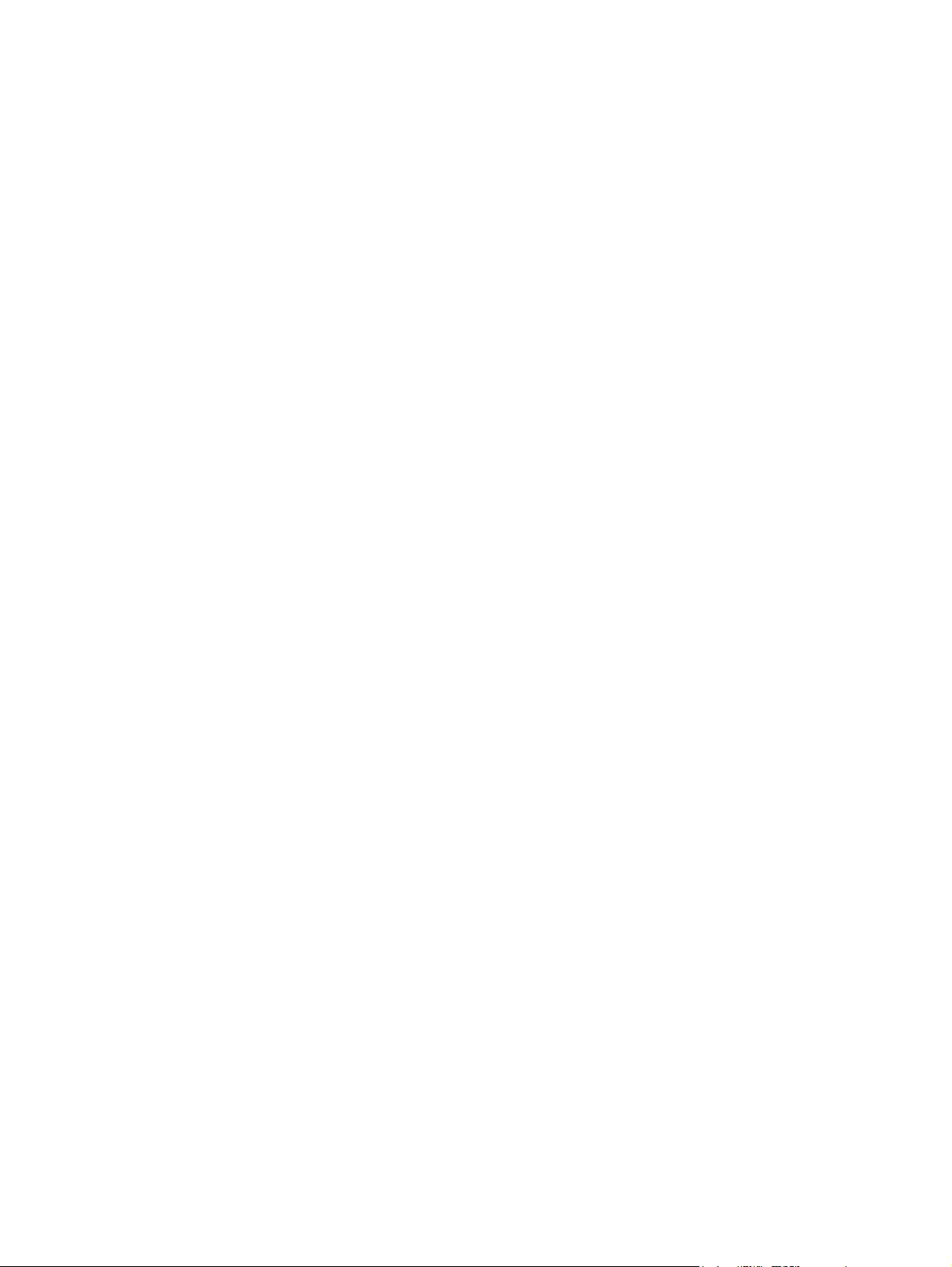
Auswählen des Papierformats
1. Klicken Sie im Menü Datei in der Software auf Drucken.
2. Wählen Sie den Treiber aus, und klicken Sie auf Eigenschaften oder Voreinstellungen.
3. Wählen Sie auf der Registerkarte Papier/Qualität in der Dropdownliste Papierformat das Format
aus.
4. Klicken Sie auf OK.
DEWW Auswählen des Papierformats 71

Auswählen einer Papierquelle
1. Klicken Sie im Menü Datei in der Software auf Drucken.
2. Wählen Sie den Treiber aus, und klicken Sie auf Eigenschaften oder Voreinstellungen.
3. Wählen Sie auf der Registerkarte Papier/Qualität in der Dropdownliste Papierquelle die Quelle
aus.
4. Klicken Sie auf OK.
72 Kapitel 7 Druckaufgaben DEWW

Auswählen eines Papiertys
1. Klicken Sie im Menü Datei in der Software auf Drucken.
2. Wählen Sie den Treiber aus, und klicken Sie auf Eigenschaften oder Voreinstellungen.
3. Wählen Sie auf der Registerkarte Papier/Qualität in der Dropdownliste Papiertyp den Typ aus.
4. Klicken Sie auf OK.
DEWW Auswählen eines Papiertys 73

Einstellen der Druckausrichtung
1. Klicken Sie im Menü Datei in der Software auf Drucken.
2. Wählen Sie den Treiber aus, und klicken Sie auf Eigenschaften oder Voreinstellungen.
3. Wählen Sie auf der Registerkarte Fertigstellung im Abschnitt Ausrichtung entweder
Hochformat oder Querformat.
4. Klicken Sie auf OK.
74 Kapitel 7 Druckaufgaben DEWW
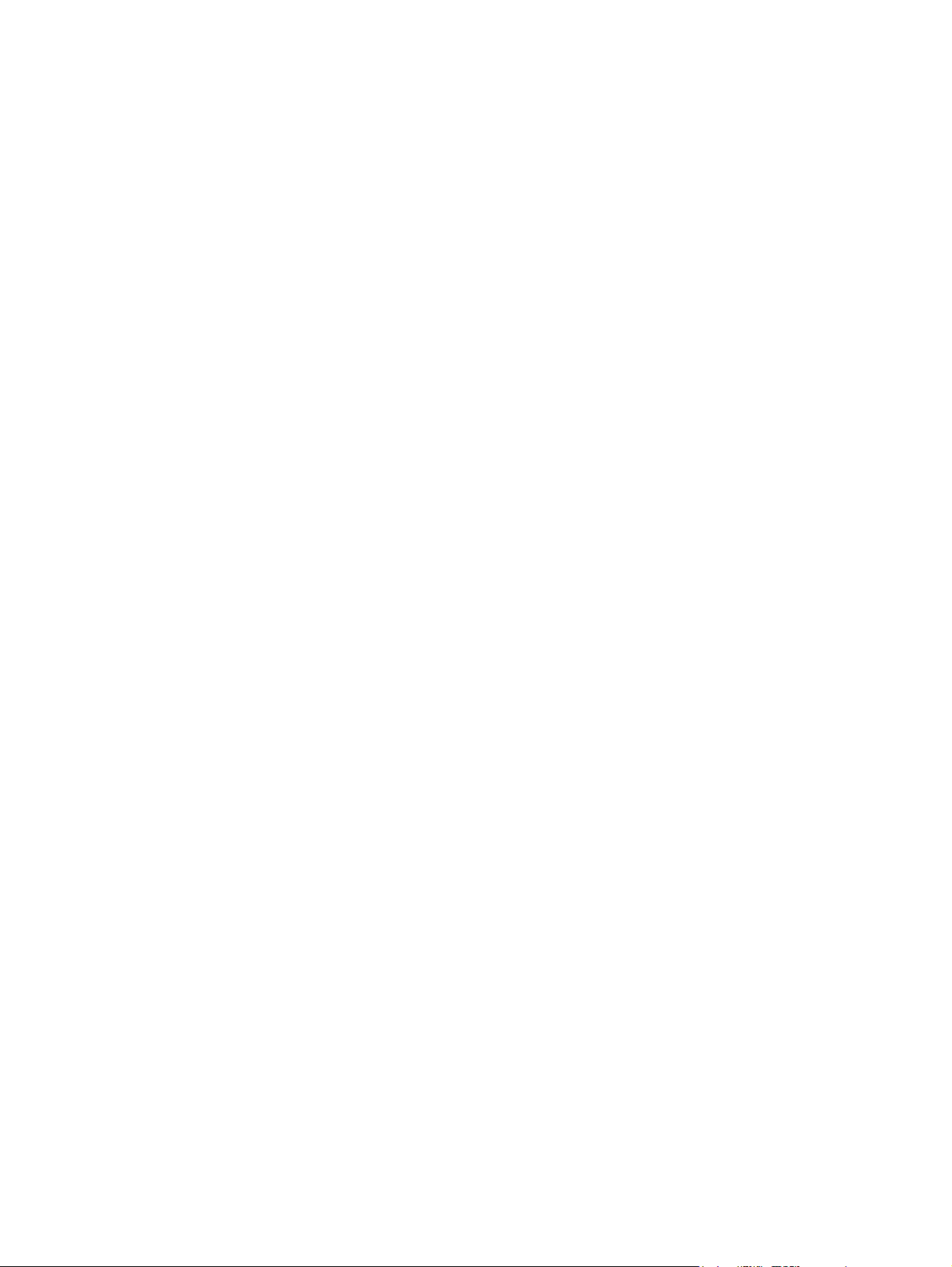
Verwenden von Wasserzeichen
Ein Wasserzeichen ist ein Hinweis (z .B. „Vertraulich“), der auf jeder Seite eines Dokuments im
Hintergrund gedruckt wird.
1. Klicken Sie im Menü Datei in der Software auf Drucken.
2. Wählen Sie den Treiber aus, und klicken Sie auf Eigenschaften oder Voreinstellungen.
3. Klicken Sie auf der Registerkarte Effekte auf die Dropdown-Liste Wasserzeichen.
4. Wählen Sie das gewünschte Wasserzeichen aus. Wenn Sie ein neues Wasserzeichen erstellen
möchten, klicken Sie auf Bearbeiten.
5. Wenn das Wasserzeichen nur auf der ersten Seite des Dokuments gedruckt werden soll, klicken
Sie auf Nur erste Seite.
6. Klicken Sie auf OK.
Wenn das Wasserzeichen nicht gedruckt werden soll, klicken Sie in der Dropdown-Liste
Wasserzeichen auf den Eintrag (Keines).
DEWW Verwenden von Wasserzeichen 75
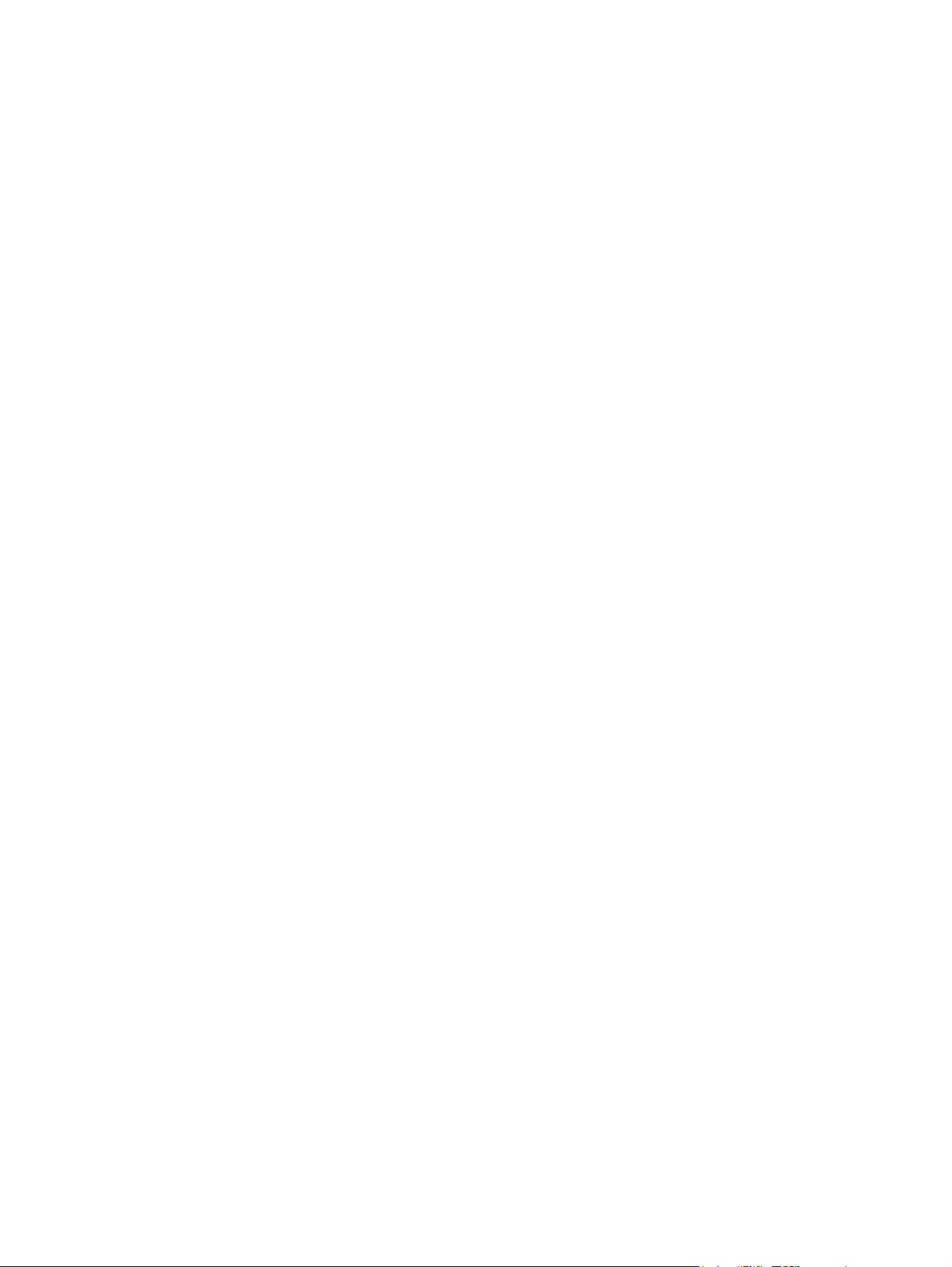
Sparen von Toner
1. Klicken Sie im Menü Datei in der Software auf Drucken.
2. Wählen Sie den Treiber aus, und klicken Sie auf Eigenschaften oder Voreinstellungen.
3. Klicken Sie auf der Registerkarte Papier/Qualität auf EconoMode.
4. Klicken Sie auf OK.
76 Kapitel 7 Druckaufgaben DEWW

Erstellen und Verwenden von Druckverknüpfungen in Windows
Mit Hilfe der Druckverknüpfungen können die aktuellen Treibereinstellungen für spätere Druckjobs
gespeichert werden. Die Druckverknüpfungen stehen in den meisten Registerkarten des Druckertreibers zur Verfügung. Sie können bis zu 25 Druckverknüpfungen speichern.
Erstellen einer Druckverknüpfung
1. Klicken Sie im Menü Datei in der Software auf Drucken.
2. Wählen Sie den Treiber aus, und klicken Sie auf Eigenschaften oder Voreinstellungen.
3. Wählen Sie auf der Registerkarte Druckverknüpfungen die gewünschten Druckeinstellungen.
Klicken Sie auf Speichern unter.
4. Geben Sie im Feld Druckverknüpfungen einen Namen für die Verknüpfung ein.
5. Klicken Sie auf OK.
Verwenden von Druckverknüpfungen
1. Klicken Sie im Menü Datei in der Software auf Drucken.
2. Wählen Sie den Treiber aus, und klicken Sie auf Eigenschaften oder Voreinstellungen.
3. Wählen Sie auf der Registerkarte Druckverknüpfungen die gewünschte Verknüpfung aus dem
Dialogfeld Druckverknüpfungen aus.
4. Klicken Sie auf OK.
HINWEIS: Wenn Sie die Standardeinstellungen des Druckertreibers verwenden möchten, wählen Sie
die Option Werkseinstellungen aus.
DEWW Erstellen und Verwenden von Druckverknüpfungen in Windows 77

Beidseitiges Drucken (Duplexdruck)
1. Legen Sie genügend Papier für den Druckjob in das verwendete Fach ein. Spezialpapier, z. B.
Briefkopfpapier, ist wie folgt einzulegen:
Legen Sie in Fach 1 das Briefkopfpapier mit der Vorderseite nach unten und der Unterkante
●
voraus ein.
Legen Sie bei allen anderen Fächern das Briefkopfpapier mit der Vorderseite nach oben und
●
der Oberkante voraus ein.
ACHTUNG: Legen Sie kein Papier ein, das schwerer als 105 g/m2 ist, da es sonst zu Papierstaus
kommen kann.
2. Klicken Sie im Menü Datei in der Software auf Drucken.
3. Wählen Sie den Treiber aus, und klicken Sie auf Eigenschaften oder Voreinstellungen.
4. Wählen Sie auf der Registerkarte Fertigstellung die Option Beidseitiger Druck (manuell).
5. Klicken Sie auf OK.
6. Senden Sie den Druckjob an das Gerät. Befolgen Sie die Anweisungen im Popup-Fenster, das
angezeigt wird, bevor der Ausgabestapel zum Drucken der zweiten Hälfte wieder in Fach 1
eingelegt wird.
7. Gehen Sie zum Gerät. Entfernen Sie leeres Papier, das sich in Fach 1 befindet. Legen Sie den
bedruckten Stapel mit der bedruckten Seite nach oben ein. Der untere Seitenrand muss zuerst in
den Drucker eingezogen werden.
8. Drücken Sie zum Fortfahren auf dem Bedienfeld OK.
78 Kapitel 7 Druckaufgaben DEWW

Drucken mehrerer Seiten auf einem Blatt Papier in Windows
Sie können mehrere Seiten auf einem Blatt Papier drucken.
1. Klicken Sie im Menü Datei in der Software auf Drucken.
2. Wählen Sie den Treiber aus und klicken Sie auf Eigenschaften oder Voreinstellungen.
3. Klicken Sie auf die Registerkarte Fertigstellung.
4. Wählen Sie in der Dropdownliste Seiten pro Blatt die Anzahl der Seiten aus, die jeweils auf ein
Blatt gedruckt werden sollen (1, 2, 4, 6, 9 oder 16).
5. Wenn Sie eine größere Seitenanzahl als 1 angegeben haben, wählen Sie die richtigen Optionen
für Seitenränder drucken und Seitenreihenfolge.
Wenn Sie die Seitenausrichtung ändern möchten, klicken Sie auf Hochformat oder
●
Querformat.
6. Klicken Sie auf OK. Das Produkt wird nun mit der festgelegten Seitenanzahl pro Blatt gedruckt.
DEWW Drucken mehrerer Seiten auf einem Blatt Papier in Windows 79

Sparsame Einstellungen
EconoMode
Die EconoMode-Einstellung im Produktdruckertreiber spart Toner. Weitere Anweisungen zur
Verwendung der EconoMode-Einstellung finden Sie unter
Archivdruck
Mit Hilfe der Archivdruckfunktion lassen sich Tonerflecken oder verschmierte Stellen auf ein Minimum
reduzieren. Verwenden Sie diese Funktion für Dokumente, die längere Zeit aufbewahrt oder archiviert
werden sollen.
„Sparen von Toner“ auf Seite 76.
1.
Drücken Sie auf dem Bedienfeld die Taste Setup (
2. Wählen Sie mit Hilfe der Pfeiltasten die Option Service, und drücken Sie dann OK.
3. Wählen Sie mit Hilfe der Pfeiltasten Archivdruck, Ein oder Aus, und drücken Sie dann OK.
).
80 Kapitel 7 Druckaufgaben DEWW

Schriftarten
Auswählen von Schriftarten
Verwenden Sie HP ToolboxFX zum Ändern von Produktschriftarten, indem Sie auf die Registerkarte
Druckeinstellungen klicken und anschließend auf die Seite PCL5e. Klicken Sie zum Speichern der
Änderungen auf die Schaltfläche Übernehmen.
Drucken von Listen verfügbarer Schriftarten
Drucken Sie Listen der verfügbaren Schriftarten über das Bedienfeld des Produkts. Weitere
Informationen finden Sie unter
„Informationsseiten“ auf Seite 172.
DEWW Schriftarten 81

82 Kapitel 7 Druckaufgaben DEWW

8Kopieren
Einlegen von Vorlagen
●
Erstellen von Kopien
●
Kopiereinstellungen
●
Kopieren von Büchern
●
Kopieren von Fotos
●
Kopieren von Originalen mit unterschiedlichen Formaten
●
Beidseitige Kopierjobs (Duplexkopieren)
●
DEWW 83

Einlegen von Vorlagen
Automatischer Vorlageneinzug (ADF)
HINWEIS: Der automatische Vorlageneinzug (ADF) kann 50 Blatt Papier mit 80 g/m2 (20 lb)
aufnehmen. Dabei können Medien mit einer Größe von 76 x 127 mm bis zu einer Größe von
216 x 356 mm eingelegt werden.
ACHTUNG: Verwenden Sie keine Vorlagen mit Korrekturband, Korrekturflüssigkeit, Büroklammern
oder Heftklammern, da das Produkt dadurch unter Umständen beschädigt werden kann. Außerdem
sollten Sie weder Fotos noch kleine oder empfindliche Vorlagen in den automatischen Vorlageneinzug
einlegen. Scannen Sie diese Vorlagen auf dem Vorlagenglas des Fachbettscanners.
1. Legen Sie die Vorlagen mit der bedruckten Seite nach oben und der Vorderkante zuerst in den
automatischen Vorlageneinzug ein. Achten Sie darauf, dass die erste zu kopierende Seite obenauf
liegt.
Falls das Medium länger als Papier im Format A4 oder Letter ist, ziehen Sie die
Zufuhrfachverlängerung des automatischen Vorlageneinzugs heraus.
2. Schieben Sie den Stapel bis zum Anschlag in das Zufuhrfach des automatischen Vorlageneinzugs
ein.
Auf dem Bedienfeld wird die Meldung Dokument geladen angezeigt.
3. Stellen Sie die Medienführungen so ein, dass sie an den Medien anliegen.
84 Kapitel 8 Kopieren DEWW

Flachbettscanner
HINWEIS: Die maximale Mediengröße für Flachbettscannen ist Letter/A4. Verwenden Sie den ADF
zum Scannen größerer Medien als Letter/A4.
1. Vergewissern Sie sich, dass im automatischen Vorlageneinzug keine Medien eingelegt sind.
2. Öffnen Sie die Abdeckung des Flachbettscanners.
3. Positionieren Sie die Vorlage mit der bedruckten Seite nach unten und der linken oberen Ecke des
Dokuments an der rechten unteren Ecke des Scanners, die durch ein Symbol auf dem Scanner
gekennzeichnet ist.
4. Schließen Sie die Abdeckung vorsichtig.
DEWW Einlegen von Vorlagen 85
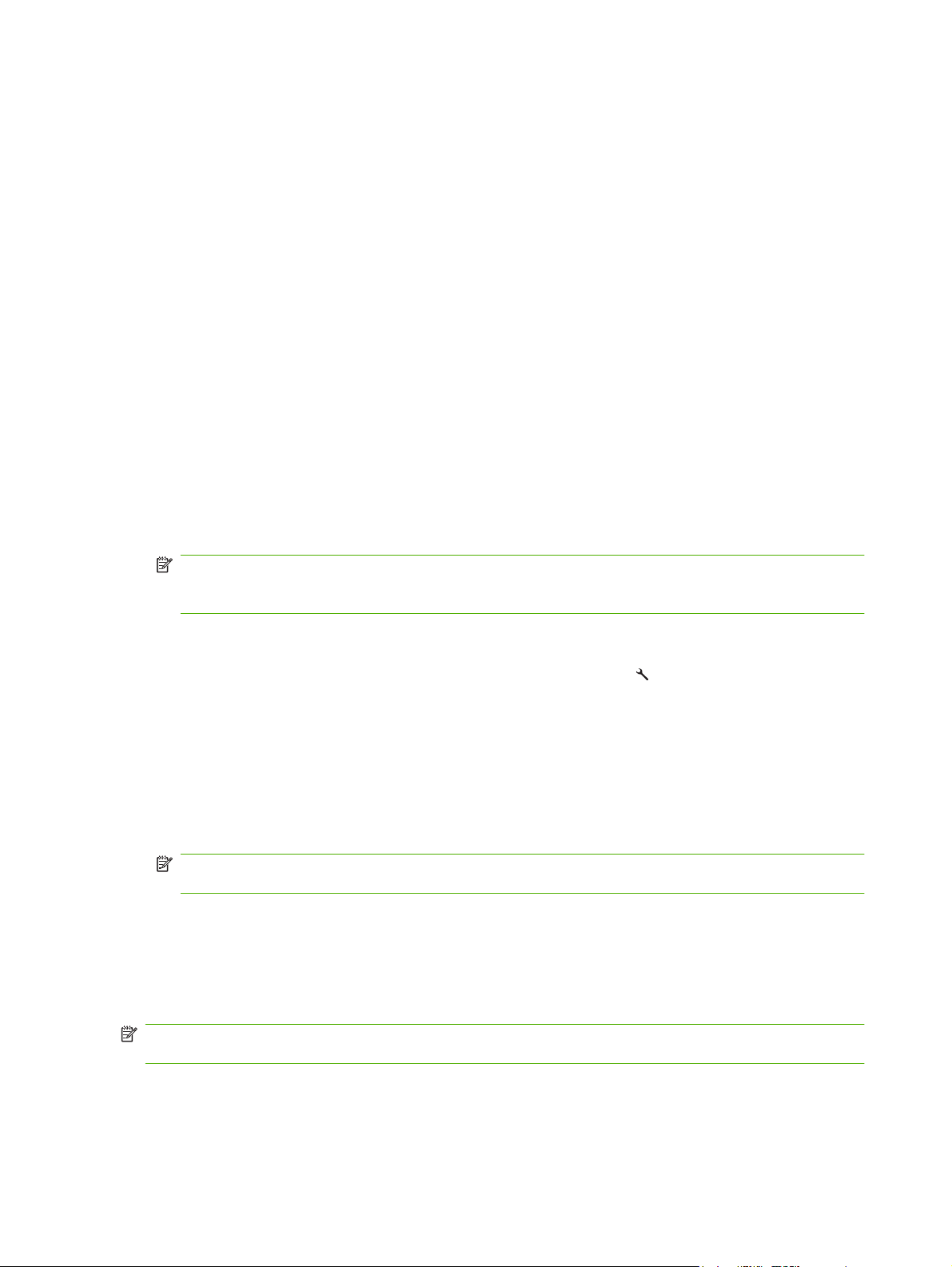
Erstellen von Kopien
Kopieren mit Direktwahltaste
1. Legen Sie das Dokument in das Zufuhrfach des automatischen Vorlageneinzugs oder in den
Flachbettscanner ein.
2. Drücken Sie auf dem Bedienfeld des Produkts Kopieren starten, um den Kopiervorgang zu starten.
3. Wiederholen Sie den Vorgang für jede Kopie.
Mehrere Kopien
Sie können für die Standardanzahl an Kopien einen beliebigen Wert zwischen 1 und 99 festlegen.
So ändern Sie die Anzahl der Kopien für den aktuellen Auftrag
1. Drücken Sie auf dem Bedienfeld des Produkts Anzahl der Kopien.
2. Geben Sie mit den alphanumerischen Tasten die gewünschte Anzahl der Kopien (zwischen 1 und
99) für den aktuellen Auftrag ein.
3. Drücken Sie Kopieren starten, um den Kopiervorgang zu starten.
HINWEIS: Die an der Einstellung vorgenommenen Änderungen bleiben bis etwa 2 Minuten nach
Abschluss des Kopierjobs aktiviert. Während dieser Zeit wird auf dem Bedienfeld des Produkts
Ben.def. Einst. angezeigt.
Ändern der Standardanzahl von Kopien
1.
Drücken Sie auf dem Bedienfeld des Druckers die Taste Setup (
2. Wählen Sie mit Hilfe der Pfeiltasten die Option Kopier-Setup, und drücken Sie dann OK.
3. Wählen Sie mit Hilfe der Pfeiltasten Std.Kopienanzahl, und drücken Sie anschließend OK.
4. Geben Sie mit den alphanumerischen Tasten die Anzahl der Kopien (zwischen 1 und 99) ein, die
Sie als Standardeinstellung festlegen möchten.
5. Drücken Sie OK, um die Auswahl zu speichern.
HINWEIS: Als werkseitige Standardeinstellung ist für die Anzahl der Kopien die Option 1
festgelegt.
Abbrechen eines Kopierauftrags
Drücken Sie zum Abbrechen eines Kopierjobs auf dem Bedienfeld die Taste Abbrechen. Wenn mehrere
Jobs ausgeführt werden, wird der derzeit auf dem Bedienfeld des Produkts angezeigte Job durch
Drücken von Abbrechen gelöscht.
HINWEIS: Nehmen Sie nach dem Abbrechen eines Kopierauftrags das Dokument aus dem
Flachbettscanner oder dem automatischen Vorlageneinzug.
).
86 Kapitel 8 Kopieren DEWW

Verkleinern oder Vergrößern von Kopien
Verkleinern oder Vergrößern von Kopien für den aktuellen Job
1. Drücken Sie auf dem Bedienfeld des Produkts die Taste Verkleinern/Vergrößern.
2. Wählen Sie den Prozentwert aus, um den die Kopien dieses Auftrags verkleinert oder vergrößert
werden sollen.
HINWEIS: Geben Sie bei Auswahl von Defin.:25-400% mit den alphanumerischen Tasten einen
Prozentsatz ein.
Wenn Sie 2 Seiten/Blatt oder 4 Seiten/Blatt ausgewählt haben, legen Sie die Seitenausrichtung
fest (Hochformat oder Querformat).
3. Drücken Sie Kopieren starten, um die Auswahl zu speichern und den Kopierjob sofort zu starten,
oder drücken Sie OK, um die Auswahl zu speichern, ohne den Job zu starten.
HINWEIS: Die an der Einstellung vorgenommenen Änderungen bleiben bis etwa 2 Minuten nach
Abschluss des Kopierjobs aktiviert. Während dieser Zeit wird auf dem Bedienfeld des Produkts Ben.def.
Einst. angezeigt.
Ändern Sie auf jeden Fall das Standardmedienformat für das Medienzufuhrfach, sodass es an das
Ausgabeformat angepasst ist. Andernfalls wird möglicherweise ein Teil der Kopie abgeschnitten.
Anpassen des Standardkopierformats
HINWEIS: Das Standardkopierformat ist das Format, auf das die Kopien normalerweise verkleinert
oder vergrößert werden. Wenn Sie das werkseitig eingestellte Format Original=100% beibehalten,
werden alle Kopien in der Größe der Vorlage erstellt.
1.
Drücken Sie Setup (
2. Wählen Sie mit Hilfe der Pfeiltasten die Option Kopier-Setup, und drücken Sie dann OK.
3. Wählen Sie mit Hilfe der Pfeiltasten Std. Vergr/Verkl, und drücken Sie anschließend OK.
4. Wählen Sie mit Hilfe der Pfeiltasten die Option für die Verkleinerung oder Vergrößerung aus, die
normalerweise für Kopien verwendet werden soll.
HINWEIS: Wenn Sie Defin.:25-400% ausgewählt haben, geben Sie den Prozentsatz der
Originalgröße ein, der normalerweise für Kopien verwendet werden soll.
Wenn Sie 2 Seiten/Blatt oder 4 Seiten/Blatt ausgewählt haben, legen Sie die Seitenausrichtung
fest (Hochformat oder Querformat).
5. Drücken Sie OK, um die Auswahl zu speichern.
Kopien können mit dem Produkt bis auf 25 % des Originals verkleinert und bis auf 400 % des Originals
vergrößert werden.
Verkleinerungs-/Vergrößerungseinstellungen
Original=100%
●
).
Lgl > Ltr=78%
●
Lgl > A4=83%
●
DEWW Erstellen von Kopien 87

A4 > Ltr=94%
●
Ltr > A4=97%
●
Vollseite=91%
●
An Seite anpassen
●
2 Seiten/Blatt
●
4 Seiten/Blatt
●
Benutzerdefiniert: 25-400%
●
HINWEIS: Bei Auswahl der Einstellung An Seite anpassen kann nur über den Flachbettscanner
kopiert werden.
Bei Auswahl der Einstellung 2 Seiten/Blatt oder 4 Seiten/Blatt kann nur über den automatischen
Vorlageneinzug kopiert werden. Außerdem muss bei Auswahl der Option 2 Seiten/Blatt oder 4 Seiten/
Blatt die Seitenausrichtung festgelegt werden (Hochformat oder Querformat).
Ändern der Einstellung der Sortierfunktion
Sie können das Produkt so einrichten, dass die Kopien automatisch in einzelnen Sätzen sortiert werden.
Wenn Sie beispielsweise zwei Kopien von einem dreiseitigen Dokument erstellen, werden die Seiten
bei aktivierter automatischer Sortierfunktion in folgender Reihenfolge ausgegeben: 1,2,3,1,2,3. Ist die
automatische Sortierfunktion deaktiviert, werden die Seiten in folgender Reihenfolge gedruckt:
1,1,2,2,3,3.
Wenn Sie die automatische Sortierfunktion verwenden möchten, muss genügend Speicherplatz für das
Dokument vorhanden sein. Ist dies nicht der Fall, wird nur eine Kopie erstellt und eine Meldung zu dieser
Änderung angezeigt. Gehen Sie zur Fertigstellung des Kopierauftrags in diesem Fall folgendermaßen
vor:
Teilen Sie den Auftrag in kleinere Aufträge mit jeweils weniger Seiten auf.
●
Erstellen Sie jeweils nur eine Kopie des Dokuments.
●
Deaktivieren Sie die automatische Sortierfunktion.
●
Ändern der Standardeinstellung für die Sortierfunktion
1.
Drücken Sie auf dem Bedienfeld des Druckers die Taste Setup (
2. Wählen Sie mit Hilfe der Pfeiltasten die Option Kopier-Setup, und drücken Sie dann OK.
3. Wählen Sie mit Hilfe der Pfeiltasten die Option Stand.Sortierung, und drücken Sie dann OK.
4. Wählen Sie mit Hilfe der Pfeiltasten Ein oder Aus.
5. Drücken Sie OK, um die Auswahl zu speichern.
HINWEIS: Als werkseitige Standardeinstellung ist für die automatische Sortierfunktion die Option
Ein festgelegt.
).
88 Kapitel 8 Kopieren DEWW
